Page 1
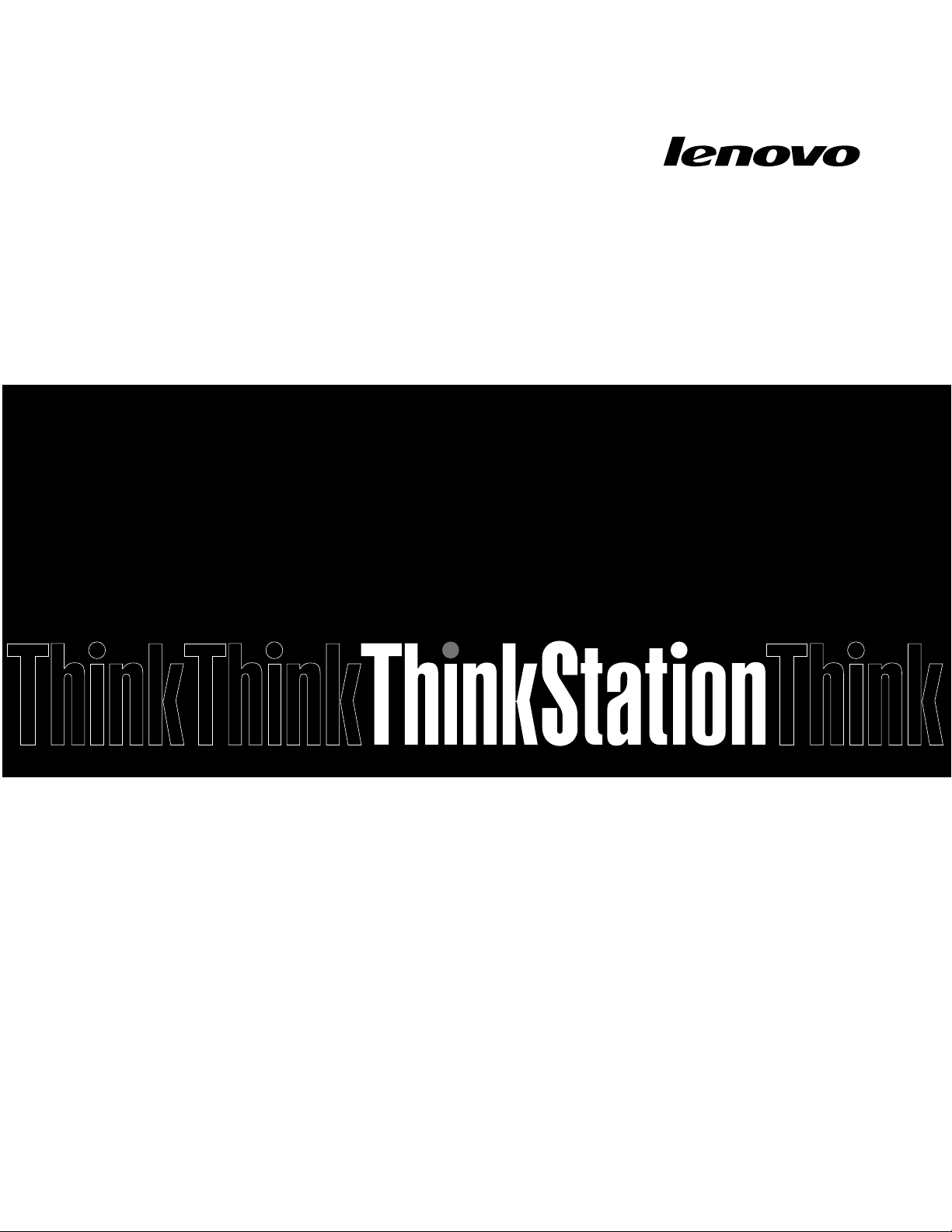
ThinkStationE32
Användarhandbok
Maskintyper:30A2och30A3
Page 2
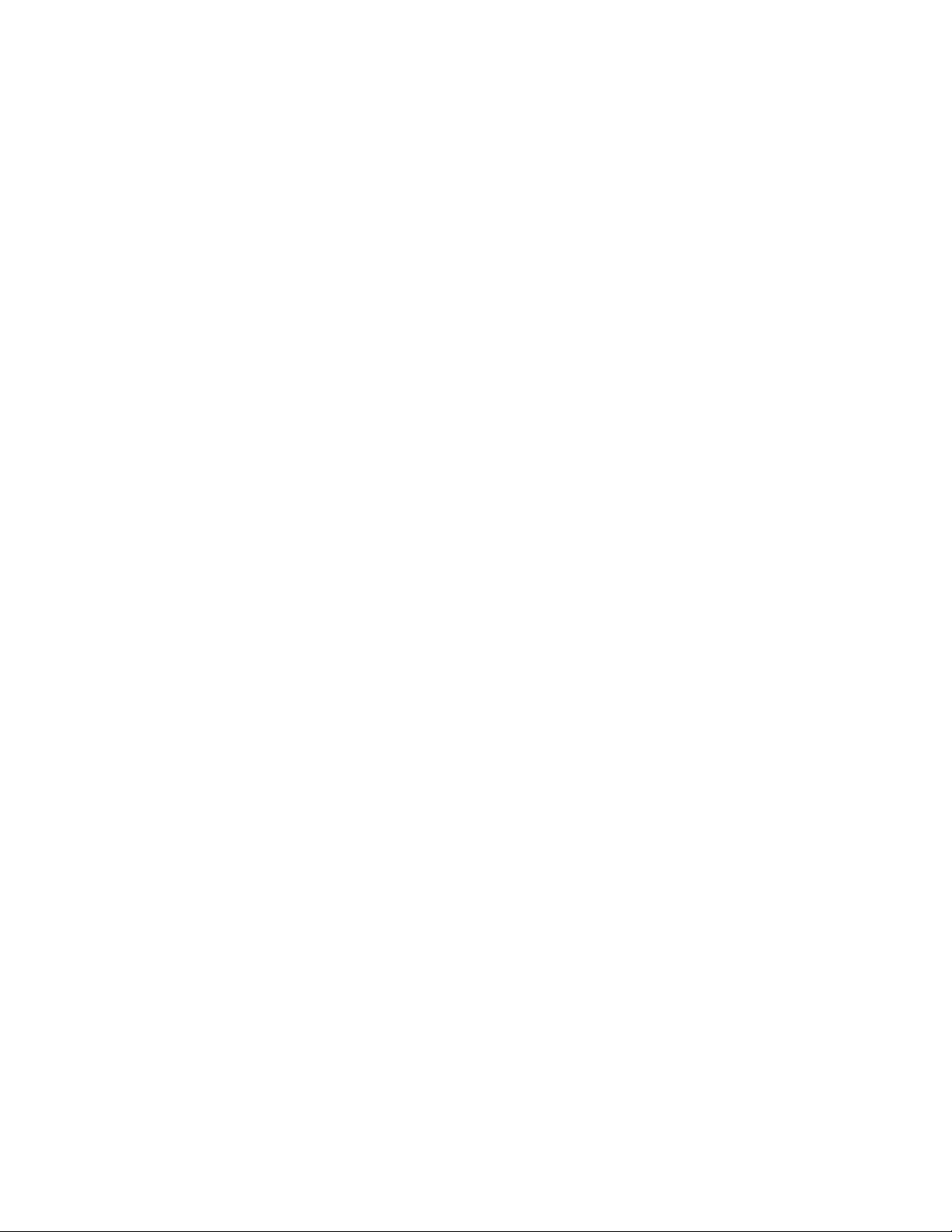
Anm:Innanduanvänderdenhärinformationenochproduktenärdetviktigtattduharlästochförstått:
”Viktigsäkerhetsinformation”påsidanv
ochBilagaB”Information”påsidan147.
Andrautgåvan(Februari2014)
©CopyrightLenovo2013,2014.
MEDDELANDEOMBEGRÄNSADERÄTTIGHETER:Omdata,programvaraellertjänsterlevererasunderettGSA-avtal
(GeneralServicesAdministration)omfattasanvändning,reproduktionochspridningavbegränsningarenligtAvtal
nr.GS-35F-05925.
Page 3
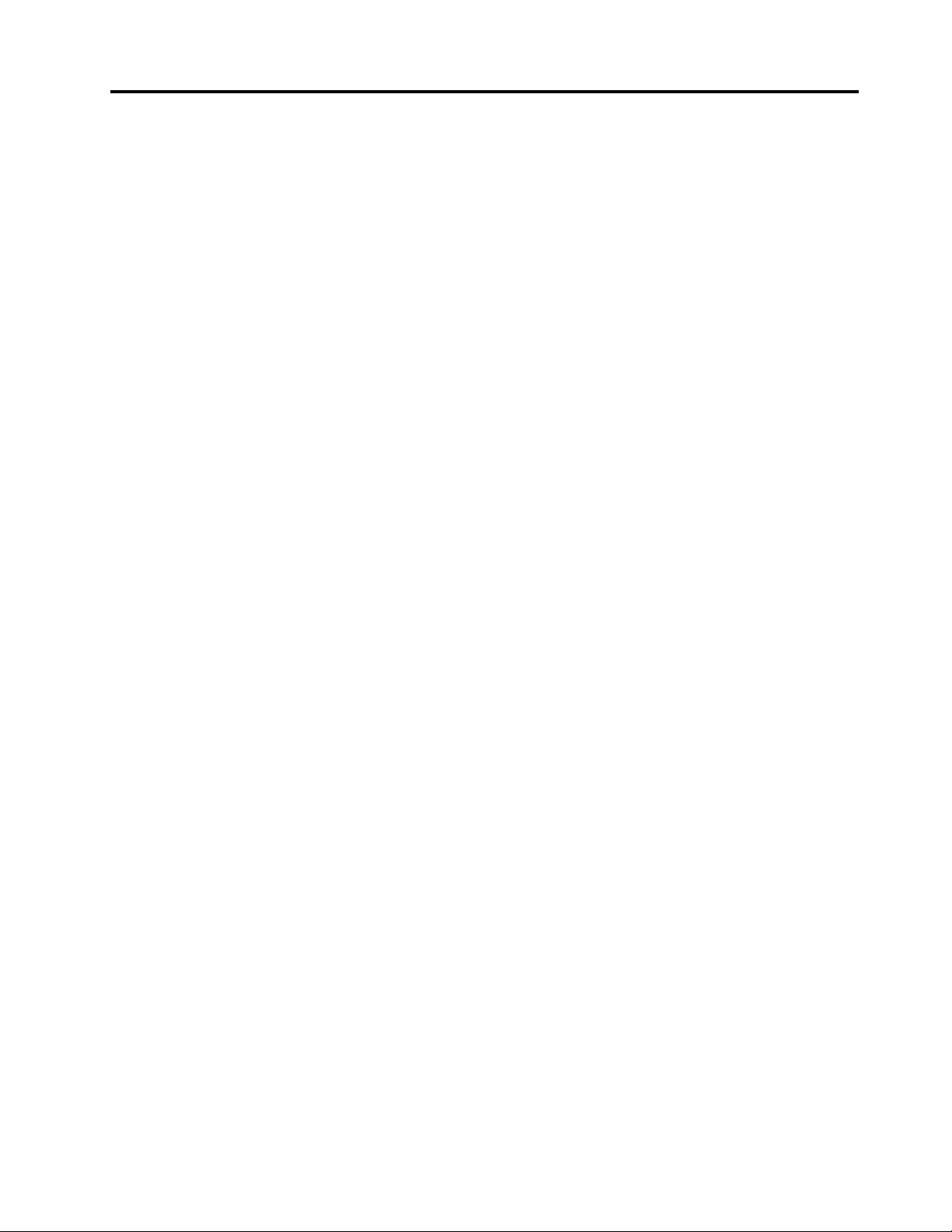
Innehåll
Viktigsäkerhetsinformation......v
Serviceochuppgraderingar..........v
Förhindrastatiskelektricitet..........vi
Nätsladdarochnätadaptrar..........vi
Förlängningssladdarochliknandeutrustning....vi
Stickkontakterocheluttag..........vii
Externaenheter..............vii
Värmeochluftcirkulation...........vii
Driftmiljö.................viii
Informationomlaserprodukt.........viii
Informationomströmtillförsel..........ix
Rengöringochunderhåll............ix
Kapitel1.Produktöversikt........1
Funktioner.................1
Specifikationer................5
Lenovo-program...............5
KommaåtLenovo-programmeniWindows7..5
KommaåtLenovo-programmeniWindows8
ellerWindows8.1.............6
IntroduktiontillLenovo-programmen.....7
Platser...................8
Placeringavkontakter,kontrolleroch
indikatorerpådatornsframsida.......8
Kontakternasplaceringpåbaksidanav
datorn.................9
Komponenternasplacering........10
Hittadelarpåsystemkortet........11
Deinternaenheternasplacering......12
Maskintypochmodellbeteckning.....13
Kapitel2.Användadatorn.......15
Vanligafrågor...............15
NavigeramellanskärmariWindows8och
Windows8.1...............16
NavigeraiWindows8..........16
NavigeraiWindows8.1.........17
KommaåtKontrollpaneleniWindows8eller
Windows8.1...............18
Användatangentbordet...........19
AnvändaWindows-snabbknapparna....19
Användafingeravtrycksläsaren......19
Användaenmusmedrullningshjul.......20
Anpassaljudet...............20
Omdatornsljud............20
Ställainvolymenfrånskrivbordet.....20
StällainvolymenfrånKontrollpanelen....21
AnvändaCD-ochDVD-skivor.........21
HanteraochförvaraCD-ochDVD-skivor..22
SpelauppenCD-ellerDVD-skiva.....22
SpelainenCD-ellerDVD-skiva......22
Kapitel3.Duochdatorn.......25
Hjälpmedelochbekvämlighet.........25
Ordnaarbetsutrymmet..........25
Bekvämlighet.............25
Reflexerochbelysning..........25
Luftcirkulation.............26
Eluttagochnätsladdar..........26
Registreradatorn..............26
Flyttadatorntillettannatlandellerenannan
region..................26
Kapitel4.Säkerhet..........29
Säkerhetsfunktioner............29
Låsadatorkåpan..............30
MonteraettkabellåsavKensington-typ.....31
Sättafastlåskabel.............32
Användalösenord.............32
BIOS-lösenord............32
Windowslösenord...........33
Konfigureringavfingeravtrycksläsaren.....33
Användaochförståbrandväggar.......33
Skyddadatamotvirus...........33
Kapitel5.Installeraellerbyta
maskinvara..............35
Hanteraenhetersomärkänsligaförstatisk
elektricitet................35
Installeraellerbytamaskinvara........35
Installeraexternatillbehör........35
Taavdatornskåpa...........36
Tabortochsättatillbakafrontplattan....36
Kommaåtkomponenterpåsystemkortetoch
enheter................38
Installeraellerbytaminnesmoduler.....38
InstalleraellerbytaPCI-kort........40
Installeraellerbytakortläsare.......42
Bytautbatteriet............47
SättainSSD-enheten(solidstatedrive)...48
InstalleraochbytautmSATASSD-enheten
(solidstatedrive)............49
Bytahårddisk.............55
©CopyrightLenovo2013,2014
i
Page 4
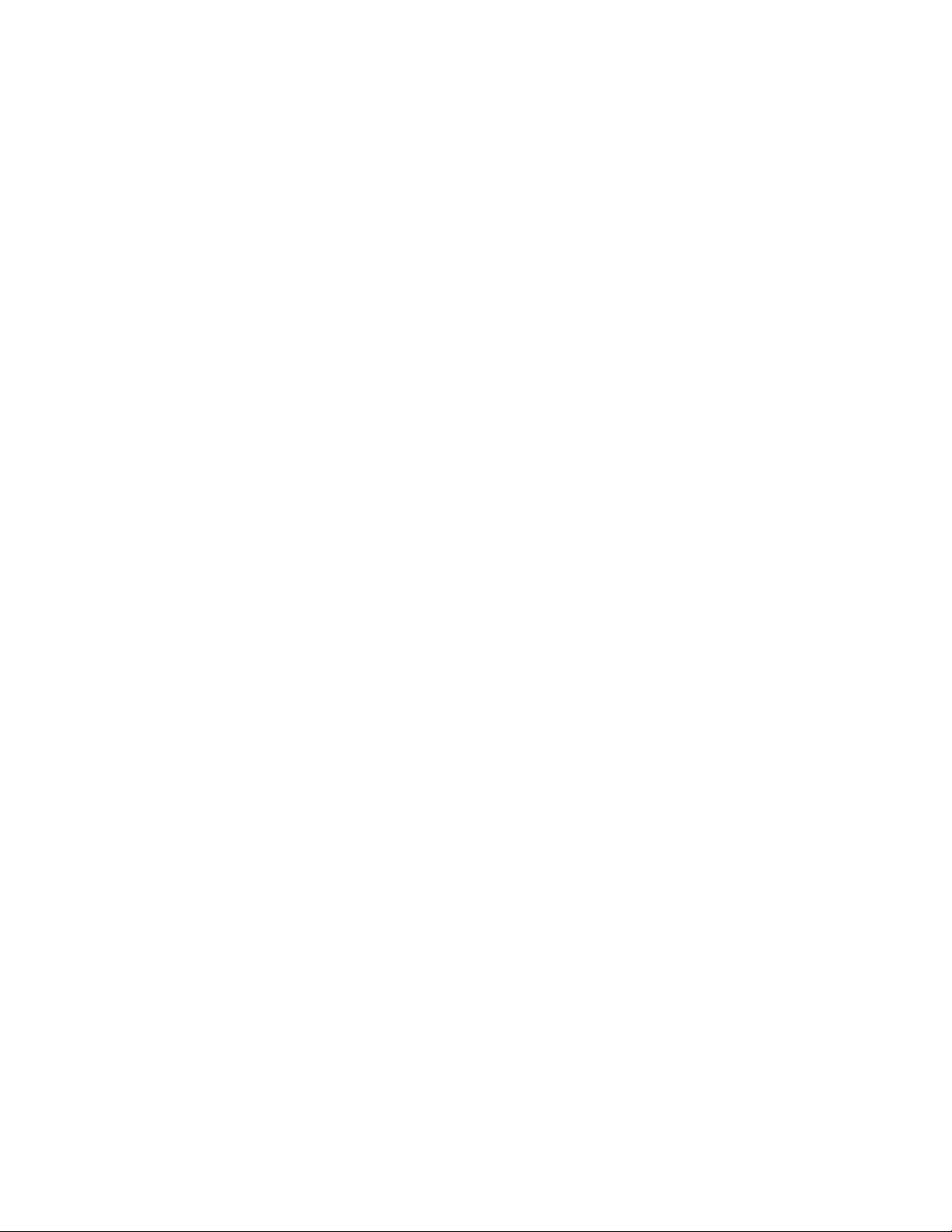
Installeraellerbytautdensekundära
hårddisken..............57
Bytaoptiskenhet............63
Bytautkylfläns-ochfläktmodulen.....66
Bytanätaggregatet...........68
Bytaprocessor.............73
Bytaomkopplarentillkåpan.......76
Bytadeninternahögtalaren........77
Bytautdenfrämreljud-ochUSB-modulen..79
Bytasystemfläkten...........81
Bytatemperaturavkänningen.......83
Bytautströmbrytaren..........85
BytautWi-Fi-enheter..........87
Installeraochtabortdenbakre
Wi-Fi-antennen.............92
Installeraochtabortdenfrämre
Wi-Fi-antennen.............94
Bytauttangentbordetellermusen.....97
Slutförabytetavdelar..........98
Kapitel6.Återställningsinformation.101
ÅterställningsinformationförWindows7....101
Skapaochanvändaåterställningsmedier..101
Utförasäkerhets-och
återställningsåtgärder..........102
AnvändaarbetsutrymmetiRescueand
Recovery...............103
Skapaochanvändaetträddningsmedium..104
Installeraomförinstalleradeprogramoch
drivrutiner...............105
Installeraomprogram..........105
Installeraomdrivrutiner.........106
Lösaåterställningsproblem........106
ÅterställningsinformationförWindows8och
Windows8.1...............106
Återställadindator...........107
Återställadatorntillfabriksinställningarna..107
Användaavanceradestartalternativ.....107
Återställaoperativsystemetomduintekan
startaWindows8ellerWindows8.1....108
Kapitel7.Använda
inställningsprogrammetSetup
Utility................109
StartainställningsprogrammetSetupUtility...109
Kontrolleraochändrainställningar.......109
Användalösenord.............109
Atttänkapånärduanvänderlösenord...110
Power-OnPassword..........110
AdministratorPassword.........110
HardDiskPassword...........110
Läggain,ändraochtabortettlösenord...110
Raderabortglömdalösenord(radera
CMOS)................111
Aktiveraelleravaktiveraenenhet.......111
Väljaenstartenhet.............112
Väljatillfälligstartenhet..........112
Väljaellerändrastartordning.......112
AktiveraErPLPS-läget...........112
ICE-prestandaläge.............113
ICE-temperaturvarning...........113
AvslutaprogrammetSetupUtility.......114
Kapitel8.KonfigureraRAID.....115
RAID-nivå................115
KonfigureraBIOSförSAT ARAID-funktionalitet..115
SkapaRAID-enheter............115
TabortRAID-volymer............116
Återställadiskartillicke-RAID.........116
Kapitel9.Uppdatera
systemprogram...........117
Användasystemprogram..........117
Uppdatera(flasha)BIOSfrånenskiva.....117
Uppdatera(flasha)BIOSfrånoperativsystemet..117
Återställadatornefterenfelaktig
POST-/BIOS-uppdatering..........118
Kapitel10.Förebyggaproblem...119
Hålladindatoruppdaterad..........119
Hämtadesenastedrivrutinernatilldatorn..119
Uppdateraoperativsystemet.......119
AnvändaSystemUpdate.........120
Rengöringochunderhåll...........120
Grunderna..............120
Rengöradatorn............121
Godarådomunderhåll.........122
Flyttadatorn...............122
Kapitel11.Felsökningoch
testning...............123
Enkelfelsökning..............123
Felsökning................124
Felsökning................124
Problemmedljudfunktioner........125
ProblemmedCD............126
ProblemmedDVD...........127
Oregelbundetåterkommandefel......128
Problemmedtangentbord,musellerannat
pekdon................129
Problemmedbildskärm.........130
Problemmednätverksanslutning......132
Problemmedtillbehör..........135
iiThinkStationE32Användarhandbok
Page 5
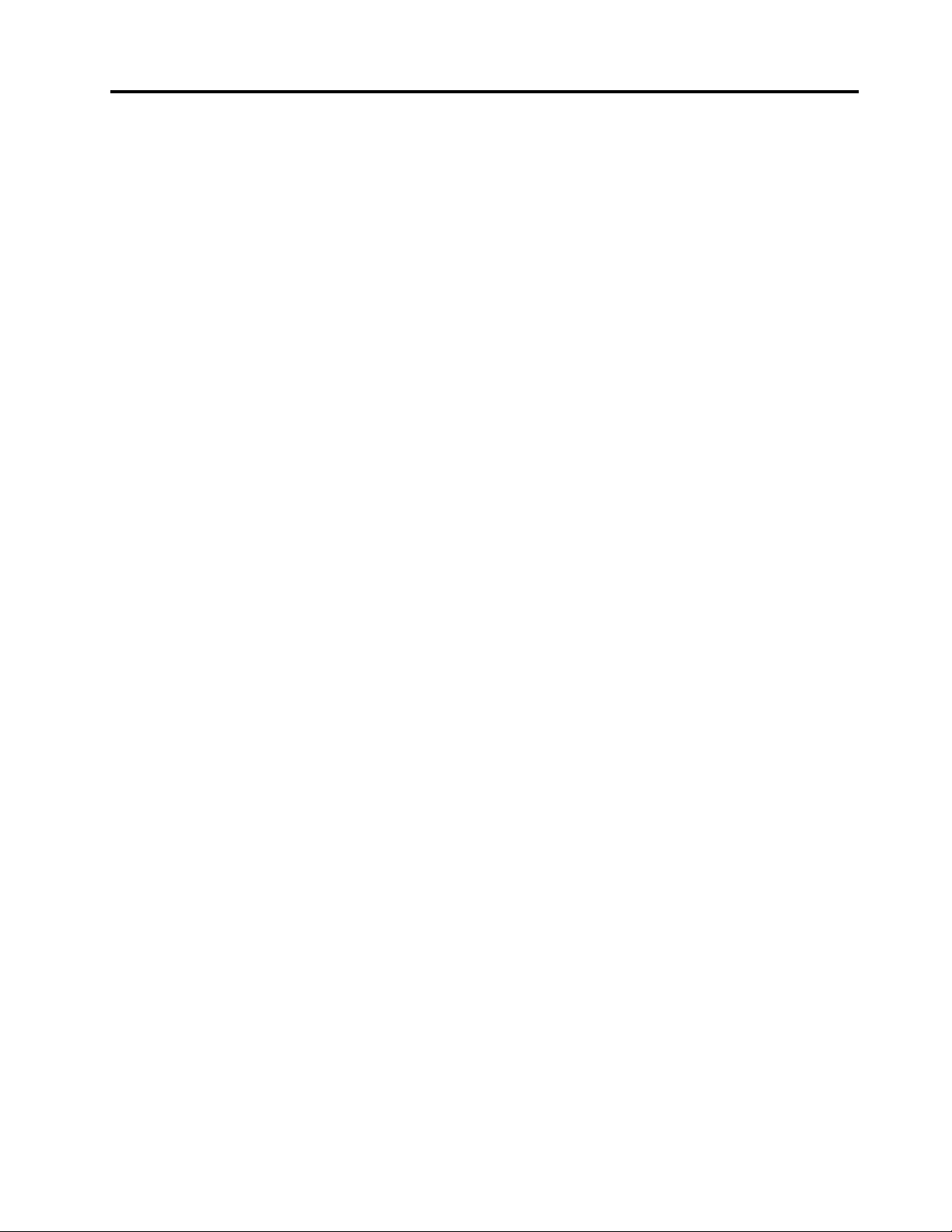
Problemmedprestandaochattdatornlåser
sig..................136
Problemmedskrivare..........138
Problemmedserieport..........138
Problemmedprogram..........138
ProblemmedUSB...........139
LenovoSolutionCenter...........140
Anmärkningomelektromagnetiskstrålning...149
FCC-deklarationomöverensstämmelse...149
ÖverensstämmelsemärkningförEuropaoch
Asien..................151
InformationombestämmelserförBrasilien...151
InformationombestämmelserförMexiko....151
Merinformationomreglerochbestämmelser..151
Kapitel12.Information,hjälpoch
service................141
Informationskällor.............141
LenovoThinkVantageTools........141
LenovoWelcome............141
Hjälpochsupport............141
Säkerhetochgaranti..........141
Lenovoswebbplats...........141
Lenovossupportwebbplats........142
Hjälpochservice..............142
Dokumentationochfelsökningsprogram...142
Ringaefterservice...........142
Användaandratjänster.........143
Köpatilläggstjänster...........143
BilagaA.Systemminnets
hastighet..............145
BilagaB.Information........147
Varumärken................147
BilagaC.Informationomregleroch
bestämmelser............149
Exportklassificering.............149
BilagaD.InformationomWEEEoch
återvinning.............153
Viktigavfalls-ochåtervinningsinformation....153
InformationomåtervinningiJapan.......153
InformationomåtervinningiBrasilien......154
InformationombatteriåtervinningiTaiwan....154
InformationombatteriåtervinningiEU.....154
BilagaE.Direktivombegränsningar
avfarligaämnen(RoHS)......157
Direktivförelektriskaochelektroniskaprodukteri
EU...................157
Direktivomelektriskaochelektroniskaprodukteri
Kina...................157
Direktivomelektriskaochelektroniskaprodukteri
Turkiet..................157
Direktivombegränsningaravfarligaämneni
Ukraina.................158
Direktivombegränsningaravfarligaämneni
Indien..................158
BilagaF.InformationomENERGY
STAR-märktamodeller.......159
Index.................161
©CopyrightLenovo2013,2014
iii
Page 6
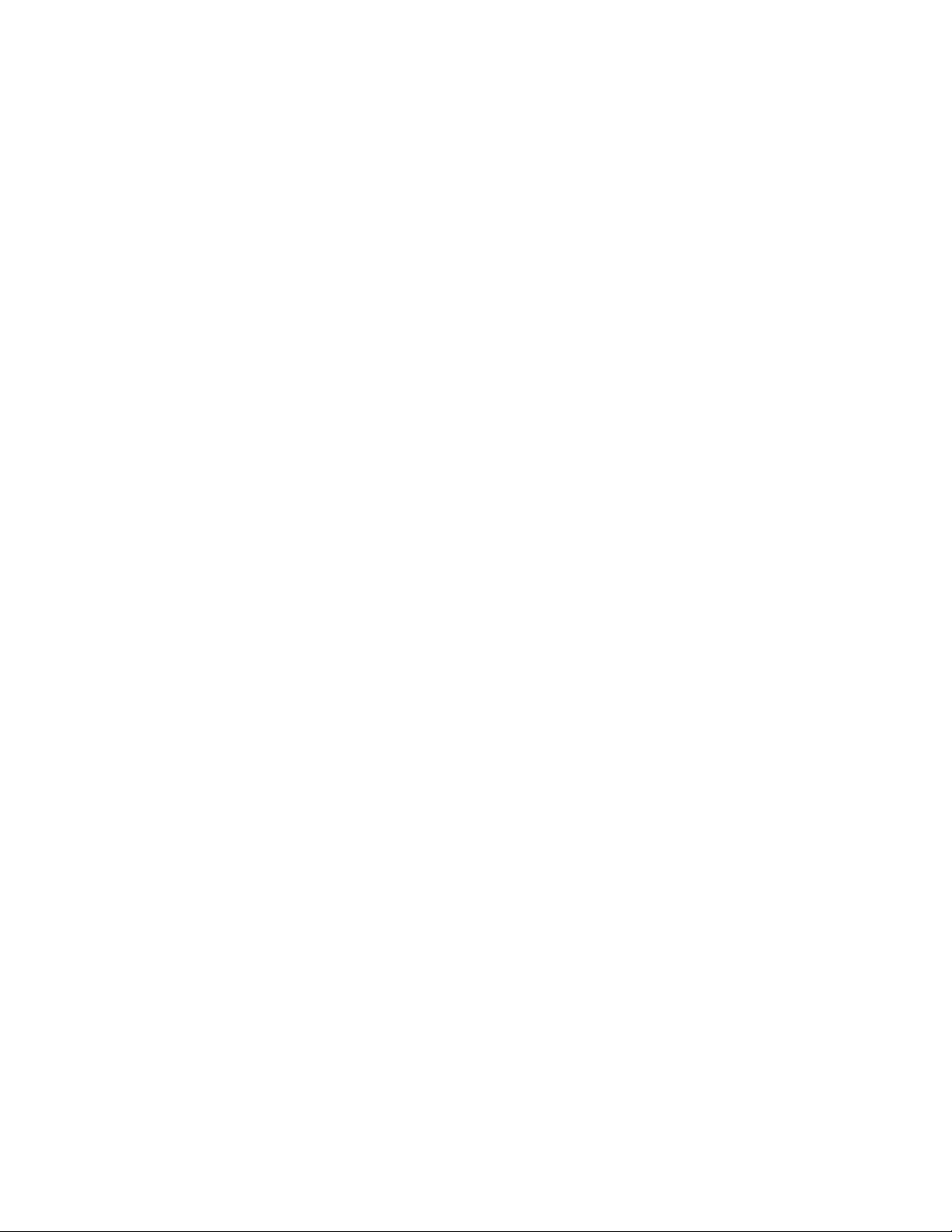
ivThinkStationE32Användarhandbok
Page 7
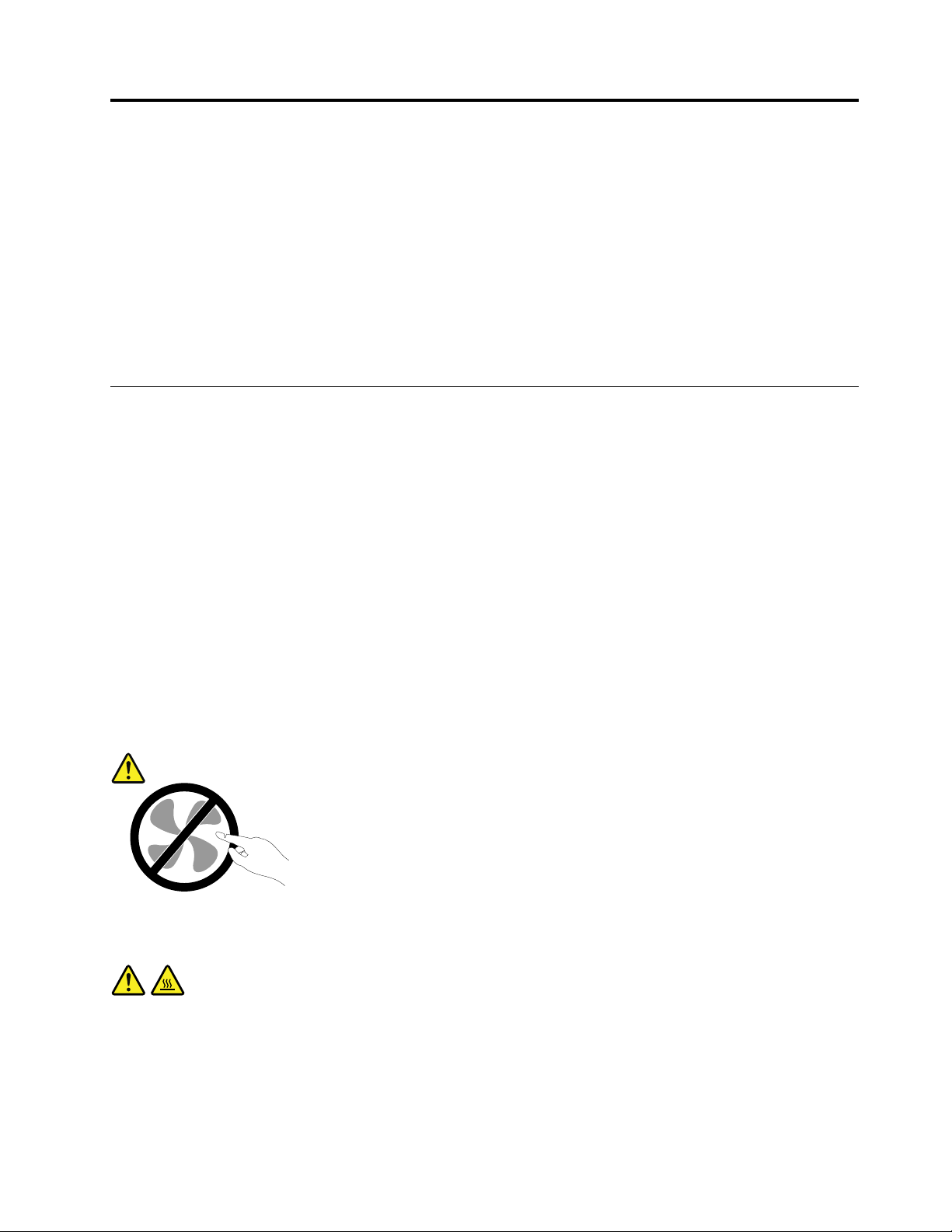
Viktigsäkerhetsinformation
Varning:
Innanduanvänderdenhärhandbokenärdetviktigtattduharlästochförståttallsäkerhetsinformation
omdenhärprodukten.Läsinformationenidethäravsnittetochsäkerhetsinformationeni
Säkerhets-,garantiochinstallationshandbokensommedföljerprodukten.Genomattsättadigini
säkerhetsinformationenminskarduriskenförattdusjälvellerproduktenskadas.
OmduinteharkvardittexemplaravSäkerhets-,garantiochinstallationshandboken,kandu
hämtaettexemplariPDF-formatpå(portabledocumentformat)Lenovos
http://www.lenovo.com/support.PåLenovossupportwebbplatsfinnsocksåSäkerhets-,garantioch
installationshandbokenochdennaAnvändarhandbokpåflerspråk.
®
supportwebbplatspå
Serviceochuppgraderingar
Försökaldrigsjälvrepareraellergeserviceåtenprodukt,ominteCustomerSupportCenterharsagtattdu
kangöradetellerdetståridokumentationenattdukan.Anlitaendastserviceställensomärauktoriserade
attrepareraenvissprodukt.
Anm:Vissadelarkankundensjälvuppgraderaellerbytaut.Uppgraderingarkallasocksåtillbehör.Delar
somfårinstallerasavkundensjälvkallasCRU(CustomerReplaceableUnits).Idefalldetärlämpligt
attkundensjälvinstallerartillbehörellerbyterutCRU-delartillhandahållerLenovodokumentationmed
instruktioner.Följnogaallainstruktionernärduinstallerarellerbyterutdelar.Attenströmindikatorinteär
aktivbehöverintebetydaattspänningsnivåernainutienproduktärnoll.Innandutarbortkåpanfrånen
produktmednätsladdskadualltidkontrolleraattströmmenäravstängdochattproduktenharkopplatsbort
frånströmkällan.MerinformationomCRU:erfinnsiKapitel5”Installeraellerbytamaskinvara”påsidan35
KontaktaCustomerSupportCenteromduharfrågor.
Detfinnsvisserligeningadelarsomkanrörasiginutidatornnärduharkopplatbortnätsladden,men
följandevarningkrävsmedtankepådinsäkerhet.
Varning:
.
Rörligadelar-fara.Setillattintefingrarellerandrakroppsdelarkommerivägen.
Varning:
Innanduöppnardatorkåpanstängerduavdatornochväntarifleraminutertillsdatornharsvalnat.
©CopyrightLenovo2013,2014
v
Page 8
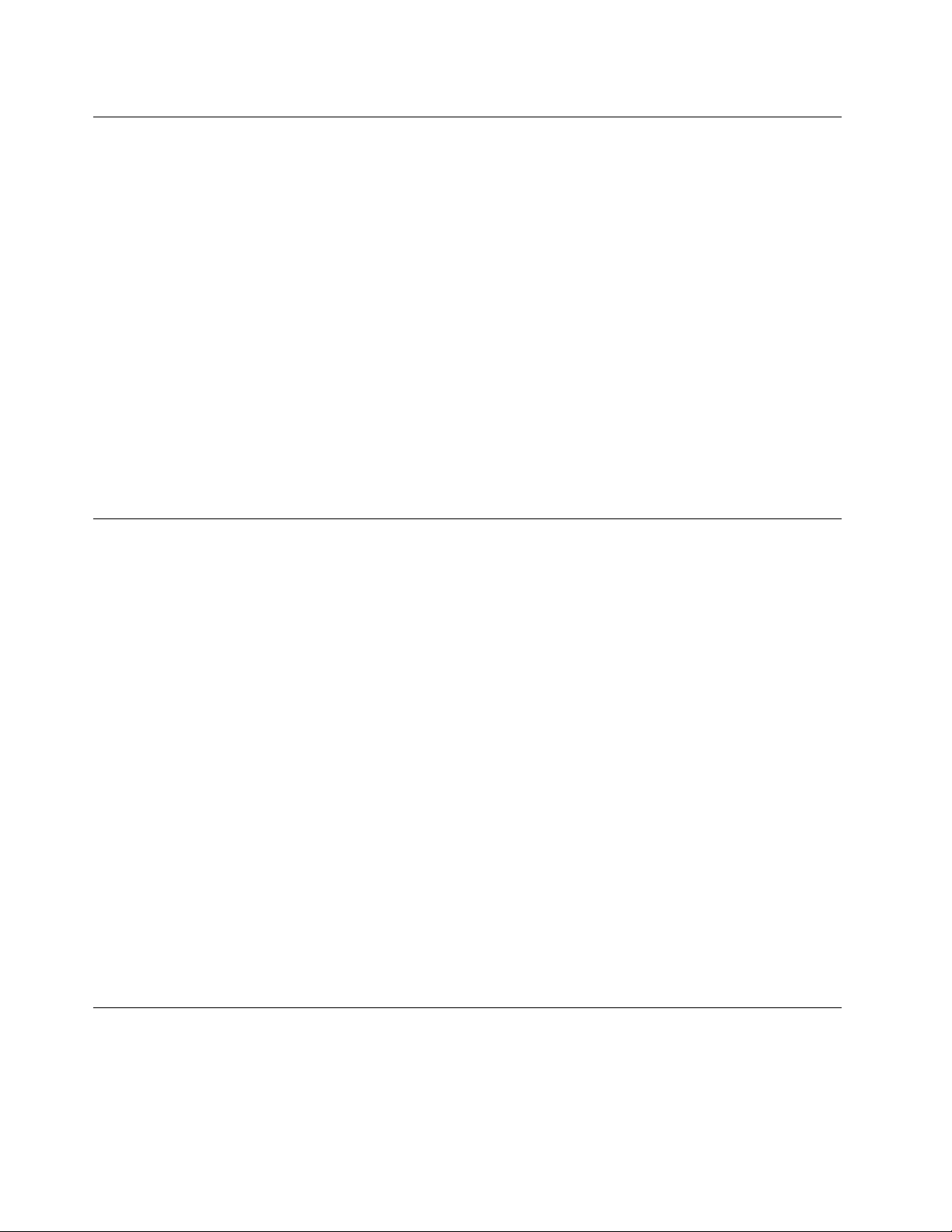
Förhindrastatiskelektricitet
Statiskelektricitetäroskadligfördigmenkanskadadatorkomponenterochtillbehör.Felaktighanteringav
delarsomärkänsligaförstatiskelektricitetkanskadadem.Öppnainteskyddsförpackningensominnehåller
delennärdupackaruppetttillbehörellerenCRU.Väntatillsinstruktionernaangerattduskainstalleradelen.
Vidtaföljandeförsiktighetsåtgärderförattförhindraskadorpågrundavstatiskelektricitetnärduhanterar
tillbehörellerCRUer:
•Rördigintemerännödvändigt.Rörelserkangöraattstatiskelektricitetbyggsuppruntdig.
•Hanteraalltidkomponenternaförsiktigt.Hållikanternapåadaptrar,minnesmodulerochandrakretskort.
Röraldrigvidoskyddadekretsar.
•Hindraandrafrånattröravidkomponenterna.
•NärduinstalleraretttillbehörellerenCRUsomärkänsligförstatiskelektricitetlåterdudelens
skyddsförpackningröravidenkortplatsplåtellernågonannanomåladmetallytapådatorniminsttvå
sekunder.Detminskardenstatiskaelektriciteteniförpackningenochpådinkropp.
•Närdetärmöjligttarduutdelenurskyddsförpackningenochinstallerardenutanattlägganedden.Om
detinteärmöjligtplacerarduskyddsförpackningenpåenjämnytaochläggerdelenovanpåden.
•Läggintedelenpådatornellerpånågonannanytaavmetall.
Nätsladdarochnätadaptrar
Användendastdenätsladdarochnätadaptrarsomdufåttfrånprodukttillverkaren.
Nätsladdarnaskavarasäkerhetsgodkända.ITysklandskadehaminstvärdenaH05VV-F,3G,0,75mm
andraländerskaföreskrivnasladdtyperanvändas.
Rullaaldriguppennätsladdruntnätadapternellernågotannatföremål.Detsliterpåsladdenochkangöra
attdennöts,sprickerellerblirveckig,vilketutgörensäkerhetsrisk.
Draalltidnätsladdarnasåattingenbehövertrampaellersnubblapådemochseocksåtillattdeintekommer
iklämavnågotföremål.
Skyddanätsladdarochnätadaptrarmotväta.Låttillexempelintenätsladdenellernätadapternkommai
närhetenavhandfat,badkarellertoaletterellerliggapåvåttorkadegolv.Vätskakanorsakakortslutningom
sladdenellernätadapternharutsattsförslitage.Vätskakanocksåmedföraattkabelfästenapånätadaptern
såsmåningomkorroderar,vilketkanorsakaöverhettning.
Setillattallanätsladdarärkorrektanslutnatillkontakterna.
Användaldrigennätadaptersomharkorroderadestiftellersomvisarteckenpåöverhettning(t.ex.att
plastendeformerats).
Användintenätsladdarvarskontaktervisarteckenpåkorrosionelleröverhettningellersomuppvisarandra
skador.
Förlängningssladdarochliknandeutrustning
2
.I
Setillattallaförlängningssladdar,överspänningsskydd,UPS-enheterföravbrottsfrikraftoch
förgreningsdosoruppfyllerdeelektriskakravenförprodukten.Överbelastaaldrigdenelektriskautrustningen.
Omduanvänderenförgreningsdosafårintebelastningenöverskridadosansspecificeradeineffekt.Tala
medenelektrikeromdubehövermerinformationomeffektbelastning,strömkravocheffektklassificering.
viThinkStationE32Användarhandbok
Page 9
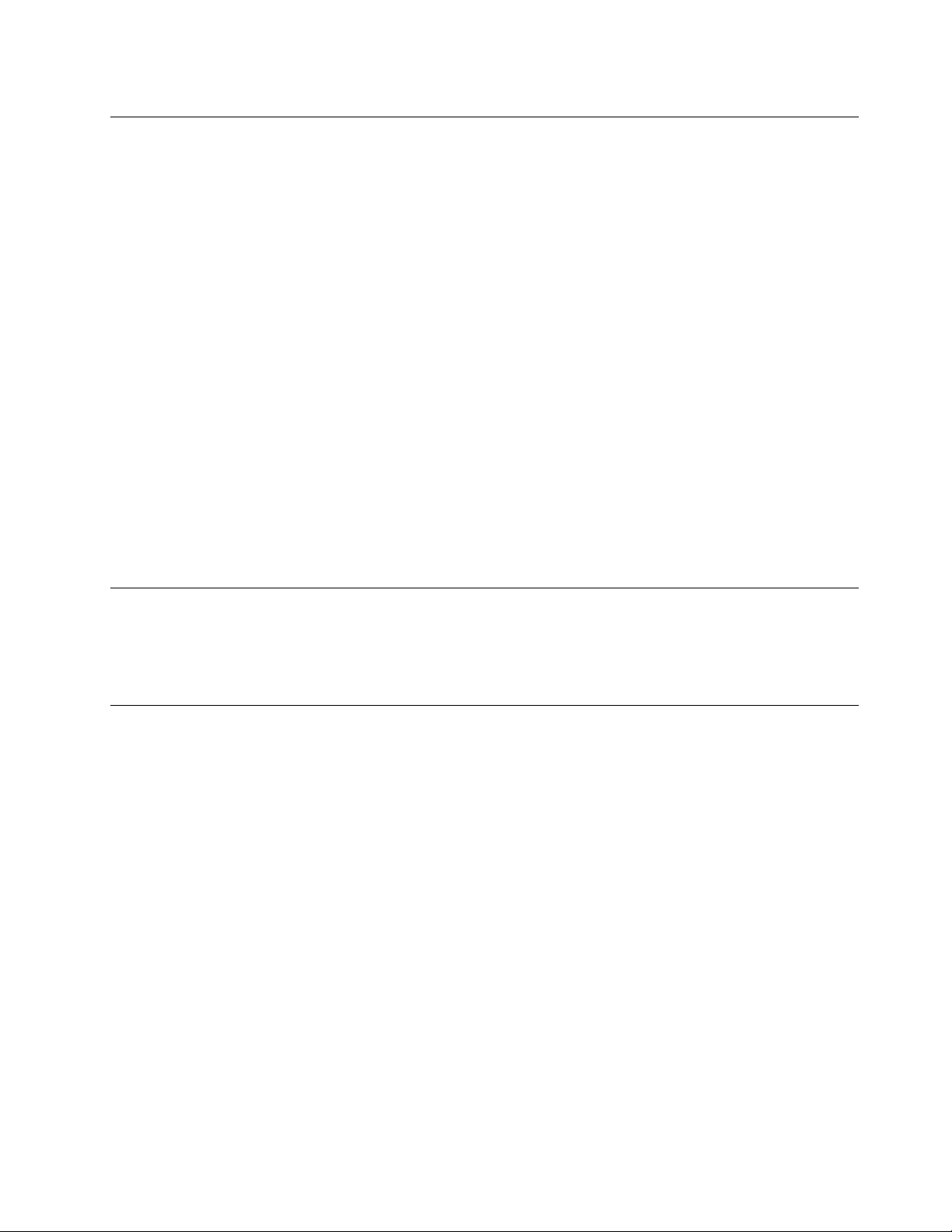
Stickkontakterocheluttag
Ometteluttagsomdutänkeranvändafördindatorutrustningförefallervaraskadatellerkorroderatskadu
inteanvändauttagetförrändetharrepareratsavenbehörigelektriker.
Böjintepåkontaktenochförsökintemodifieraden.Omstickkontaktenskadatsskaduskaffaennykontakt
fråntillverkaren.
Delaintevägguttagmedandraelanordningarsomkräverstoramängderelektricitet.Omdugördetkan
instabilspänningskadadatorn,dataelleranslutnaenheter.
Endelprodukterharstickkontaktermedmetalledareisidorna.Dentypenavkontaktskaanslutastill
jordadeeluttag.Detärensäkerhetsfunktion.Försökintekringgåsäkerhetsfunktionengenomattansluta
stickkontaktentilletteluttagsominteärjordat.Omduintekananslutastickkontaktentilleluttagetbördu
skaffaengodkändadapterelleranlitaenelektrikersomkaninstalleraettjordateluttag.Överbelastaaldrig
eluttag.Utrustningenstotalaströmkravfårinteöverskrida80procentavströmkretsenskapacitet.Talamed
enelektrikeromdubehövermerinformationomeffektbelastningochströmkretsarskapacitet.
Setillattdeteluttagduanvänderärkorrektinstallerat,lättillgängligtochplaceratinärhetenavutrustningen.
Sträckinteutnätsladdarnasåmycketattdeöverbelastas.
Setillatteluttagetharrättspänningochströmstyrkaförproduktensomduinstallerar.
Varförsiktignärduansluterochkopplarbortutrustningenfråneluttag.
Externaenheter
Anslutinteochkopplaintebortnågrakablartillexternaenheter,förutom(USB)-och1394-kablar,medan
datornärpåslagen.Dukanskadadatorn.Undvikskadorpåanslutnaenhetergenomattväntaminstfem
sekunderefterattdatornharstängtsavinnandukopplarbortexternaenheter.
Värmeochluftcirkulation
Datorer,nätadaptrarochmångatillbehöravgervärmenärdeärpåslagnaochnärbatterierladdasupp.Följ
därföralltiddessasäkerhetsanvisningar:
•Haintedatorn,nätadapternellertillbehöriknätellerikontaktmednågonannandelavkroppenunder
någonlängreperiodnärdeanvändsellernärbatterietladdas.Datorn,nätadapternochmångatillbehör
alstrarendelvärmeundernormaldrift.Attlåtadatornvaraikontaktmedkroppenkangeupphovtill
obehagellerriskförbrännskadorpåhuden.
•Laddaintebatterietelleranvänddatorn,nätadapternellertillbehörinärhetenavlättantändligtmaterial
elleriexplosionsbenägnamiljöer.
•Produktenärförseddmedventilationsöppningar,fläktaroch/ellerkylflänsaravsäkerhetsskäl.Detgör
denocksåmerdriftsäkerochbekvämattanvända.Dessaanordningarkanoavsiktligtblockerasom
produktenplaceraspåensäng,soffa,mattaellerannatmjuktunderlag.Sättintedessaanordningarur
funktiongenomattblockeraellertäckaöverdem.
Granskadatornminstengångikvartaletförattseomdenärdammig.Innandugranskardatornbördu
slåavströmmenochkopplabortdatornsnätsladdfråneluttaget.Tasedanbortalltdammfrånventiler
ochöppningarpådatorn.Omdetärmycketdammpåutsidanbördugranskaochtabortdammfrån
datornsinsida,t.ex.kylflänsensöppningar,nätaggregatetsventilationsöppningarochfläktarna.Slåalltidav
strömmenochkopplabortdatornsnätsladdinnanduöppnarkåpan.Undvikattanvändadatorntättintill
©CopyrightLenovo2013,2014
vii
Page 10
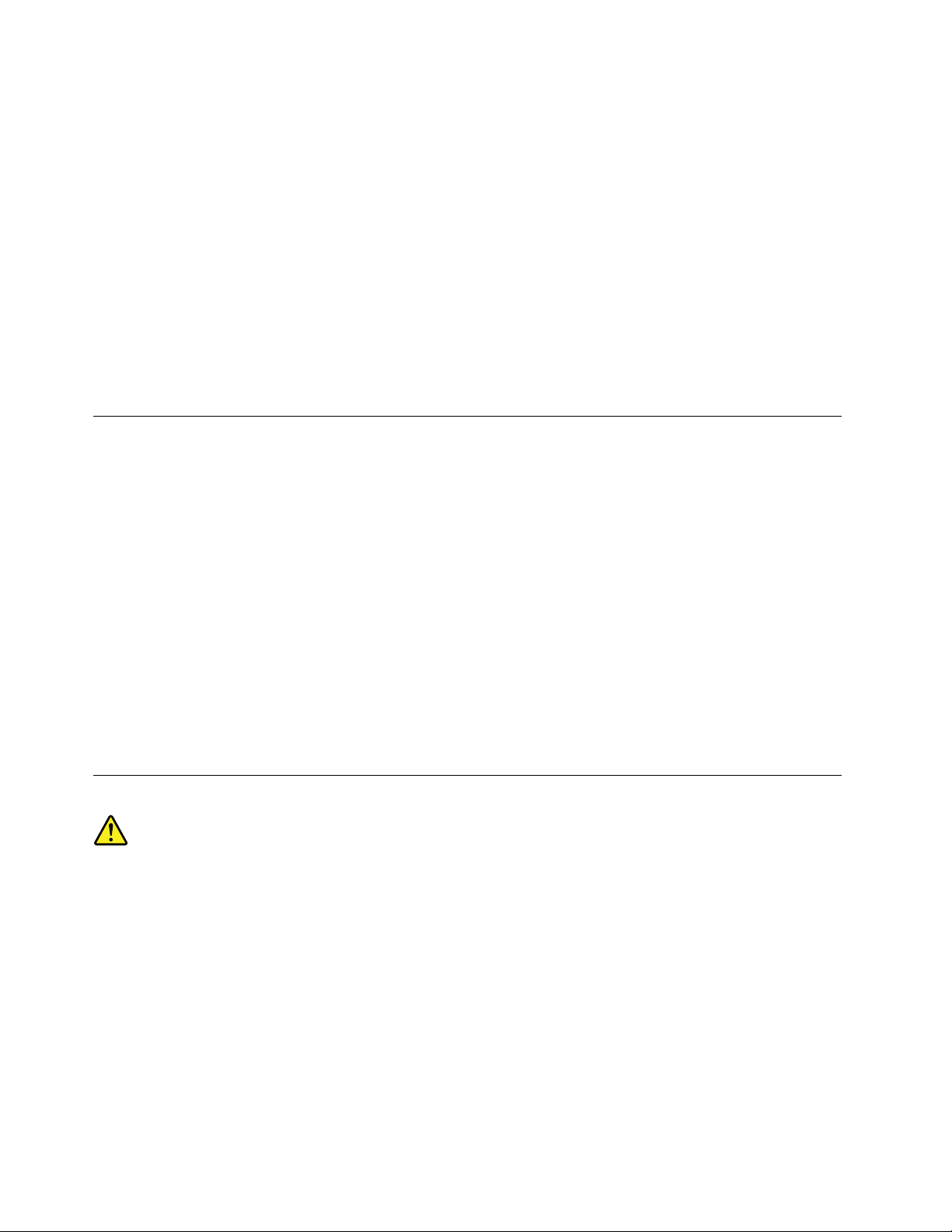
enpassagedärmångapersonerpasserar.Omdumåsteanvändadatornienmiljömedmyckettrafikbör
dugranskaochrengöradatornoftare.
Avsäkerhetsskälochförattfåoptimalaprestandabördualltidvidtaföljandeförsiktighetsåtgärder:
•Haalltiddatornshöljestängtnärdatornäranslutentillenströmkälla.
•Granskaregelbundetdatornförattkontrolleraattdetintefinnsnågradammanhopningar.
•Tabortdammfrånventilerochöppningaridatornshölje.Tätarerengöringkanvaranödvändigomdatorn
användsidammigalokalerellerdärmångapersonerpasserar.
•Täckinteöverellerblockeranågraventilationsöppningar.
•Placeraintedatornienbokhyllaellerinutinågonannanmöbel.Detkanökariskenföröverhettningbåde
vidanvändningochförvaring.
•Lufttemperaturenidatornfårinteöverstiga35°C(95°F).
•Installeraingaanordningarförluftfiltrering.Dekanförhindraenkorrektkylning.
Driftmiljö
Optimalaomgivningsförhållandennärduanvänderdatornär10°C–35°C(50°F–95°F)ochenluftfuktighet
påmellan35%och80%.Omduharförvaratellertransporteratdatornienlägretemperaturän10°C(50
°F),bördulåtadatornlångsamtvärmasupptilloptimalanvändningstemperaturpå10°C–35°C(50°F–95
°F)innanduanvänderden.Denhärprocessenkantaupptilltvåtimmar.Omduintelåterdatornvärmasupp
tilldenoptimaladrifttemperatureninnananvändningkandetorsakaallvarligskadapådatorn.
Omdetgårplacerardudatornpåenvälventileradochtorrplatsutandirektsolljus.
Låtinteelektriskaanordningarsomelektriskafläktar,radioapparater,högtalare,luftkonditioneringsaggregat
ochmikrovågsugnarkommainärhetenavdatorn.Degenererarstarkamagnetfältsomkanskada
bildskärmenochdatapåhårddisken.
Ställingadryckerovanpåellerbredviddatornellerdeanslutnatillbehören.Omduspillervätskapåelleri
datornellerenanslutenenhetkandetorsakakortslutningellerannanskada.
Ätellerrökinteovanförtangentbordet.Partiklarsomfalleritangentbordetkanorsakaskada.
Informationomlaserprodukt
Varning:
Observeraföljandenärlaserprodukter(t.ex.CD-ROM-enheter,DVD-enheter,enhetermedfiberoptik
ellersändare)ärinstallerade:
•Taaldrigbortkåporna.Omdutarbortkåpornapålaserprodukterkanduutsättasförskadligt
laserljus.Detfinnsingadelarienhetensomdukanrepareraellerunderhållasjälv.
•Omduförsökergöranågraandrajusteringarellerändringaravproduktenändemsombeskrivsi
dokumentationenriskerarduattutsättasförskadligtlaserljus.
viiiThinkStationE32Användarhandbok
Page 11
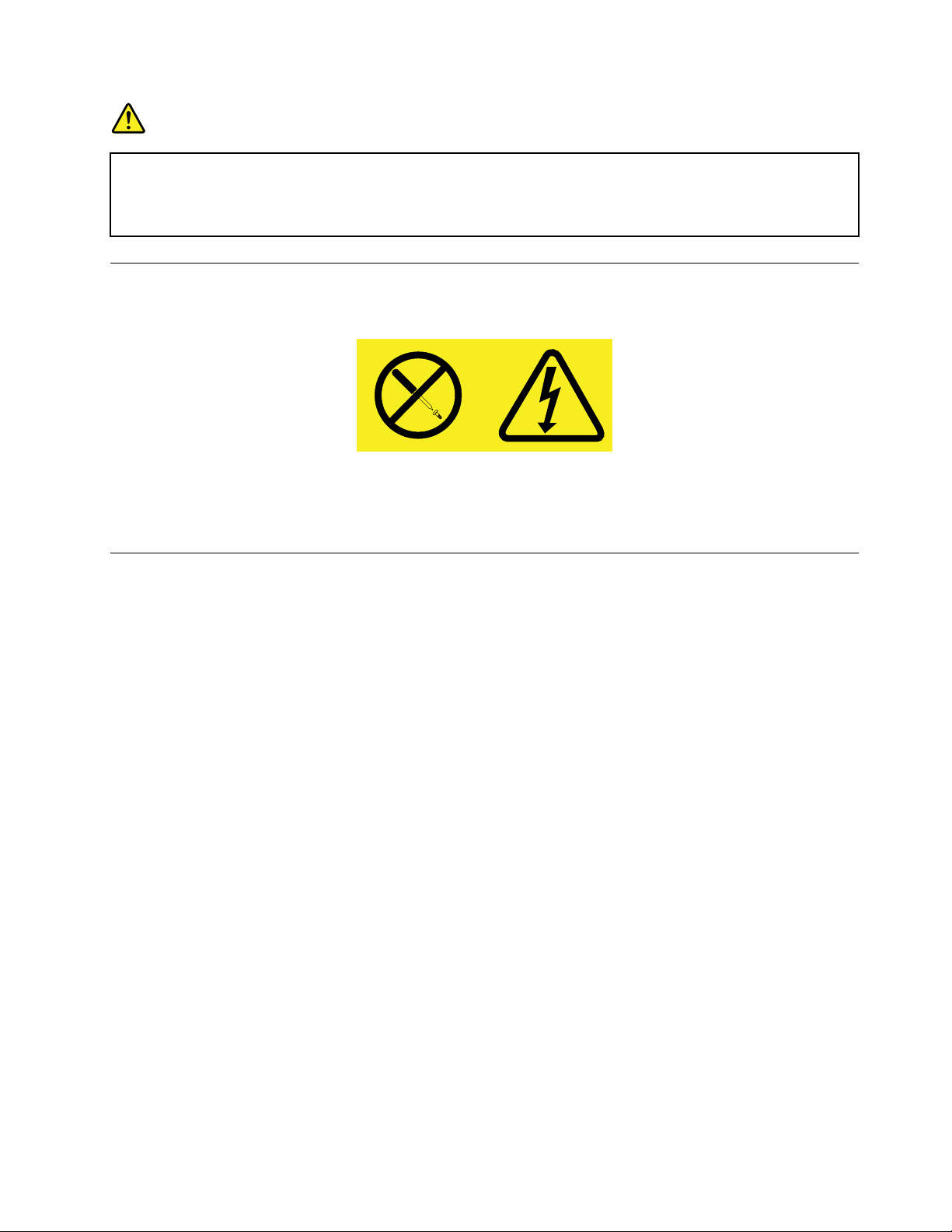
Fara
VissaCD-ochDVD-enheterinnehållereninkapsladlaserdiodiklass3Aeller3B.Observeraföljande:
Omduöppnarmusenkanduutsättasförlaserstrålning.Tittainteinistrålen,tittaintedirektmed
optiskainstrumentochundvikattutsättasdirektförstrålen.
Informationomströmtillförsel
Taaldrigavkåpanfrånettnätaggregatellerendelsomärförseddmedföljandeetikett.
Komponentermeddenhäretikettenharhögspänning,strömstyrkaochenerginivå.Detfinnsingadelari
dehärkomponenternasomdukanrepareraellerunderhållasjälv.Omdumisstänkerattdetärfelpå
någonsådandelskadukontaktaenservicetekniker.
Rengöringochunderhåll
Hålldatornocharbetsytanrena.Stängavdatornochkopplabortnätsladdeninnandurengördatorn.Spreja
inteflytanderengöringsmedeldirektpådatorn,ochanvändinterengöringsmedelsominnehållerlättantändligt
materialförattrengöradatorn.Sprejarengöringsmedletpåenmjuktrasaochtorkaavdatornsytamedden.
©CopyrightLenovo2013,2014
ix
Page 12
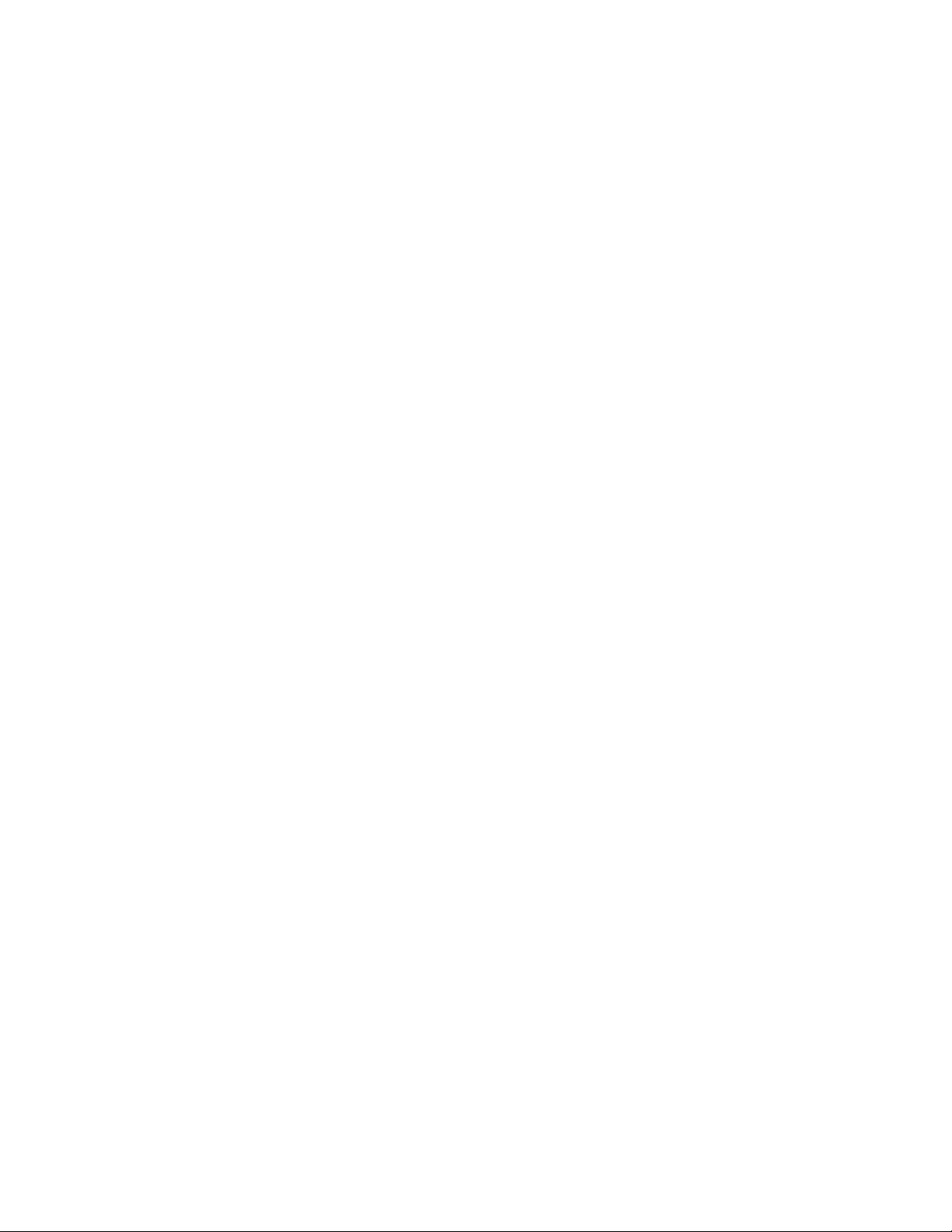
xThinkStationE32Användarhandbok
Page 13
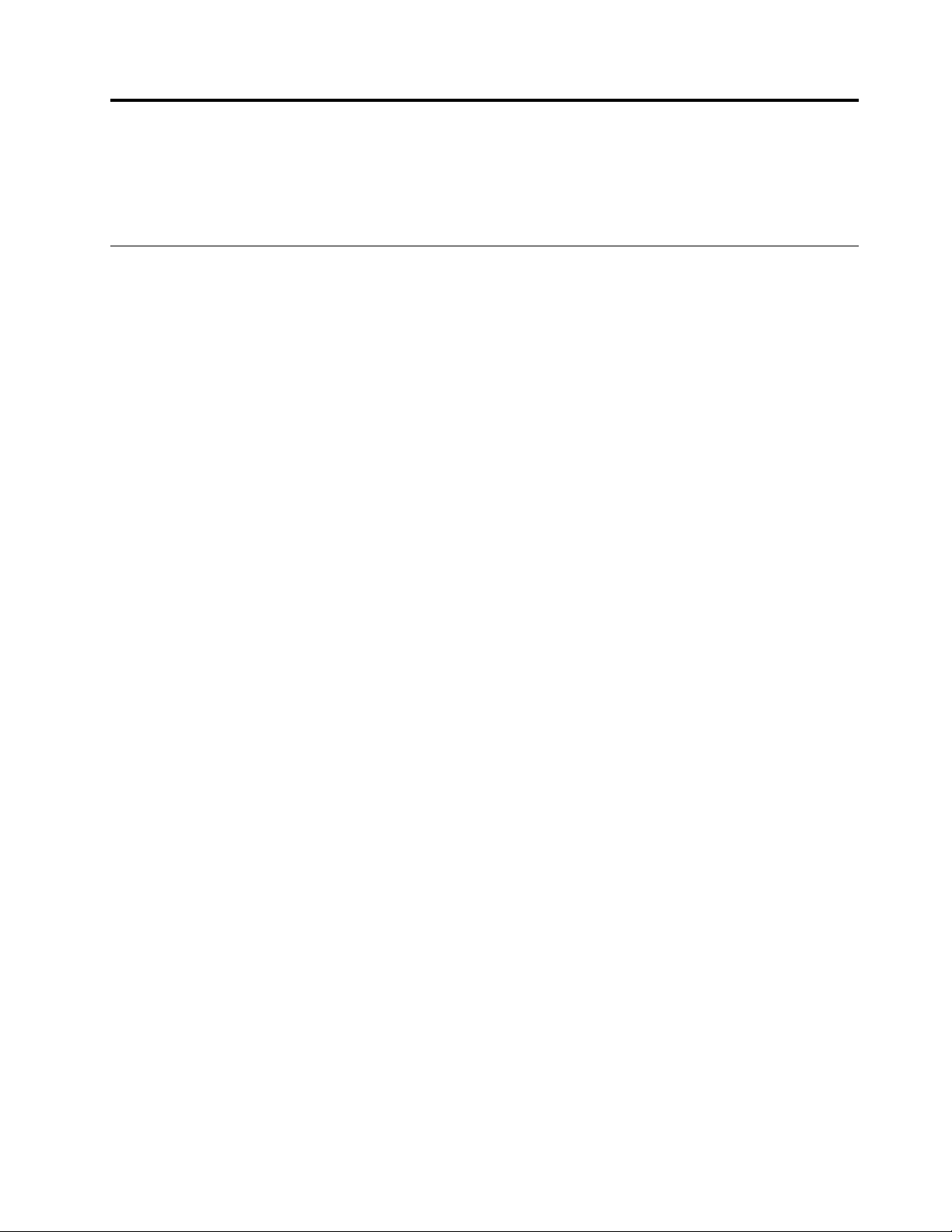
Kapitel1.Produktöversikt
Dettakapitelinnehållerinformationomdatornsfunktioner,specifikationer,programfrånLenovo,ochvar
olikadelarochkontakter,delarpåsystemkortetochinbyggdaenheterärplacerade.
Funktioner
Idethäravsnittetbeskrivsdatornsfunktioner.Informationengällerförfleraolikamodeller.
Omduvillvisainformationsomärrelevantfördinspecifikamodell,gördunågotavföljande:
•GåtillinställningsprogrammetSetupUtilitygenomattföljainstruktionernaiKapitel7”Använda
inställningsprogrammetSetupUtility”påsidan109
informationen.
•IMicrosoft
®
Windows
®
7klickardupåStart,högerklickarpåDatorochväljersedanEgenskaperomdu
villvisainformationen.
•IMicrosoftWindows8ellerWindows8.1visardusnabbknapparnagenomattgåtillskrivbordetoch
flyttamuspekarentillskärmensnedreellerövrehögrahörn.KlickasedanpåInställningar➙Datorinfo
omduvillvisainformationen.
Processor
Datornlevererasmedenavföljandeprocessorer(interncachestorlekvarierarberoendepåmodelltyp):
•Intel
®
Celeron
®
-mikroprocessor
•IntelCore™i3-mikroprocessor
•IntelCorei5-mikroprocessor
•IntelCorei7-mikroprocessor
•IntelPentium
•IntelXeon
®
-mikroprocessor
®
-mikroprocessor
.VäljsedanMain➙SystemSummaryförattvisa
Minne
DatornharstödförupptillfyraDDR3UDIMM-modulerDoubleDataRate3DualInlineMemory.
Internaenheter
•Optiskenhet:DVD-ROM,DVD-R,Blu-ray,SlimDVD-ROM,SlimDVD-RellerSlimBlu-ray
•Hybridhårddisk(tillval)
•SATA(SerialAdvancedTechnologyAttachment)-hårddisk
Anm:DatornstöderSATA2.0-ochSATA3.0-enheter.Merinformationfinnsi”Hittadelarpåsystemkortet”
påsidan11
.
•SSD-enhet(finnsivissamodeller)
•mSATA(MiniSerialAdvancedTechnologyAttachment)SSD-enhet(solid-statedrive)(påvissamodeller)
Grafiksystem
•IntegreratgrafikkortförenVGA-kontakt(VideoGraphicsArray)ochtvåDisplayPort-kontakter
•PlatsförPCIExpress-grafikkort(x16)påsystemkortetförseparatgrafikkort
©CopyrightLenovo2013,2014
1
Page 14
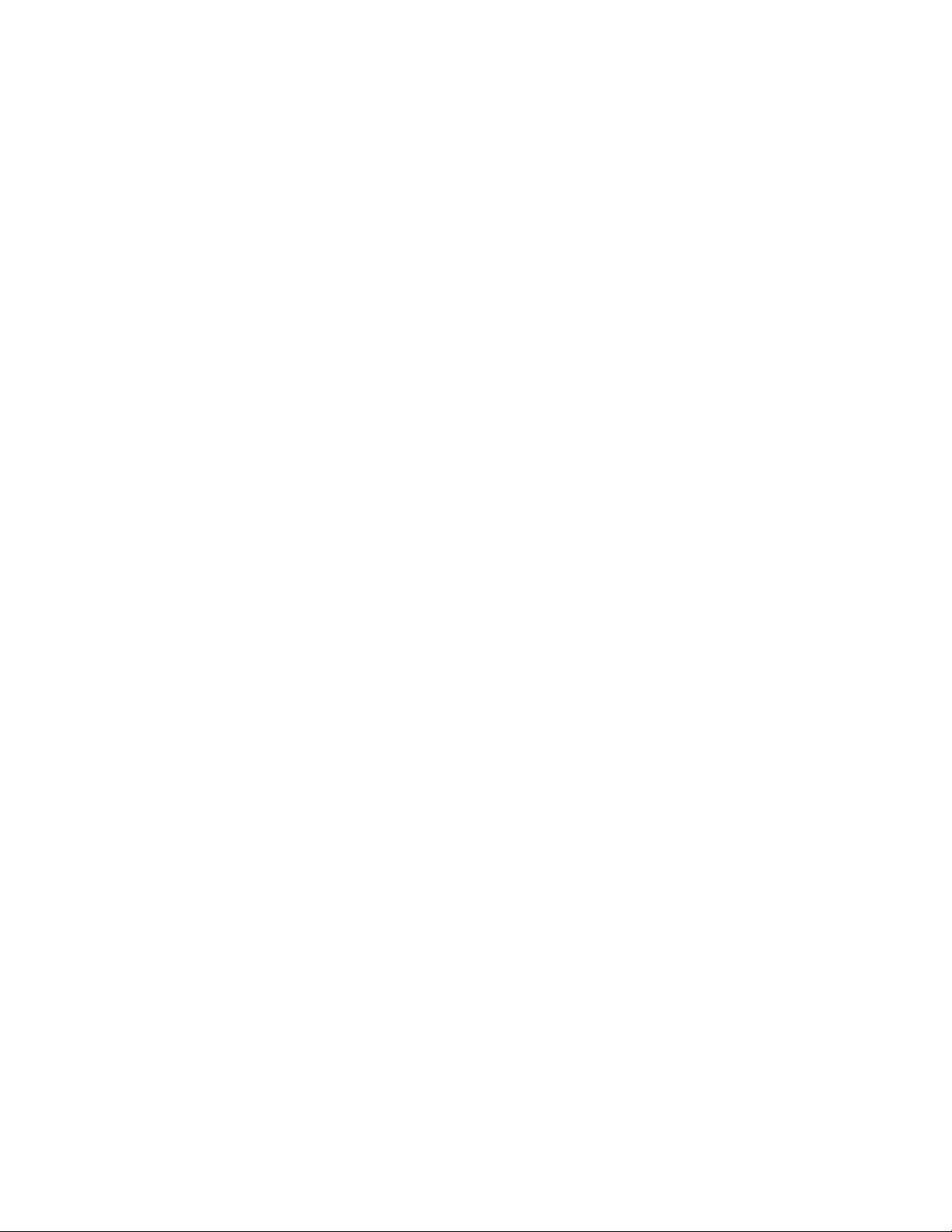
Ljudsystem
•IntegreratHD-ljud
•Ljudingång,ljudutgångochmikrofonpåbaksidan
•Kontakterförmikrofonochhörlurarpåframsidan
•Internhögtalare
Anslutningar
•InbyggdstyrenhetförEthernet100/1000Mbit/s
Funktionerförsystemadministration
•Lagringavresultatfrånsjälvtest(POST)vidstart
•DesktopManagementInterface(DMI)
DesktopManagementInterfaceärettgemensamtgränssnittsomgerallaanvändareåtkomsttill
informationomendator,tillexempelprocessortyp,installationsdatum,skrivareochannankringutrustning
somharanslutits,strömkällorochunderhållshistorik.
•ErPLPS-kompatibilitetsläge
ErPLPS-kompatibilitetsläget(Energy-relatedProducts)(LowestPowerState)ärettenergisparlägesom
sänkerströmförbrukningennärdatornäriväntelägeelleravstängd.Merinformationfinnsi”Aktivera
ErPLPS-läget”påsidan112
.
•IntelStandardManageability
IntelStandardManageabilityärteknikförmaskinvaraochfastprogramvarasombyggsinidatorer.Med
dennateknikfårföretagfunktionersomgörattdetblirenklareochbilligareattövervaka,underhålla,
uppdatera,uppgraderaochrepareradatorerna.
•IntelMatrixStorageManager
IntelMatrixStorageManagerärenenhetsdrivrutinsomtillhandahållerstödförSATARAID5-matriseroch
SATARAID10-matriserpåvissaIntelChipset-systemkortförbättrehårddiskprestanda.
•PrebootExecutionEnvironment(PXE)
PrebootExecutionEnvironmentärenmiljösomanvändsförattstartadatorermedhjälpavett
nätverkskortheltoberoendeavlagringsenheter(tillexempelhårddiskar)ochinstalleradeoperativsystem.
•IntelligentCoolingEngine(ICE)
IntelligentCoolingEngineärettsystemförtemperaturhanteringsomgörattdindatorkankörasmed
bättretemperatur-ochljudnivå.ICE-funktionenövervakarävendindatorstermiskaprestandaföratt
identifieratemperaturrelateradeproblem.Merinformationfinnsi”ICE-prestandaläge”påsidan113
”ICE-temperaturvarning”påsidan113
.
•BIOSochprogramförsystemadministration(SM)
SpecifikationenSMBIOSdefinierardatastrukturerochåtkomstmetoderiBIOSsomgörattenanvändare
ellerettprogramkanlagraochhämtainformationomdatorn.
•WakeonLAN
WakeonLANärenEthernet-nätverksstandardsomgörattendatorkanstartasellerväckasavett
nätverksmeddelande.Meddelandetskickasvanligtvisavettprogramsomkörspåenannandatori
sammalokalanätverk.
•WindowsManagementInstrumentation(WMI)
WindowsManagementInstrumentationärenuppsättningtilläggtillWindowsDriverModel.Detger
ettoperativsystemgränssnittgenomvilketanpassadekomponentertillhandahållerinformationoch
meddelanden.
och
2ThinkStationE32Användarhandbok
Page 15
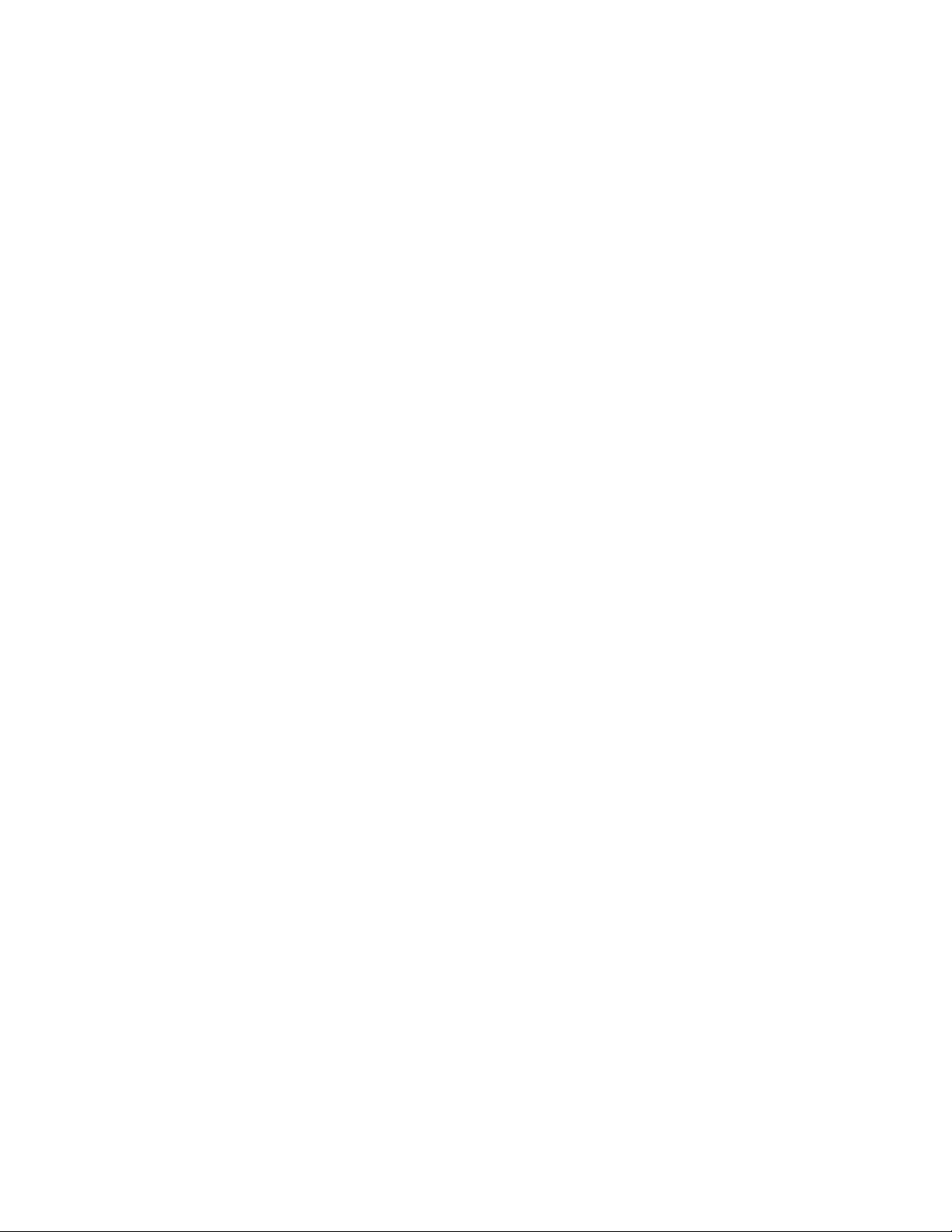
Funktionerförin-/utmatning(I/O)
•9-poligserieport(ensomstandardochensomtillval)
•SexUSB3.0-portar(tvåpåframsidanochfyrapåbaksidan)
•TvåUSB2.0-portar
•EnEthernetport
•TvåDisplayPort-kontakter
•EnportförVGA-bildskärm
•EnPersonalSystem/2(PS/2)-tangentbordskontakt(tillval)
•EnPS/2-muskontakt(tillval)
•Treljudkontakterpåbaksidan(linjeingång,linjeutgångochmikrofon)
•Tvåljudkontakterpåframsidan(mikrofoningångochuttagförhörlurar)
Merinformationfinnsi”Placeringavkontakter,kontrollerochindikatorerpådatornsframsida”påsidan8
och”Kontakternasplaceringpåbaksidanavdatorn”påsidan9.
Fackochkortplatserförutbyggnad
•Ettfackförhårddisk
•Ettfackföroptiskenhet
•EnPCIExpressx1-kortplats
•EnPCI-kortplats
•EnkortplatsförPCIExpressx16-grafikkort(vissamodeller)
•EnPCIExpressx16-kortplats(länkbreddx4,x1)
Merinformationfinnsi”Deinternaenheternasplacering”påsidan12.
Nätaggregat
Datornlevererasmedett240Wnätaggregatmedavkänningavnätspänningen.
Säkerhetsfunktioner
•ProgrammetComputraceAgentingåridenfastaprogramvaran
•Kontaktförindikatoravkåpapå(kallasävenintrångsindikator)
•Funktionerförattaktiveraelleravaktiveraenenhet
•FunktionerförattaktiveraelleravaktiveraUSB-anslutningarindividuellt
•Tangentbordmedfingeravtrycksläsare(vissamodeller)
•Lösenordförstartavdatorn(POP),administratörslösenord,ochhårddisklösenordförattförhindra
obehöriganvändningavdatorn
•Styrningavstartordning
•Maskinstartutantangentbordellermus
•FästeförettKensington-liknandekabellås
•Fästeföretthänglås
•TrustedPlatformModule(TPM)
MerinformationfinnsiKapitel4”Säkerhet”påsidan29
.
Förinstalleradeprogram
Kapitel1.Produktöversikt3
Page 16
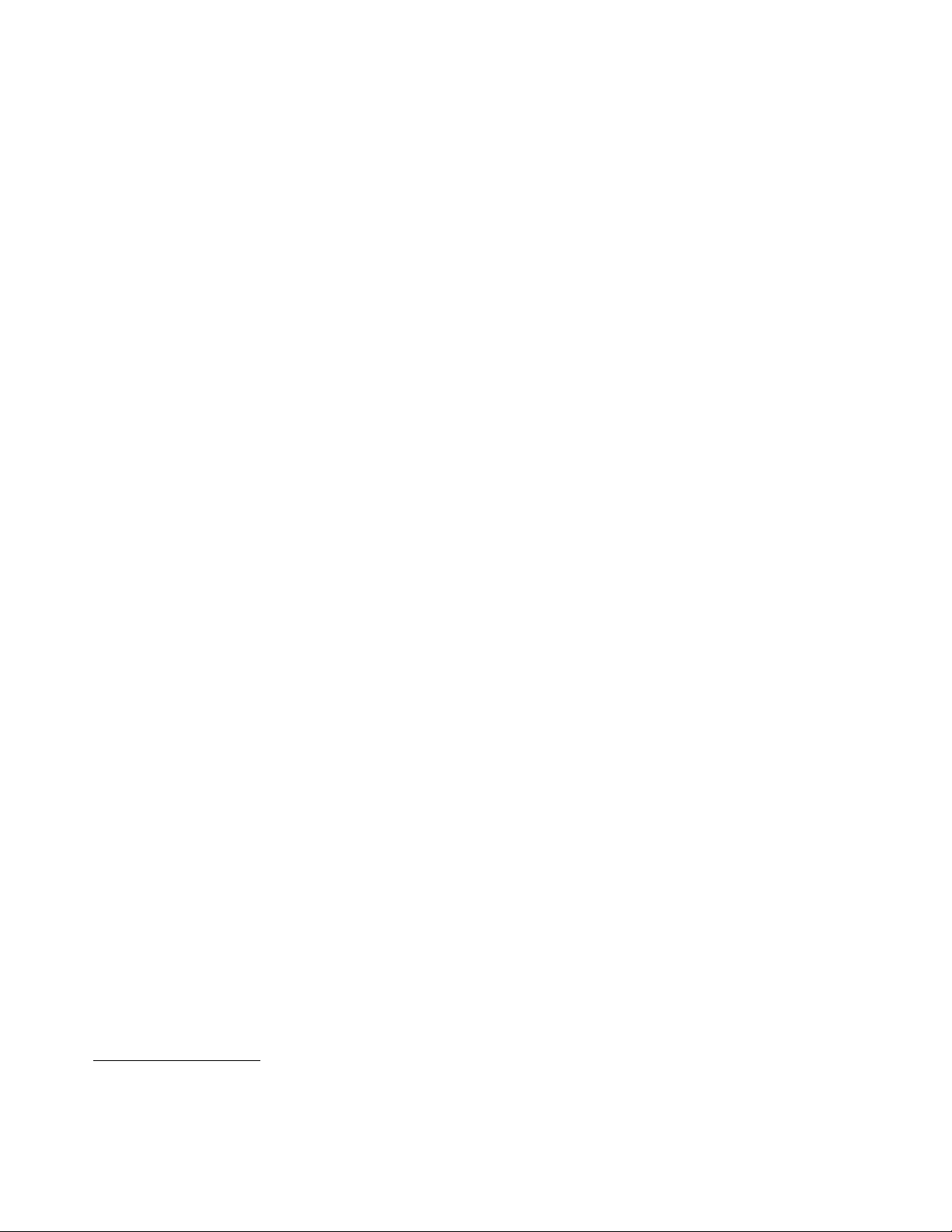
Detfinnsförinstalleradeprogramsomhjälperdigattanvändadatornpåettenklareochsäkraresätt.Mer
informationfinnsi”Lenovo-program”påsidan5
.
Förinstalleratoperativsystem
Datornlevererasmednågotavföljandeoperativsystemförinstallerat:
•OperativsystemetMicrosoftWindows7
•OperativsystemetMicrosoftWindows8
•OperativsystemetMicrosoftWindows8.1
Certifieradeellerkompatibilitetstestadeoperativsystem
•Linux
®
1
(Varierarberoendepåmodell)
1.Operativsystemensomräknasupphärhållerpåattcertifierasellertestasförkompatibilitetnärdenhärpublikationen
trycks.Lenovokankommaattidentifieraandraoperativsystemsomärkompatiblameddatornefterdetatthandboken
hartryckts.Dennalistakankommaattändras.Omduvillvetaomettvisstoperativsystemärcertifieratellerhartestats
kandukontrolleradetpåoperativsystemförsäljarenswebbplats.
4ThinkStationE32Användarhandbok
Page 17
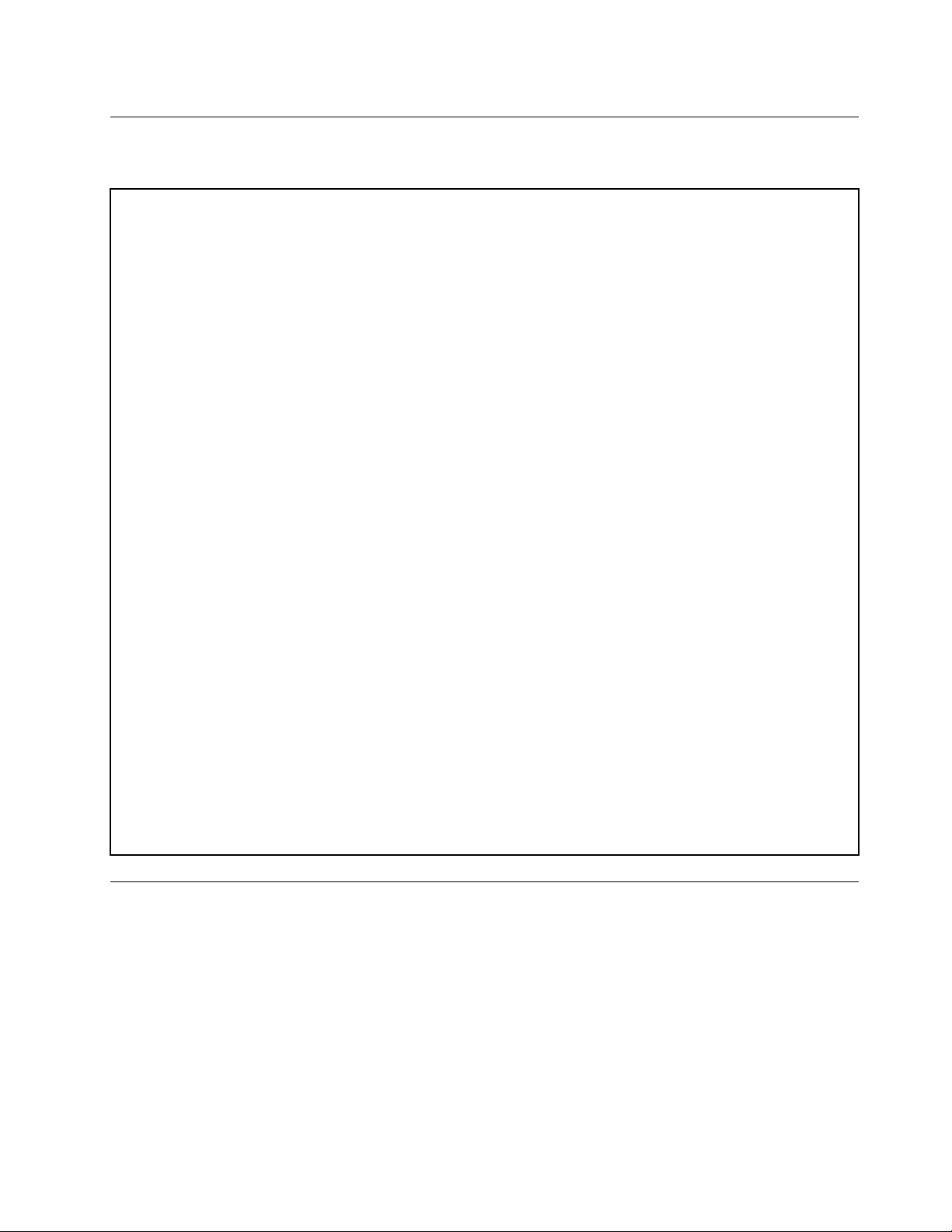
Specifikationer
Dethäravsnittetinnehållerfysiskaspecifikationerfördatorn.
Mått
Bredd:102mm(4,02tum)
Höjd:338mm(13,31tum)
Djup:375mm(14,76tum)
Vikt
Maximalkonfigurationvidleverans:7,8kg
Miljö
•Lufttemperatur:
Närdatornanvänds:10°Ctill35°C(50°Ftill95°F)
Förvaringioriginalförpackning:-40°Ctill60°C(-40°Ftill140°F)
Förvaringutanförpackning:-10°Ctill60°C(14°Ftill140°F)
•Luftfuktighet:
Närdatornanvänds:20%till80%(icke-kondenserande)
Lagring:20%till90%(icke-kondenserande)
•Höjd:
Idrift:-15,2till3048meter(-50till10000ft)
Vidförvaring:-15,2till10668meter(-50till35000ft)
Strömtillförsel
•Inkommandespänning:
–Lågtintervall:
Minst:100Vväxelström
Högst:127Vväxelström
Frekvensin:50till60Hz
–Högtintervall:
Minst:200Vväxelström
Högst:240Vväxelström
Frekvensin:50till60Hz
Lenovo-program
DindatorharförinstalleradeLenovo-programsomhjälperdigattanvändadatornpåettenklareochsäkrare
sätt.Programmenvarierarberoendepåvilketoperativsystemsomfinnsinstallerat.
KommaåtLenovo-programmeniWindows7
DukankommaåtLenovo-programiWindows7genomWindowsSearchellerfrånKontrollpanelen.
IkonnamnetsomvisasisökresultatenellerKontrollpanelenkanskiljasigfrånprogramnamnet.Dukan
hittaprogrammetmedhjälpavprogramnamnetellerikonnamnetsomvisasitabellenLenovo-programför
Windows7.
Kapitel1.Produktöversikt5
Page 18
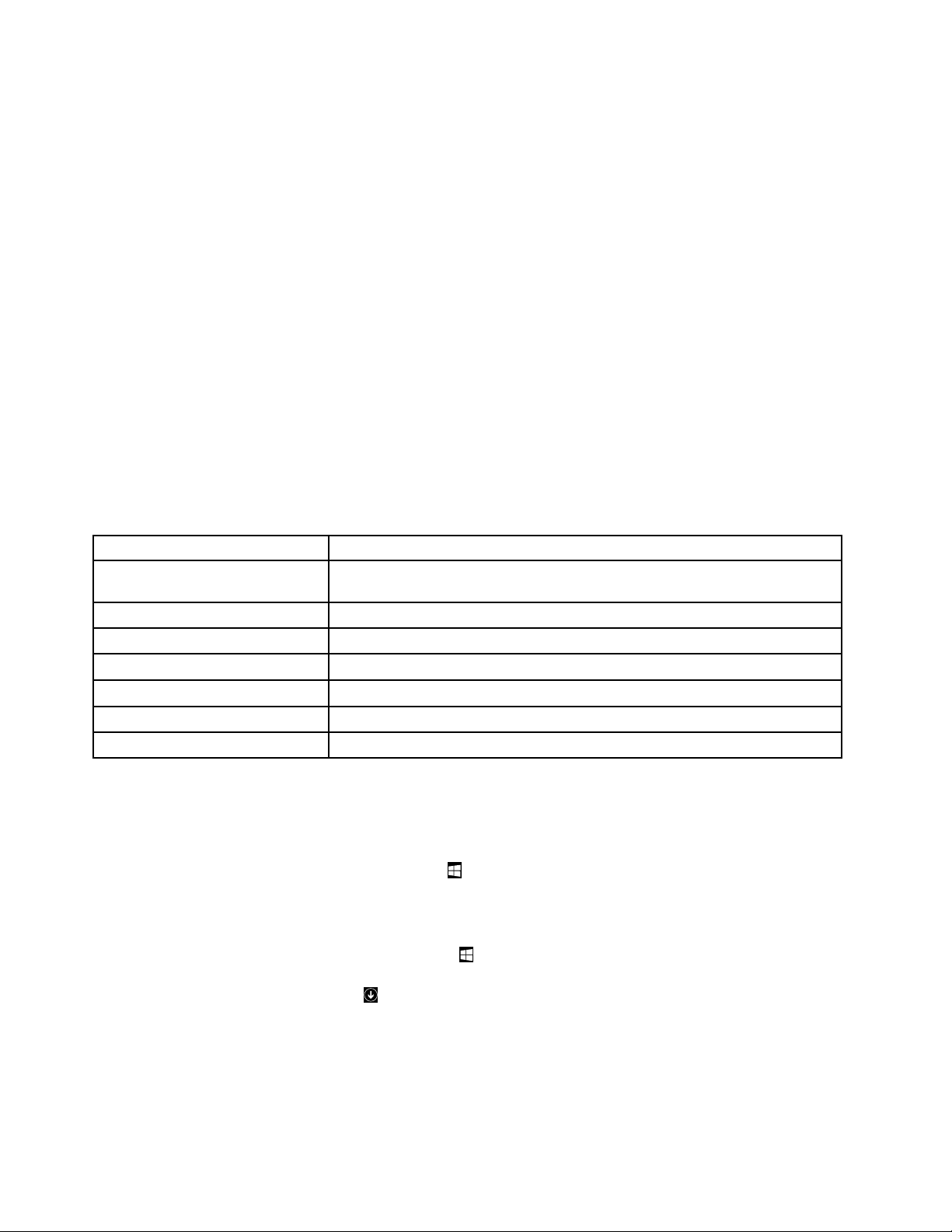
Anm:OmduintehittardetprogrammetdubehöveröppnarduprogrammetLenovoThinkVantage
letarefterdennedtonadeikonenförprogrammet.Installeraprogrammetgenomattdubbelklickapåikonen.
SåhärkommerduåtLenovo-programviaWindowsSearch:
1.KlickapåStartknappenochskrivsedanprogramnamnetellerikonnamnetisökfältet.
2.Letaredapåprogrammetmedhjälpavprogramnamnellerikonnamnochstartasedanprogrammet
genomattklickapådet.
SåhärkommerduåtLenovo-programfrånKontrollpanelen:
Anm:VissaLenovo-programkanskeintevisasiKontrollpanelen.Deprogrammenkanduhittamed
WindowsSearch.
1.KlickapåStart➙Kontrollpanelen.ÄndrautseendepåKontrollpanelenfrånKategoritillStoraikoner
ellerSmåikoner.
2.Letaredapåprogrammetmedhjälpavikonnamnetochstartasedanprogrammetgenomattklicka
pådet.
IföljandetabellfinnsenlistaöverdeprogramsomärtillgängligaiWindows7.
Anm:VissaLenovo-programärkanskeintetillgängligaisystemetberoendepådindatormodell.
Tabell1.Lenovo-programtillgängligaiWindows7
ProgrammetsnamnIkon-namn
FingerprintManagerProeller
ThinkVantageFingerprintSoftware
LenovoReachLenovoReach
LenovoSHAREitLenovoSHAREit
LenovoSolutionCenter
RecoveryMedia
RescueandRecovery
SystemUpdate
®
Lenovo–FingerprintManagerProellerLenovo–Fingeravtrycksläsare
Lenovo–Systemetstillståndochfelsökning
Lenovo–FactoryRecoveryDisksellerSkapaåterställningsmedier
Lenovo–EnhancedBackupandRestore
Lenovo–Uppdateringarochdrivrutiner
®
Toolsoch
KommaåtLenovo-programmeniWindows8ellerWindows8.1
OmdindatorharWindows8ellerWindows8.1förinstalleratkandukommaåtLenovo-programgenomatt
göranågotavföljande:
•IWindows8tryckerdupåWindows-tangentenomduvillgåtillStartskärmen.Klickapåett
Lenovo-programduvillöppna.Omduintehittarprogrammetsomdusökerflyttardumarkörentill
skärmenshögranedrehörnsåattsnabbknapparnavisas.KlickasedanpåsnabbknappenSöksåattdu
kansökaefterprogrammet.
•IWindows8.1tryckerdupåWindows-tangenten
Lenovo-programduvillöppna.Omduintehittarnågotavdeprogramdubehövergårdutillskärmen
Appargenomattklickapåpilikonen
längstnedidetvänstrahörnet.Hittadetprogramduvilliapplistan
ellersökefterdetisökrutanhögstuppiskärmenshögrahörn.
BeroendepåvilkenmodellduanvänderkandatornstödjaföljandeLenovo-program:
•FingerprintManagerProellerThinkVantageFingerprintSoftware
•LenovoCompanion
6ThinkStationE32Användarhandbok
omduvillgåtillStartskärmen.Klickapåett
Page 19
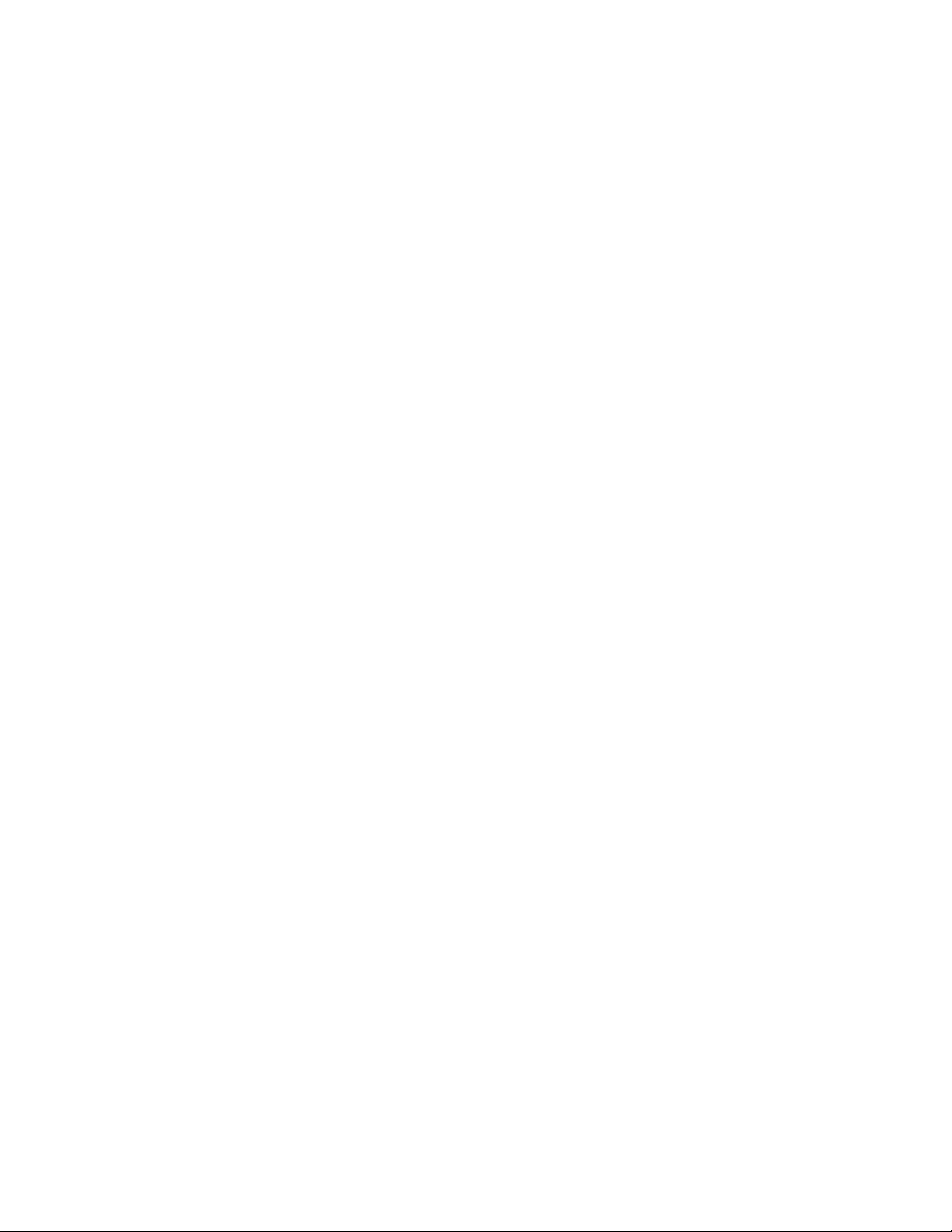
•LenovoReach
•LenovoSHAREit
•LenovoSolutionCenter
•LenovoSupport
•LenovoTools
IntroduktiontillLenovo-programmen
DettaavsnittinnehållerenkortbeskrivningavvissaLenovo-program.
Anm:Vissaprogramärkanskeintetillgängligaisystemetberoendepådindatormodell.
•FingerprintManagerProellerThinkVantageFingerprintSoftware
Medhjälpavdeninbyggdafingeravtrycksläsaresomfinnspåvissatangentbordkanduregistreraditt
fingeravtryckochkoppladettilldinalösenordförstartavdatorn,hårddiskenochWindows.Därefter
kanidentifieringenmedfingeravtryckersättalösenordenochgeenkelochsäkeråtkomsttilldatornför
användarna.Tangentbordmedfingeravtrycksläsareärfinnspåvissadatormodellerellerkanköpastill
fördatorersomkananvändadethärtillbehöret.
•LenovoCompanion
ViaprogrammetLenovoCompanionkandufåinformationomtillbehörentilldindator,visabloggaroch
artiklaromdindatorochletaefterandrarekommenderadeprogram.
•LenovoReach
LenovoReachärettprogramsomunderlättarnärduanvändermolnet.MedLenovoReachärduhela
tidenuppkopplad,ochdukankommaåtalladinafavoritobjektfrånpersondatorer,mobiltelefoneroch
pekplattor.MedLenovoReachkanduläggatilldinavanligastewebbtjänsteriskrivbordetimolnet,
varainloggadpåwebbplatsermedlösenordshanteraren,ochkommaåt,redigeraochdelameddigav
dinafilerfrånvilkenplatssomhelst.
•LenovoSHAREit
MedprogrammetLenovoSHAREitfårduettsnabbtochenkeltsättattdelafilerochmapparmellan
datorer,smarttelefoner,surfplattorochsmart- TV-apparatermedoperativsystemetAndroidellerWindows
installerat.MedSHAREitkandudelafilerochmapparöverallatyperavnätverk,ellertillochmedutan
ettnätverk.
•LenovoSolutionCenter
MedprogrammetLenovoSolutionCenterkandufelsökaochlösadatorproblem.Detkombinerar
diagnostiskatester,systeminformation,säkerhetsstatusochsupportinformationmedförslagochtips
förmaximalsystemprestanda.
•LenovoSupport
MedprogrammetLenovoSupportkanduregistreradindatorhosLenovo,kontrolleradatornstillstånd
ochbatteristatus,hämtaochvisaanvändarhandböckerfördindator,hämtagarantiinformationomdin
datorochutforskahjälp-ochsupportinformation.
•LenovoThinkVantageTools
ProgrammetLenovoThinkVantageToolsguidardigtillenmängdinformationskällorochgerenkelåtkomst
tillolikaverktygsomhjälperdigattarbetamerenkeltochsäkert.
•LenovoTools
ProgrammetLenovoToolsguidardigtillenmängdinformationskällorochgerenkelåtkomsttillolika
verktygsomhjälperdigattarbetamerenkeltochsäkert.
•RecoveryMedia
MedprogrammetRecoveryMediakanduåterställahelainnehålletpåhårddiskentillfabriksinställningarna.
Kapitel1.Produktöversikt7
Page 20
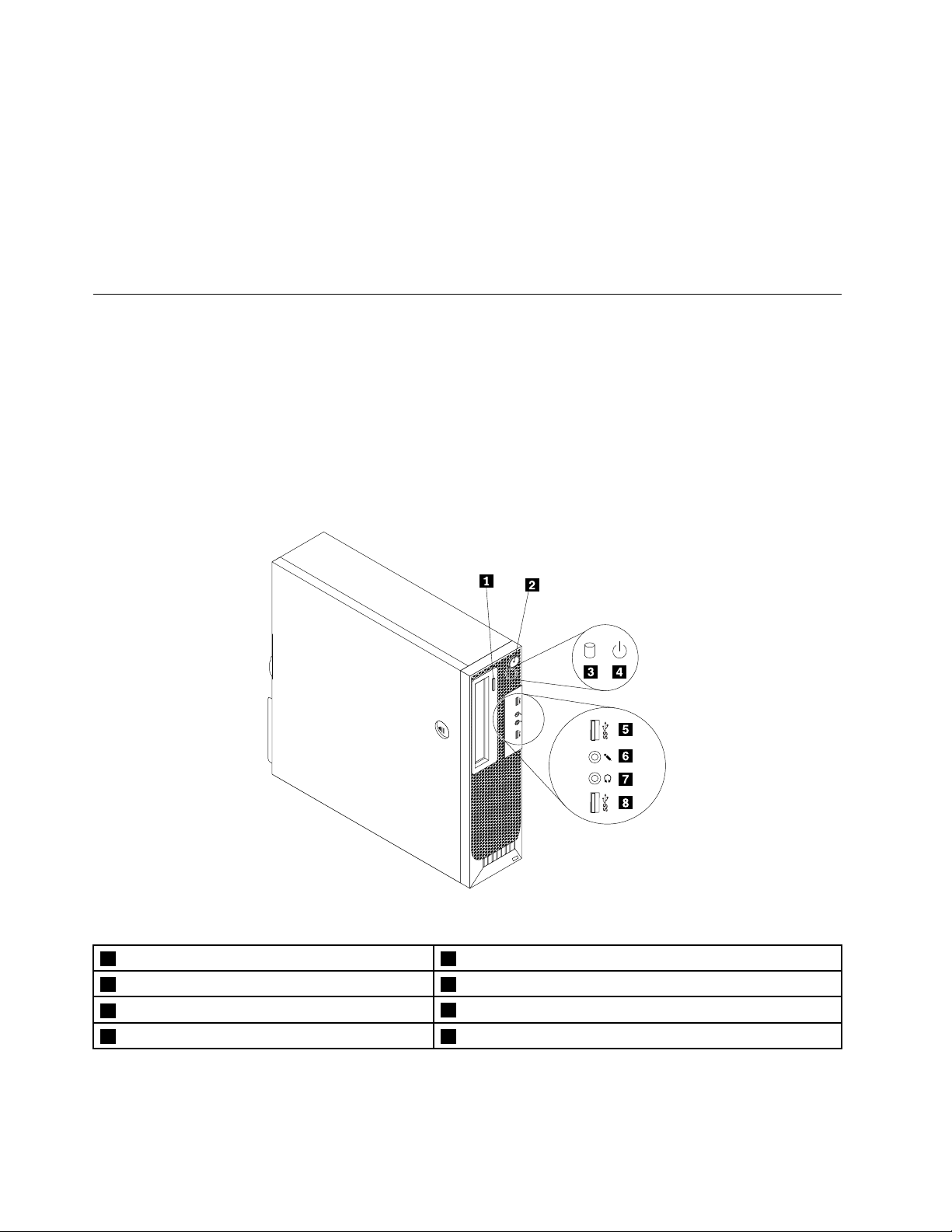
•RescueandRecovery
ProgrammetRescueandRecoveryärenlättanvändåterställningslösningsombeståravfleraverktygsom
hjälperdigattfelsöka,fåhjälpochsnabbtåterställadatornefterensystemkrasch,ävenomWindows
intekanstartas.
•SystemUpdate
SystemUpdateärettprogramsomhjälperdigatthållaprogrammenpådatornuppdateradegenomatt
hämtaochinstalleraprogramuppdateringspaket(Lenovo-program,drivrutiner,UEFIBIOS-uppdateringar
ochandraprogramfrånandraleverantörer).
Platser
Dethäravsnittetinnehållerinformationsomhjälperdighittakontakternapådatornsfram-ochbaksida,
delarnapåsystemkortetsamtdatornskomponenterochinbyggdaenheter.
Anm:Komponenternaidindatorkansenågotannorlundautänpådebildersomfinnshär.
Placeringavkontakter,kontrollerochindikatorerpådatornsframsida
Bild1”Placeringavkontakter,kontrollerochindikatorerpåframsidan”påsidan8visarkontakternas,
kontrollernasochindikatorernasplaceringpådatornsframsida.
Bild1.Placeringavkontakter,kontrollerochindikatorerpåframsidan
1Utmatnings-/stängningsknappföroptiskenhet5USB3.0-kontakt(USB-port2)
2Strömbrytare
3Aktivitetsindikatorförhårddisk
4Strömindikator8USB3.0-kontakt(USB-port1)
6Mikrofonkontakt
7Uttagförhörlurar
8ThinkStationE32Användarhandbok
Page 21
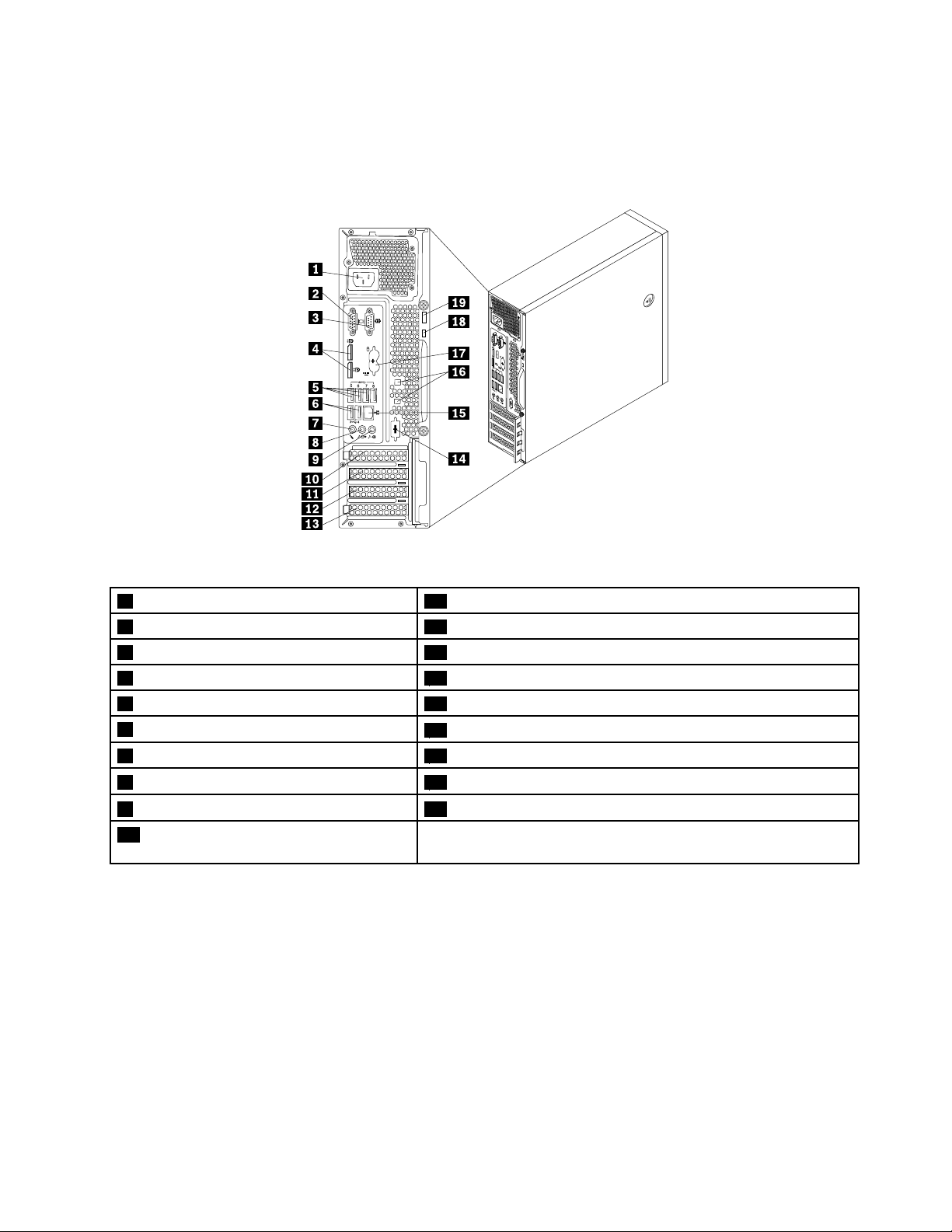
Kontakternasplaceringpåbaksidanavdatorn
4
3
5 6
7 8
3
4
5 6 7
8
Bild2”Placeringavkontakterpåbaksidan”påsidan9visarvilkakontaktersomfinnsvarpådatornsbaksida.
Vissakontakterpåbaksidanärfärgkodadeföratthjälpadigatthittarättkontaktfördekablarduskaansluta.
Bild2.Placeringavkontakterpåbaksidan
1Anslutningförnätsladd
11PlatsförPCIExpressx1-kort
2PortförVGA-bildskärm12PCIExpressx16-kortplats(länkbreddx4,x1)
3Serieport(serieport1)13PCI-kortplats
4DisplayPort-kontakter(2)14Serieport(tillval,serieport2)
5USB3.0-kontakter(USB-port5till8)
6USB2.0-kontakter(USB-portar3och4)
7Mikrofonkontakt
15Ethernetport
16Kabellåsfästen(2)
17PS/2-tangentbords-ochmuskontakter(tillval)
8Linjeutgångförljud18Säkerhetslåsplats
9Linjeingångförljud19Uttagförhänglås
10KortplatsförPCIExpressx16-grafikkort
(vissamodeller)
KontaktBeskrivning
LjudingångTaremotljudsignalerfrånenexternljudenhet,t.ex.enstereoanläggning.Närdu
ansluterenexternljudenhet,anslutsenkabelmellanenhetensljudutgångoch
datornsljudingång.
LjudutgångViadenhärkontaktensändsljudsignalerfråndatorntillexternaenheter,t.ex.
stereohögtalaremedinbyggdförstärkare,hörlurar,multimedie-keyboardellertill
ljudingångenpåenljudanläggning.
DisplayPort-kontaktFörhögpresterandebildskärmar,direct-drive-bildskärmarellerandraenhetersom
harenDisplayPort-kontakt.
Anm:DisplayPort-kontaktfinnsintepåallamodeller.Omdatornharettgrafikkort
skaduanvändaenbildskärmsportpågrafikkortet.
Kapitel1.Produktöversikt9
Page 22
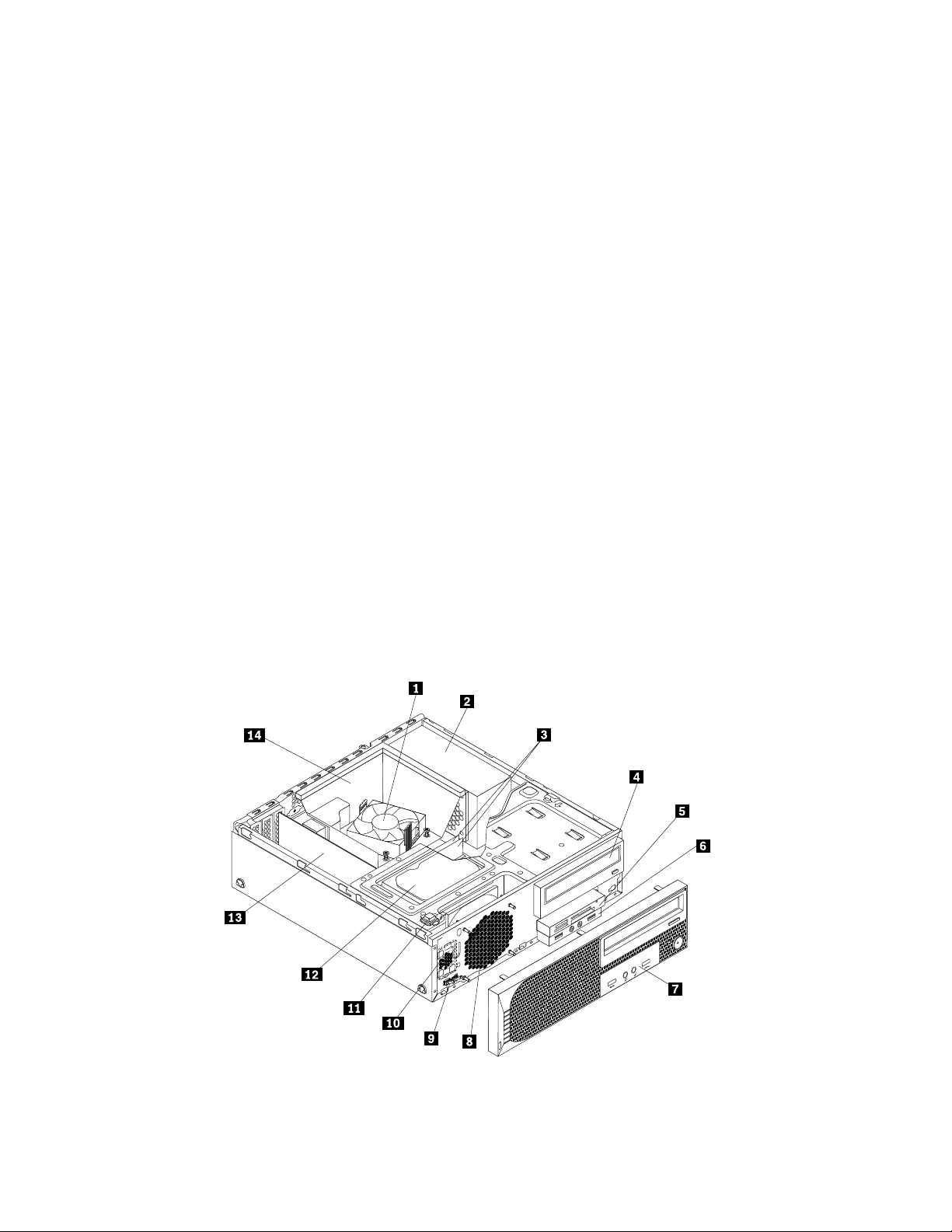
KontaktBeskrivning
Ethernetport
MikrofonkontaktFöranslutningavenmikrofontilldatornomduvillspelainljudelleranvänder
PS/2-tangentbordskontakt
(tillval)
PS/2-muskontakt(tillval)
Serieport
USB2.0-kontaktFörenhetersomkräverUSB2.0-kontakt,tillexempelUSB-tangentbord,USB-mus,
USB3.0-kontaktFörenhetersomkräverUSB-kontakt2.0eller3.0,tillexempelUSB-tangentbord,
PortförVGA-bildskärmFöranslutningavenVGA-bildskärmellerandraenhetersomanvänderen
FörEthernetkabeltilllokaltnätverk(LAN).
Anm:FörattuppfyllaFCC-gränsvärdenamåsteduanvändaenEthernetkabelav
kategori5.
programvaraförtaligenkänning.
HäransluterduetttangentbordsomharentangentbordskontaktavPS/2-typ.
Häransluterduenmus,styrkulaellerandrapekdonsomharmuskontaktav
PS/2-typ.
Föranslutningavettexterntmodem,enseriellskrivareellernågonannanenhetmed
9-poligseriellkontakt.
USB-skannerellerUSB-skrivare.OmduharfleränåttaUSB-enheterkanduskaffa
enUSB-hubbochanslutaUSB-enheternaviahubben.
USB-mus,USB-skannerellerUSB-skrivare.OmduharfleränåttaUSB-enheter
kanduskaffaenUSB-hubbochanslutaUSB-enheternaviahubben.
VGA-bildskärmsport.
Anm:VGA-kontaktfinnsintepåallamodeller.Omdatornharettgrafikkortskadu
användaenbildskärmsportpågrafikkortet.
Komponenternasplacering
Bild3”Placeringavolikakomponenter”påsidan10visarvarolikakomponenterärplaceradeidatorn.
Anvisningarförhurdutarbortkåpanfinnsi”Taavdatornskåpa”påsidan36.
Bild3.Placeringavolikakomponenter
10ThinkStationE32Användarhandbok
Page 23
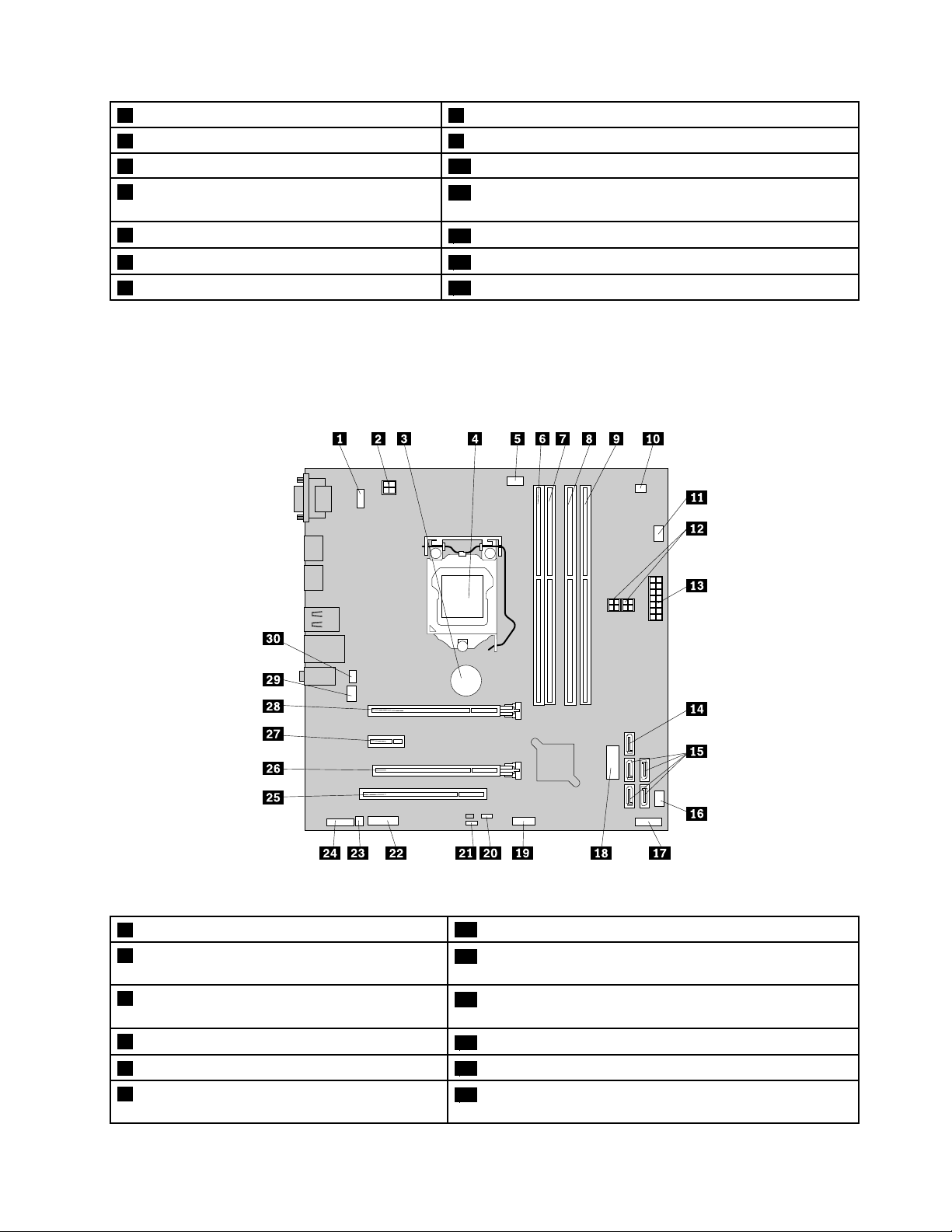
1Kylfläns-ochfläktmodul
2Nätaggregat9Temperatursensor
3Minnesmodul10Inbyggdhögtalare
4Optiskenhet
8Systemfläkt
11Kontaktförindikatoravkåpapå(intrångsindikator,vissa
modeller)
5Kortläsare(finnsivissamodeller)
6LjudochUSBpåframsidan13PCI-kort(påvissamodeller)
7Frontplatta
12Hårddisk
14Luftkanal
Hittadelarpåsystemkortet
Bild4”Komponenternasplaceringpåsystemkortet”påsidan11visarvardeolikadelarnafinnspå
systemkortet.
Bild4.Komponenternasplaceringpåsystemkortet
1KontaktförPS/2-tangentbordochmus
2Elkontakt(4-stifts)
3Batteri
4Processor
5Kontaktförprocessorfläkt
6Minnesplats1(DIMM1)
16Kontaktförnätaggregatsfläkt
17Kontaktpåfrämrepanel(föranslutningavkontrollampor
ochströmbrytare)
18USB3.0-portpåframsidan(föranslutningtillUSB-port1
och2ifrontplattan)
19USB2.0-portpåframsidan(föranslutningtillUSB-enhet)
20USB-maskinvarainaktiverasidhuvud
21Bygelföråterställning/raderingavCMOS(Complementary
MetalOxideSemiconductor)
Kapitel1.Produktöversikt11
Page 24
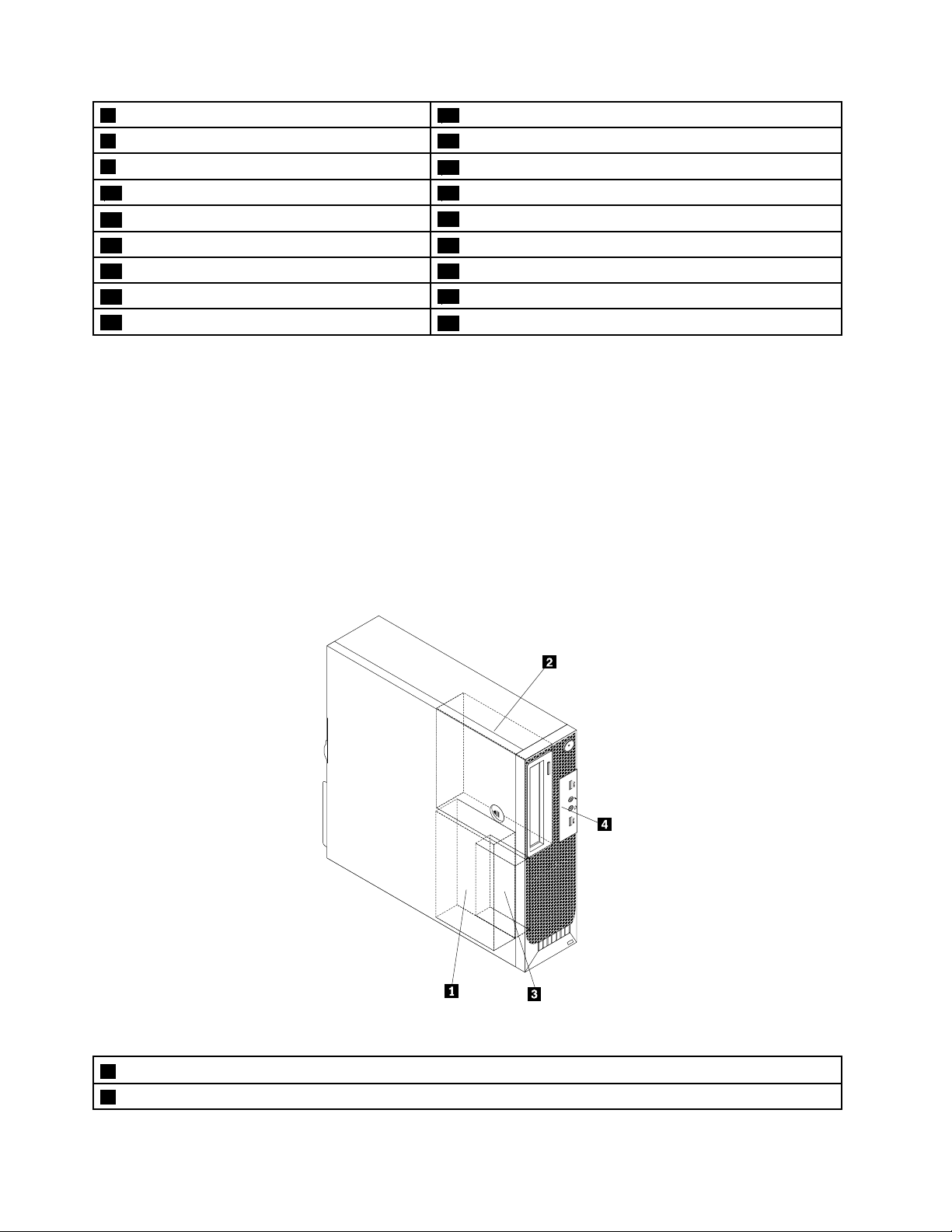
7Minnesplats2(DIMM2)22Serieport(COM2)
8Minnesplats3(DIMM3)
9Minnesplats4(DIMM4)
10Kontaktförtemperaturavkänning
11Elkontaktförhårddiskfläkt
124-poligelkontakt(2)27PlatsförPCIExpressx1-kort
13Elkontakt(14-stifts)28KortplatsförPCIExpressx16-grafikkort(vissamodeller)
14eSATA-port
15SATA-portar1till4(SATA3.0-portar)
23Kontaktförinbyggdhögtalare
24Ljudkontaktpåframsidan
25PCI-kortplats
26PCIExpressx16-kortplats(länkbreddx4,x1)
29Kontaktförsystemfläkt
30Omkopplareförkåpapå(intrångsindikator)
Deinternaenheternasplacering
Ideinternaenheternaidatornlagrarduinformationsomdukanläsa,kopieraochutnyttjapåandra
sätt.Dukanökalagringskapacitetenochflexibilitetengenomattinstalleraflerenheterförandratyperav
lagringsmedier.Internaenheterinstallerasifack.
Närduinstallerarellerbytereninternenhet,ärdetviktigtattduvetvilkentypavochstorlekavenenhet
somdukaninstalleraellerbytairespektivefackochattdukopplarkablarnakorrekttilldeninstallerade
enheten.Imotsvarandeavsnitti”Installeraellerbytamaskinvara”påsidan35
installerarellerbyterinternaenhetertilldindator.
finnsinstruktioneromhurdu
Bild5”Enhetsfackensplacering”påsidan12visarvardeolikaenhetsfackenärplacerade.
Bild5.Enhetsfackensplacering
1Fack1–PrimärSATA-hårddisk(med3,5-tumshårddiskelleren2,5-tumsSSD-enhet)
2Fack2–Fackföroptiskenhet(medenoptiskenhetinstallerad)
12ThinkStationE32Användarhandbok
Page 25
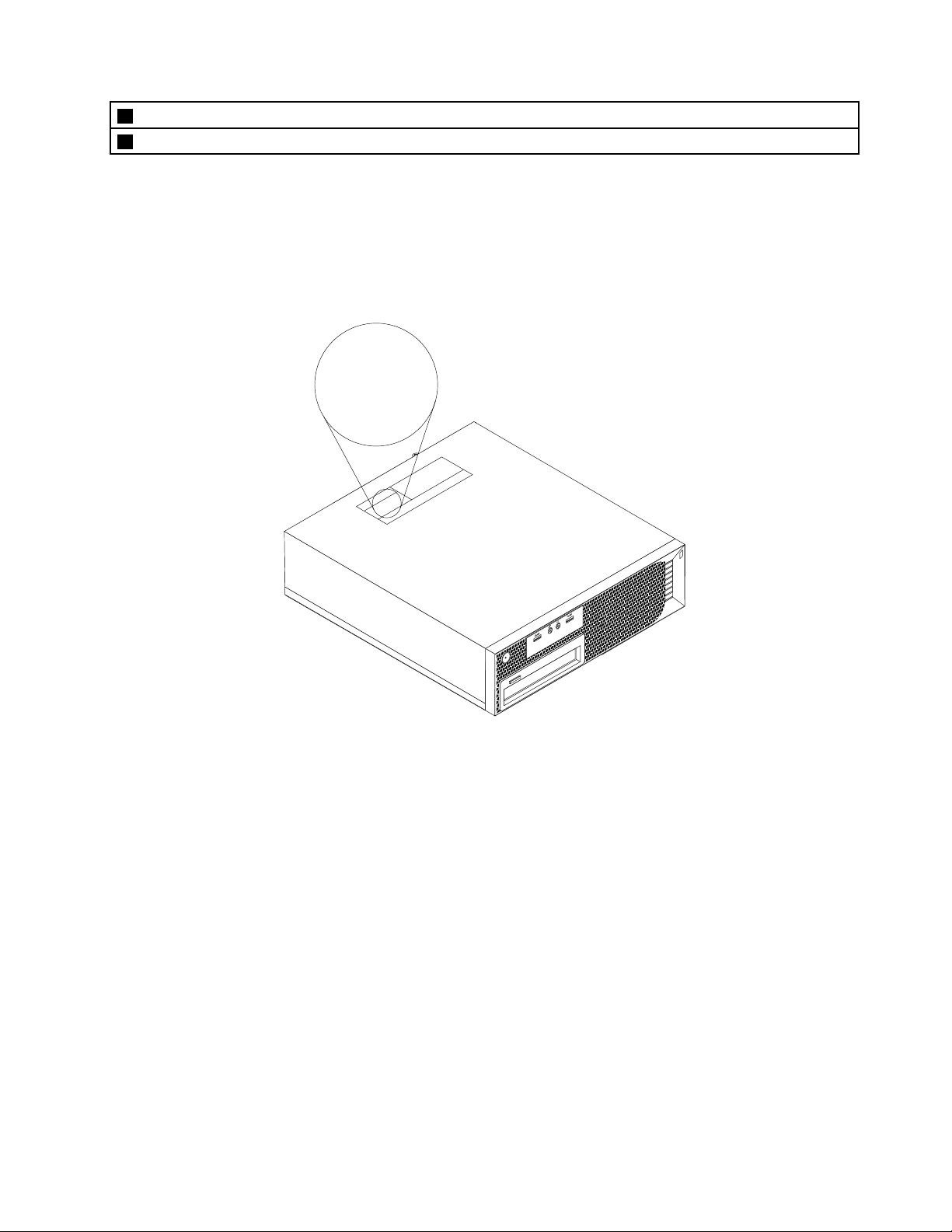
3Fack3–SekundärSATA-hårddisk(med2,5-tumsSATA-hårddiskelleren2,5-tumsSATASSD-enhetinstallerad)
Machine Type: XXXX
Model Number: XXX
4Fack4–Fackförkortläsare
Maskintypochmodellbeteckning
Datornsmaskintypochmodellbeteckningidentifierardatorn.NärdukontaktarLenovossupportfårdu
snabbarehjälpomduangermaskintypenochmodellensåattsupportteknikernkanidentifieradatorn.
Nedanföljerexempelpåmaskintypochmodellbeteckning.
Bild6.Maskintypochmodellbeteckning
Kapitel1.Produktöversikt13
Page 26
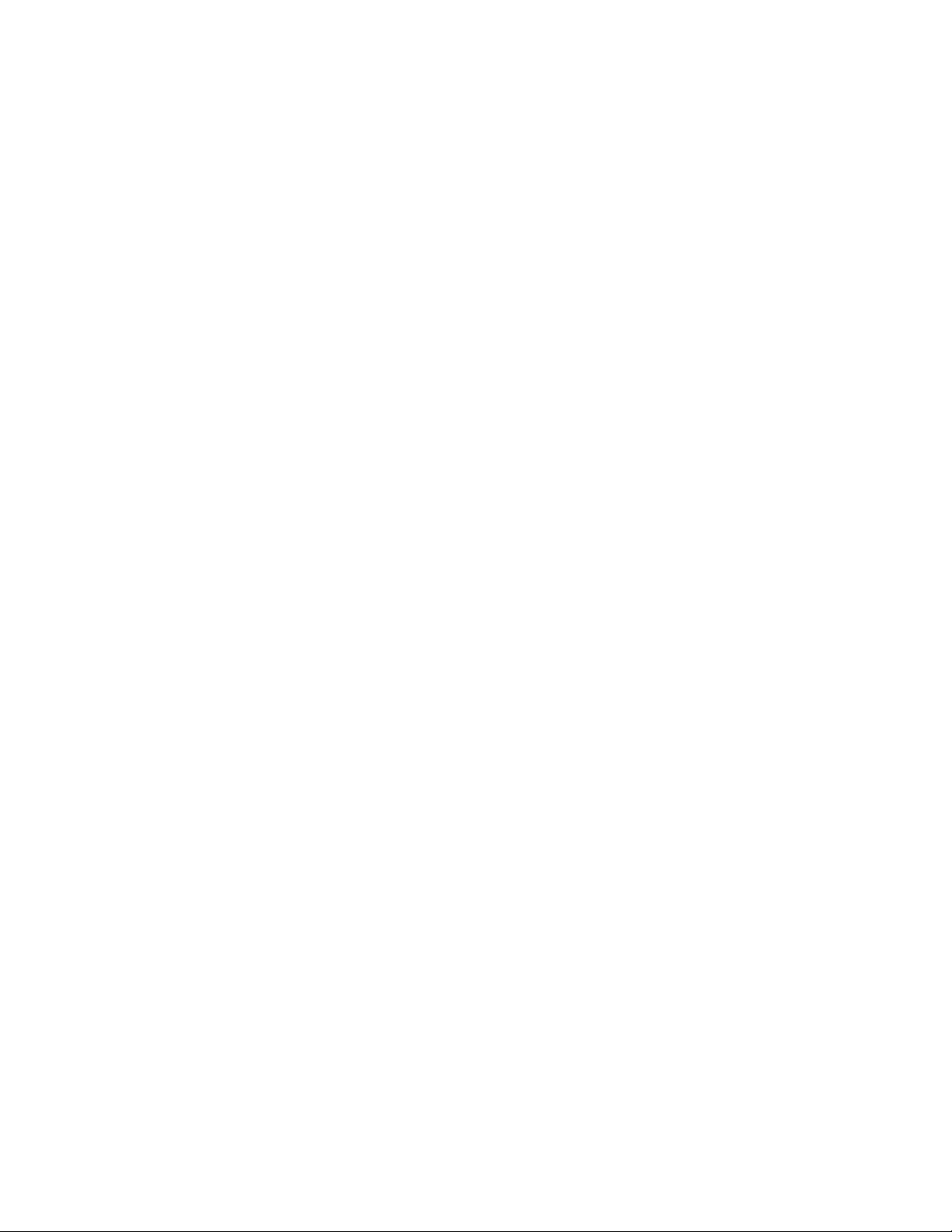
14ThinkStationE32Användarhandbok
Page 27
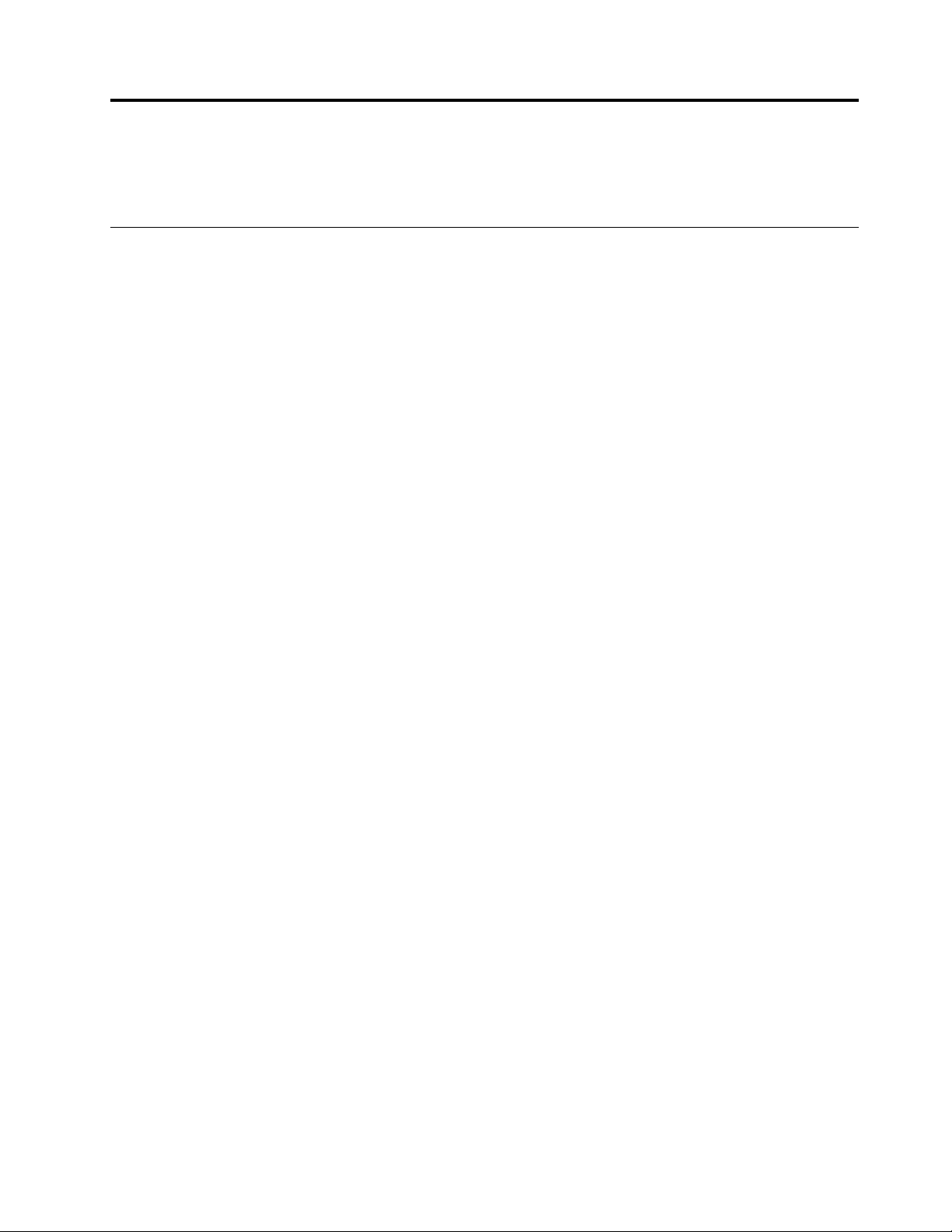
Kapitel2.Användadatorn
Idethäravsnittetfinnsinformationomhurduanvändervissaavdatornskomponenter.
Vanligafrågor
Härföljernågratipssomhjälperdigattanvändadatornpåbästasätt.
Kanjagfåanvändarhandbokenpåettannatspråk?
AnvändarhandbokenfinnstillgängligpåfleraolikaspråkfrånLenovossupportwebbplatspå:
http://www.lenovo.com/UserManuals
Varfinnsåterställningsskivorna?
Lenovoharocksåettprogramförattskapaåterställningsskivor.Informationomhurduskapar
återställningsskivorfinnsi”Skapaåterställningsmedier”påsidan101.
OmdetblirfelpåhårddiskenkandubeställaProductRecovery-skivorfrånLenovoCustomerSupport
Center.MerinformationomhurdukontaktarCustomerSupportCenterfinnsiKapitel12”Information,hjälp
ochservice”påsidan141
somföljdemedskiorna.
Obs:EttProductRecovery-paketkaninnehållafleraskivor.Setillattduharallaskivortillhandsinnandu
påbörjaråterställningen.Underåterställningenkandubliombeddattbytaskivor.
.InnanduanvänderProductRecovery-skivornabörduläsadokumentationen
VarhittarjaghjälpomWindowsoperativsystem?
IWindowsHjälpochsupportfinnsdetaljeradinformationomhurduanvänderWindows-operativsystemet
såattdufårutmestamöjligaavdatorn.DuöppnarWindowsHjälpochsupportgenomattgöranågot
avföljande:
•KlickapåStart➙HjälpochsupportiWindows7.
•IWindows8ellerWindows8.1flyttardumuspekarentillnågotavskärmenshögrahörnomduvillvisa
snabbknapparna.KlickasedanpåInställningar➙Hjälp.Windows8.1harocksåettHjälp+tips-program
somdukanöppnafrånStartskärmenellerappskärmen.
KanjagväljaattöppnaskrivbordetellerStartskärmennärWindows8.1startas?
DukanställainWindows8.1såattdatornsomstandardöppnarskrivbordetellerStartskärmen.Omduvill
ställainStartskärmensomstandardgördusåhär:
1.Påskrivbordetflyttardumuspekarentillaktivitetsfältetlängstnerpåskärmenochhögerklickarpåden.
2.KlickapåEgenskaper.Fönstretmedegenskaperföraktivitetsfältetochnavigeringvisas.
3.LetaredapåavsnittetStartskärmpåflikenNavigeringochgörsedannågotavföljande:
•OmduvillställainskrivbordetsomstandardstartskärmmarkerardukryssrutanGåtillskrivbordeti
ställetförtillStartnärjagloggarinellerstängerallaapparpåskärmen.
•OmduvillställainStartskärmensomstandardstartskärmavmarkerardukryssrutanGåtill
skrivbordetiställetförtillStartnärjagloggarinellerstängerallaapparpåskärmen.
4.KlickapåOKsåsparasdennyainställningen.
DenhärfunktionenfinnsintetillgängligiWindows8.
©CopyrightLenovo2013,2014
15
Page 28
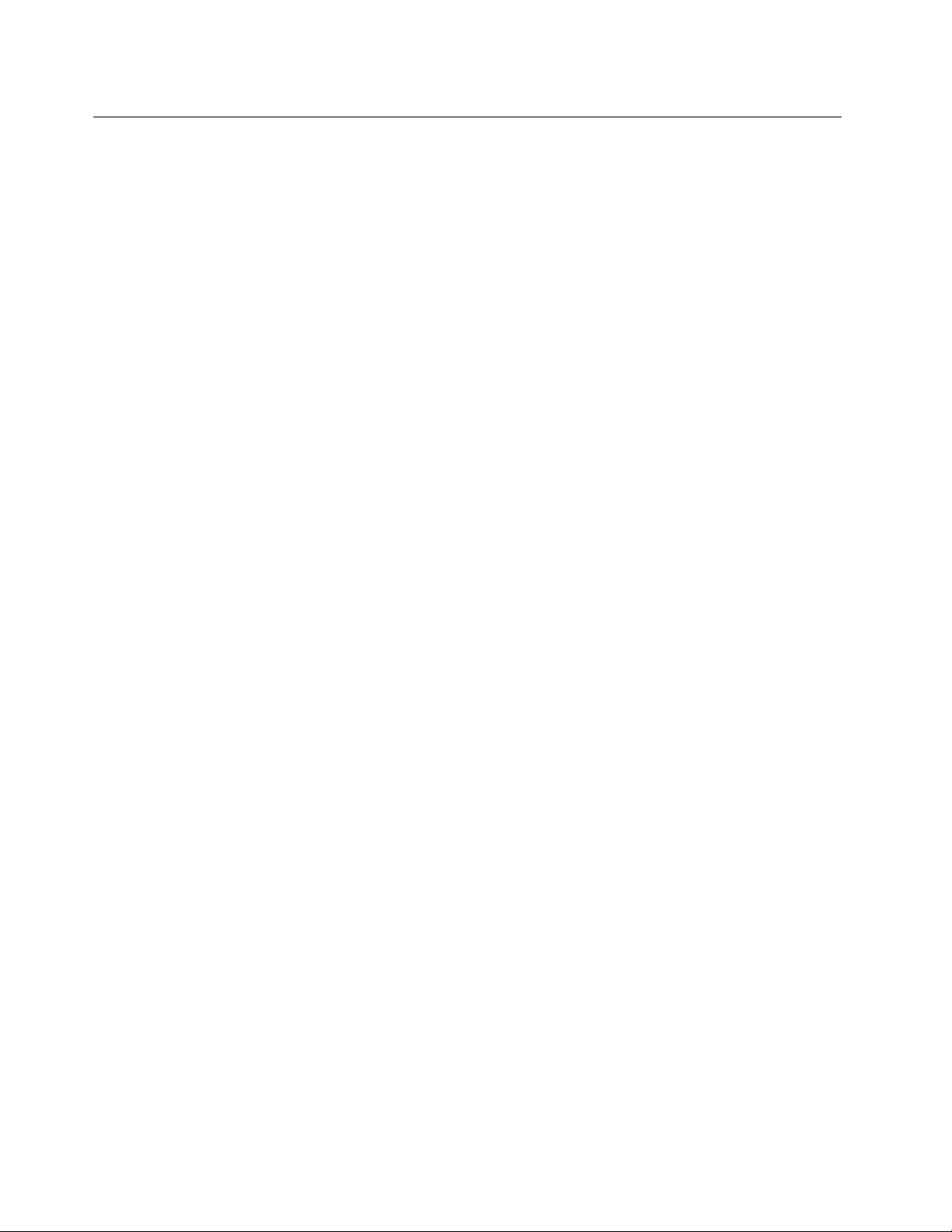
NavigeramellanskärmariWindows8ochWindows8.1
Idethäravsnittetfinnsinstruktioneromhurdunavigerarmellanskrivbordet,Startskärmenochprogramsom
haröppnatsfrånStartskärmeniWindows8ochWindows8.1.Merdetaljeradeinstruktionerfinnsi”Navigera
iWindows8”påsidan16elleri”NavigeraiWindows8.1”påsidan17.
NavigeraiWindows8
Omduvillnavigerapåskrivbordet,StartskärmenochblandprogrammensomöppnasfrånStartskärmeni
Windows8gördunågotavföljande:
•Omduvillgåtillsenastanvändaarbetsutrymmen(program,datorinställningarellerskrivbord)gör
dunågotavföljande:
–Medpekdon:Flyttamuspekarenlängstnedtilldetvänstrahörnettillsenlitenskrämåtergivningav
arbetsytanvisas.Klickasedanpåskärmåtergivingen.
–Medpekskärm:Svepinochutfrånskärmensvänstrakant.Skärmåtergivningaravallatillgängliga
arbetsutrymmenvisaslängsmedskärmensvänstrakant.Tryckpåarbetsutrymmetsskärmåtergivning
längstned.
Anm:Ettarbetsutrymmesåtergivningvisasendastomduharåtminstoneettaktivtarbetsutrymmei
bakgrunden.
•OmduvillgåtillStartskärmenfrånskrivbordetellernågotannatarbetsutrymmesomöppnasfrån
Startskärmengördunågotavföljande:
–Medpekdon:Flyttamuspekarenlängstnedtilldetvänstrahörnettillsenlitenskrämåtergivningav
Startskärmenvisas.Klickasedanpåskärmåtergivingen.
–Görnågotavföljandeomduanvänderpekskärm:
–Svepinochutpåskärmensvänstrakant.Skärmåtergivningaravallatillgängligaarbetsutrymmen
visaslängsmedskärmensvänstrakant.TryckpåStartskärmensskärmåtergivninglängstned.
–SvepinfrånskärmenshögrakantochtrycksedanpåStartomduvillvisasnabbknapparna.
•Omduvillgåfrånnågotarbetsutrymme(Startskärmen,skrivbordet,datorinställningarellerprogram
öppnadefrånStartskärmen)tilletttidigarearbetsutrymmeanvänderdunågonavföljandeprocedurer:
–Görnågotavföljandeomduvillgåtilletttidigareanväntarbetsutrymme(program,datorinställningar
ellerskrivbord):
–Medpekdon:
1.Görnågotavföljande:
•Flyttamuspekarenhögstuppiskärmensvänstrahörnochflyttasedanmuspekarennedåt,
längsmedskärmenskant.
•Flyttamuspekarenlängstnediskärmensvänstrahörnochflyttasedanmuspekarenuppåt
längsmedskärmensvänstrakant.
Skärmåtergivningaravallatillgängligaarbetsutrymmenvisaslängsmedskärmensvänstrakant.
Anm:EndastarbetsutrymmensomduharanväntunderdensenasteWindows-sessionen
visaslängsmeddenvänstrakanten.Omdustängerettaktivtarbetsutrymmevisasintedess
skärmåtergivninglängsmeddenvänstrakanten.
2.Klickapåskärmåtergivningen.
–Medpekskärm:
16ThinkStationE32Användarhandbok
•Metod1
Page 29
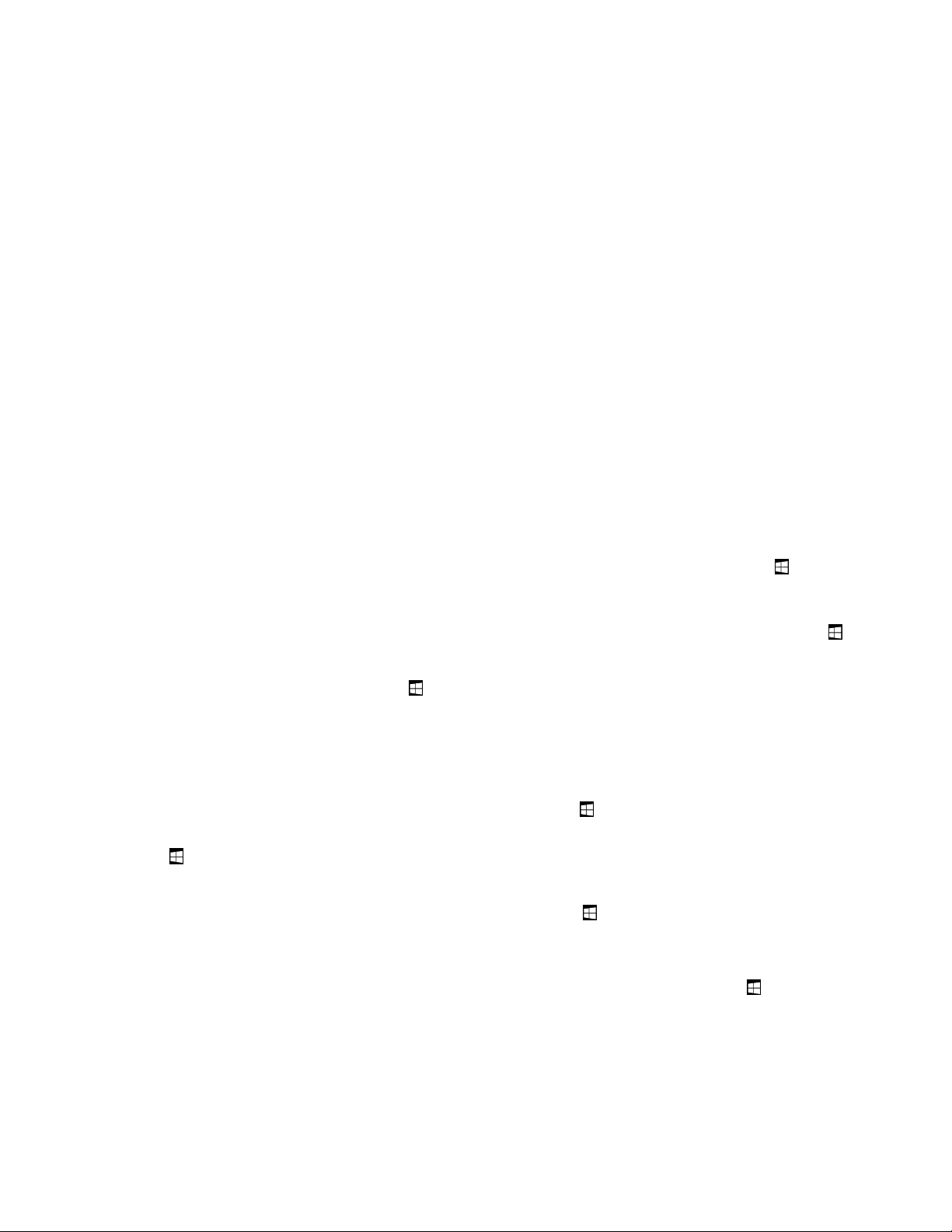
1.Svepinochutpåskärmensvänstrakant.Skärmåtergivningaravallatillgängliga
arbetsutrymmenvisaslängsmedskärmensvänstrakant.
2.Klickapåönskatarbetsutrymme.
•Metod2
1.Gåtillnästatillgängligaarbetsutrymmegenomattsvepainfrånskärmensvänstrakant.
2.Upprepasteg1tillsdukommittillönskatarbetsutrymme.
–Görnågotavföljandeomduvillgåtilldetsenastanvändaarbetsutrymmet(program,datorinställningar
ellerskrivbord):
–Medpekdon:Flyttamuspekarenhögstupptilldetvänstrahörnettillsenlitenskrämåtergivningav
arbetsytanvisas.Klickasedanpåskärmåtergivingen.
–Medpekskärm:Svepinfrånskärmensvänstrakant.
MerinformationomhurduanvänderandrafunktioneriWindows8finnsiinformationssystemetHjälpoch
supportiWindows.Merinformationfinnsi”Hjälpochsupport”påsidan141
.
NavigeraiWindows8.1
Omduvillnavigerapåskrivbordet,StartskärmenochblandprogrammensomöppnasfrånStartskärmeni
Windows8.1gördunågotavföljande:
•Omduvillgåtillsenastanvändaarbetsutrymmen(program,inställningellerskrivbord)gördunågot
avföljande:
–Medpekdon:FlyttamuspekarenlängstnedtillvänstertillsWindows-skärmkontrollikonen
Klickasedanpåikonen.
–Medpekskärm:Svepinochutfrånskärmensvänstrakant.Skärmåtergivningaravallatillgängliga
arbetsutrymmenvisaslängsmedskärmensvänstrakant.TryckpåWindows-skärmkontrollikonen
längstned.
Anm:Windows-skärmkontrollikonenvisasendastomduharminstettaktivtarbetsutrymmei
bakgrunden.
•OmduvillgåtillStartskärmenfrånskrivbordetellernågotannatarbetsutrymmesomöppnasfrån
Startskärmengördunågotavföljande:
–Medpekdon:
–PåskrivbordetklickardupåWindows-skärmkontrollikonenlängstnedtillvänsterpåskärmen.
–FlyttamuspekarenlängstnedtilldetvänstrahörnetienarbetsytatillsWindows-skärmkontrollikonen
visas.Klickasedanpåikonen.
–Görnågotavföljandeomduanvänderpekskärm:
–PåskrivbordettryckerdupåWindows-skärmkontrollikonenlängstnedtillvänsterpåskärmen.
–Görnågotavföljandefrånenarbetsyta:
•Svepinochutpåskärmensvänstrakant.Skärmåtergivningaravallatillgängligaarbetsutrymmen
visaslängsmedskärmensvänstrakant.TryckpåWindows-skärmkontrollikonen
•SvepinfrånskärmenshögrakantochtrycksedanpåStartomduvillvisasnabbknapparna.
•Omduvillgåfrånnågotarbetsutrymme(Startskärmen,skrivbordet,datorinställningarellerprogram
öppnadefrånStartskärmen)tilletttidigarearbetsutrymmeanvänderdunågonavföljandeprocedurer:
visas.
längstned.
–Görnågotavföljandeomduvillgåtilletttidigareanväntarbetsutrymme(program,inställningeller
skrivbord):
Kapitel2.Användadatorn17
Page 30
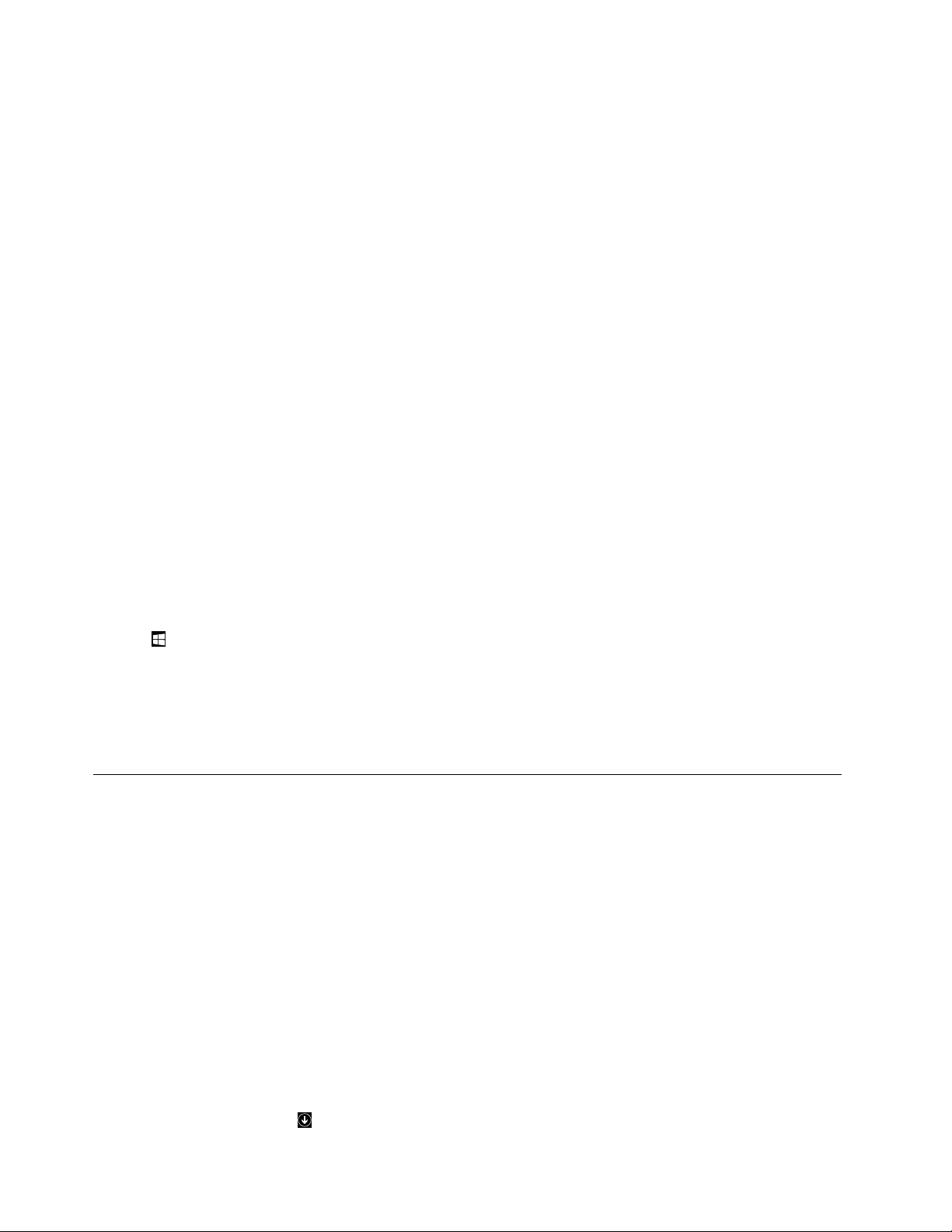
–Medpekdon:
1.Görnågotavföljande:
•Flyttamuspekarenhögstuppiskärmensvänstrahörnochflyttasedanmuspekarennedåt,
längsmedskärmenskant.
•Flyttamuspekarenlängstnediskärmensvänstrahörnochflyttasedanmuspekarenuppåt
längsmedskärmensvänstrakant.
Skärmåtergivningaravallatillgängligaarbetsutrymmenvisaslängsmedskärmensvänstrakant.
Anm:EndastarbetsutrymmensomduharanväntunderdensenasteWindows-sessionen
visaslängsmeddenvänstrakanten.Omdustängerettaktivtarbetsutrymmevisasintedess
skärmåtergivninglängsmeddenvänstrakanten.
2.Klickapåskärmåtergivningen.
–Medpekskärm:
•Metod1
1.Svepinochutpåskärmensvänstrakant.Skärmåtergivningaravallatillgängliga
arbetsutrymmenvisaslängsmedskärmensvänstrakant.
2.Klickapåönskatarbetsutrymme.
•Metod2
1.Gåtillnästatillgängligaarbetsutrymmegenomattsvepainfrånskärmensvänstrakant.
2.Upprepasteg1tillsdukommittillönskatarbetsutrymme.
–Görnågotavföljandeomduvillgåtilldetsenastanvändaarbetsutrymmet(program,datorinställningar
ellerskrivbord):
–Medpekdon:FlyttamuspekarenlängstupptilldetvänstrahörnettillsWindows-skärmkontrollikonen
visas.Klickasedanpåikonen.
–Medpekskärm:Svepinfrånskärmensvänstrakant.
MerinformationomhurduanvänderandrafunktioneriWindows8.1finnsiprogrammetHjälp+tipspå
StartskärmenellerAppskärmen.DukanävenanvändadigavinformationssystemetWindowsHjälpoch
support.Merinformationfinnsi”Hjälpochsupport”påsidan141.
KommaåtKontrollpaneleniWindows8ellerWindows8.1
IWindowskanduvisaochändradatornsinställningarviaKontrollpanelen.SåhäröppnarduKontrollpanelen
iWindows8ochWindows8.1:
•Frånskrivbordet
1.Flyttamuspekarentillnågotavskärmenshögrahörnsåattsnabbknapparnavisas.
2.KlickapåInställningar.
3.KlickapåKontrollpanelen.
•Frånstartskärmen
–Windows8:
1.Flyttamuspekarentillnågotavskärmenshögrahörnsåattsnabbknapparnavisas.
2.KlickapåSök.
3.BläddratillhögerpåappskärmenochklickapåKontrollpaneleniavsnittetWindows-system.
–Windows8.1:
1.KlickapåpilikonenlängstnedtillvänsterpåskärmenförattgåtillskärmenAppar.
18ThinkStationE32Användarhandbok
Page 31

2.SkrollatillhögerochklickapåKontrollpaneleniavsnittetWindows-system.
Användatangentbordet
Beroendepåmodelllevererasdatornmedettstandardtangentbordelleretttangentbordmed
fingeravtrycksläsare.MicrosoftWindows-snabbknapparfinnspåbådatangentborden.
Idethäravsnittetfinnsinformationomföljandeämnen:
•”AnvändaWindows-snabbknapparna”påsidan19
•”Användafingeravtrycksläsaren”påsidan19
AnvändaWindows-snabbknapparna
Påbådestandardtangentbordetochtangentbordetmedfingeravtrycksläsarefinnstreknapparsomdukan
användamedMicrosoftWindows-operativsystemet.
•DetvåknapparnamedWindows-logotypenärplaceradebredvidAlt-tangentenpåvarderasidanav
mellanslagstangenten.DeärmärktamedWindows-logotypen.IWindows7öppnarduStart-menyn
genomatttryckapåWindows-tangenten.IWindows8ochWindows8.1växlardumellandetaktuella
arbetsutrymmetochStartskärmengenomatttryckapåWindows-tangenten.Windows-logotypenser
olikautberoendepåtangentbordstyp.
•SnabbmenytangentensitterbredvidCtrl-tangententillhögerommellanslagstangenten.Närdutryckerpå
knappenförsnabbmenyöppnasenmenyfördetaktivaprogrammet,ikonenellerobjektet.
Anm:Dukanmarkeramenyalternativmedmusenellermedupp-ochnedpiltangenterna.IWindows7kan
dustängaStart-menynellersnabbmenyngenomattklickamedmusenellertryckapåEsc.
Användafingeravtrycksläsaren
Medhjälpavdeninbyggdafingeravtrycksläsaresomfinnspåvissatangentbordkanduregistreraditt
fingeravtryckochkoppladettilldinalösenordförstartavdatorn,hårddiskenochWindows.Därefter
kanidentifieringenmedfingeravtryckersättalösenordenochgeenkelochsäkeråtkomsttilldatornför
användarna.Tangentbordmedfingeravtrycksläsareärfinnspåvissadatormodellerellerkanköpastill
fördatorersomkananvändadethärtillbehöret.
SåhäröppnarduprogrammetFingerprintManagerProellerThinkVantageFingerprintSoftwareoch
använderfingeravtrycksläsaren:
•Se”KommaåtLenovo-programmeniWindows7”påsidan5förWindows7.
•OmduanvänderoperativsystemetWindows8ellerWindows8.1läserdu”KommaåtLenovo-programmen
iWindows8ellerWindows8.1”påsidan6.
Följanvisningarnapåskärmen.Merinformationomhurduanvänderfingeravtrycksläsarenfinnsi
hjälpfunktioneniprogrammetFingerprintManagerProellerThinkVantageFingerprintSoftware.
Kapitel2.Användadatorn19
Page 32
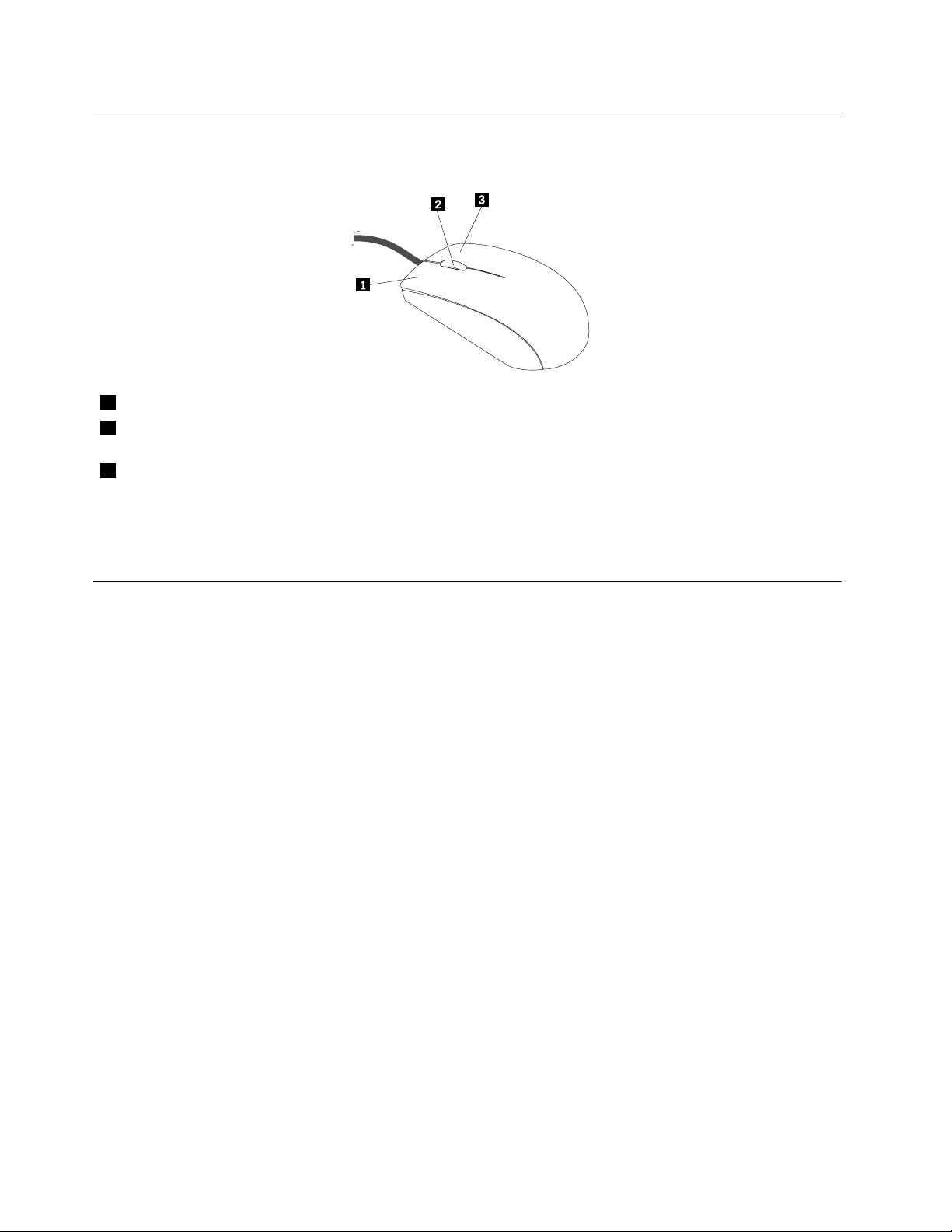
Användaenmusmedrullningshjul
Musenmedrullningshjulharföljandereglage:
1PrimärmusknappMeddenhärknappenmarkerarduobjekt,startarprogramochväljeralternativ.
2Hjul
3Sekundärmusknapp
Dukanväxlafunktionernafördenprimäraochsekundäramusknappenochändraandrastandardfunktioner
viamusegenskapernapåKontrollpaneleniWindows.
Medhjuletstyrdumusensrullningsfunktion.Rullahjuletidenriktningduvillrulla
påskärmen.
Meddenhärknappenkanduseenmenyfördetaktivaprogrammet,ikoneneller
objektet.
Anpassaljudet
Ljudärenviktigdelidatoranvändningen.Datornharendigitalljudstyrenhetinbyggdisystemkortet.Vissa
modellerharocksåettljudkortmedhögaprestandainstalleratienavPCI-kortplatserna.
Omdatornsljud
Omettfabriksinstalleratljudkortmedhögaprestandaärinstalleratidatorn,avaktiverasvanligen
systemkortetsljudkontakterpådatornsbaksida.Användiställetkontakternapåljudkortet.
Varjeljudlösningharminsttreljudkontakter:ljudingång(linjein),ljudutgång(linjeut)ochmikrofon.Påvissa
modellerfinnsdetenfjärdekontaktföranslutningavstereohögtalareutanegenströmförsörjning(debehöver
inteenegenströmkälla).Medhjälpavljudkortetkanduspelainochspelauppljudochmusik,lyssnapå
ljudetimultimedieprogramochanvändaprogramvaraförröstigenkänning.
Omduvillkanduocksåanslutahögtalaremedegenströmförsörjningtilllinjeutgångensåattdufårbättre
ljudimultimedieprogram.
Ställainvolymenfrånskrivbordet
Duöppnarvolymkontrollengenomattklickapåvolymikoneniaktivitetsfältet,längstnedtillhögerpå
skrivbordetiWindows.Klickapåvolymikonenochändravolymengenomattförareglagetuppåtellernedåt.
Omduvillstängaavljudetheltklickardupåikonenförljudav.Se”Läggatillvolymikoneniaktivitetsfältet”
påsidan20omvolymikonenintevisasiaktivitetsfältet.
Läggatillvolymikoneniaktivitetsfältet
SåhärläggerdutillvolymikoneniaktivitetsfältetomduanvänderWindows7:
1.FrånskrivbordetiWindowsklickardupåStart➙Kontrollpanelen➙Utseendeochanpassning.
20ThinkStationE32Användarhandbok
Page 33
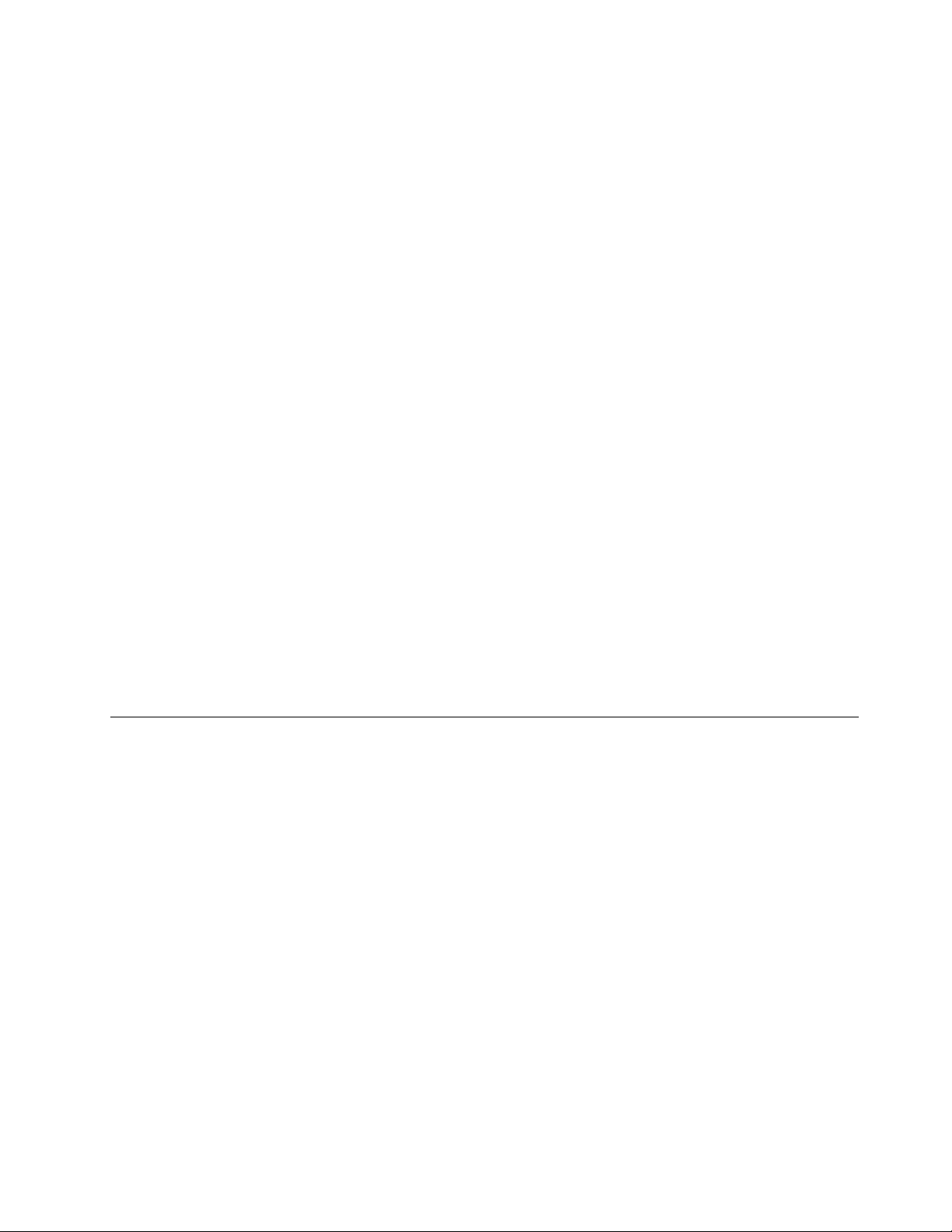
2.IavsnittetAktivitetsfältochStart-menyklickardupåAnpassaikonernaiAktivitetsfältet.
3.KlickapåAktiveraochinaktiverasystemikonerochändrainställningenförVolymfrånAvtillPå.
4.KlickapåOKsåsparasdenyainställningarna.
SåhärläggerdutillvolymikoneniaktivitetsfältetiWindows8ochWindows8.1:
1.ÖppnaKontrollpanelenochklickapåUtseendeochanpassning.
Anm:DetaljeradinformationomhurduöppnarKontrollpaneleniWindows8ochWindows8.1finnsi
”KommaåtKontrollpaneleniWindows8ellerWindows8.1”påsidan18
2.Görnågotavföljande:
•Windows8:
IavsnittetAktivitetsfältklickardupåAnpassaikonernaiAktivitetsfältet.
•Windows8.1:
IavsnittetAktivitetsfältochnavigeringklickardupåAnpassaikonernaiAktivitetsfältet.
3.KlickapåAktiveraochinaktiverasystemikonerochändrainställningenförVolymfrånAvtillPå.
4.KlickapåOKsåsparasdenyainställningarna.
.
StällainvolymenfrånKontrollpanelen
DukanställaindatornsljudvolymfrånKontrollpanelen.Såhärställerduindatornsljudvolymfrån
Kontrollpanelen:
1.IWindows7klickardupåStart➙Kontrollpanelen➙Maskinvaraochljud.IWindows8eller
Windows8.1öppnarduKontrollpanelenochklickarsedanpåMaskinvaraochljud.
Anm:DetaljeradinformationomhurduöppnarKontrollpaneleniWindows8ochWindows8.1finnsi
”KommaåtKontrollpaneleniWindows8ellerWindows8.1”påsidan18
2.KlickapåJusteraljudvolymiavsnittetLjud.
3.Ändravolymengenomattskjutareglagetuppåtellernedåt.
.
AnvändaCD-ochDVD-skivor
DatornkanskeharenDVD-ROM-ellerDVD-RW-enhetinstallerad.IDVD-enheterkanduanvända12cm
CD-skivoravstandardtypellerDVD-skivor.OmdatornharenDVD-enhetkandenläsaDVD-ROM-,DVD-R-,
DVD-RAM-ochDVD-RW-skivorsamtallatyperavCD-skivor,tillexempelCD-ROM-,CD-RW-,CD-Rochljud-CD-skivor.OmduharenDVD-RW-enhetkandenocksåspelainDVD-R-,DVD-RW-ochtypII
DVD-RAM-skivor,CD-RW-skivormednormalochhöghastighetsamtCD-R-skivor.
FöljdessariktlinjernärduanvänderDVD-enheten:
•Placeraintedatornpåenplatsdärdenutsättsförnågotavföljande:
–högtemperatur
–högluftfuktighet
–mycketdamm
–kraftigavibrationerellerplötsligastötar
–ettsluttandeunderlag
–direktsolljus
•MatainteinnågotannatänenCD-ellerDVD-skivaienheten.
•InnanduflyttardatornskadutabortCD-ellerDVD-skivanfrånenheten.
Kapitel2.Användadatorn21
Page 34
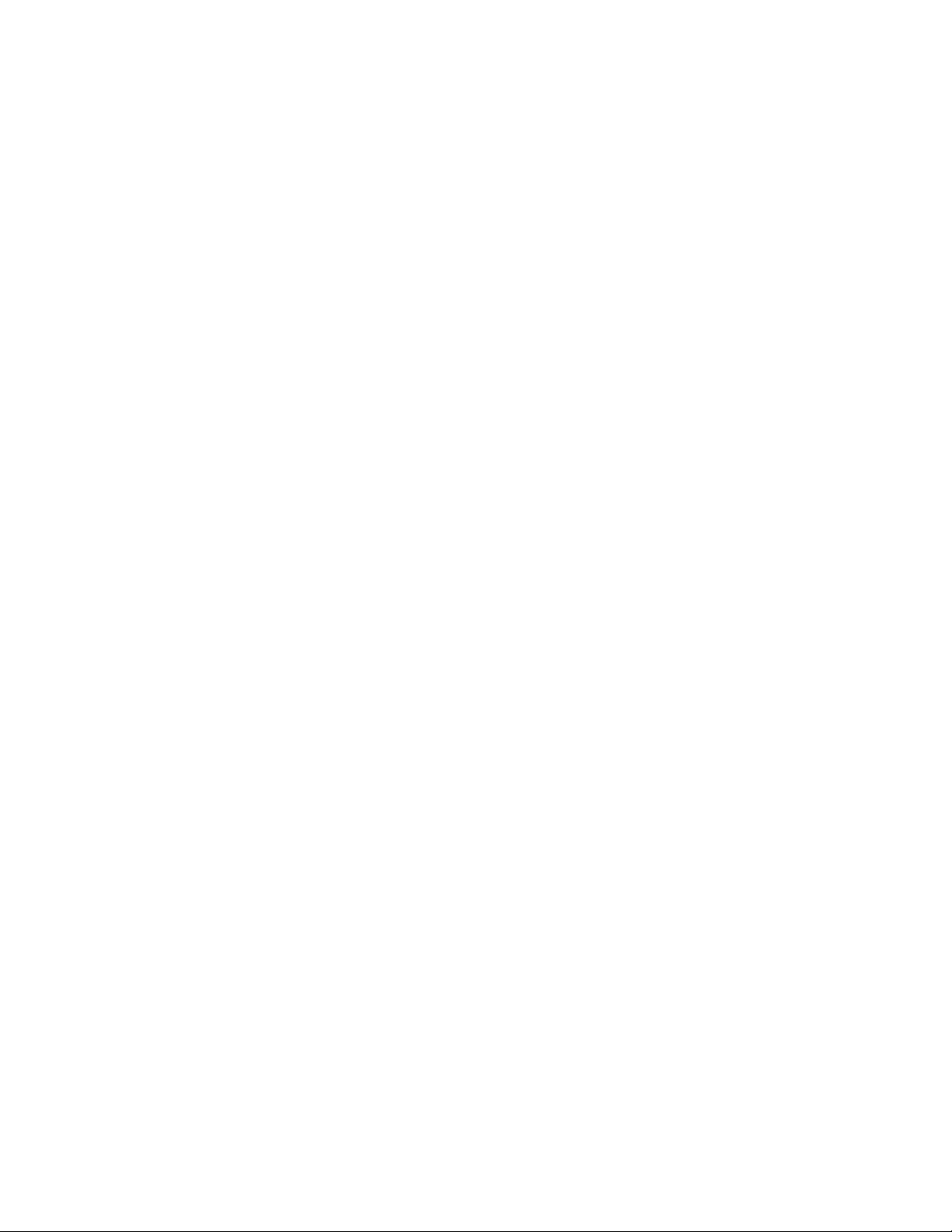
HanteraochförvaraCD-ochDVD-skivor
CD-ochDVD-skivorärhållbaraochtillförlitligamendekräverenvissförsiktighetvidhanteringen.Följde
härriktlinjernanärduhanterarochförvararenCD-ellerDVD-skiva:
•Hålliskivansytterkanter.Rörintevidytanpådensidasominteharetikett.
•Omdubehövertabortdammellerfingeravtrycktorkarduavskivanmedettrentochmjukttygstyckefrån
mittenochutåt.Omdutorkaravskivanmedcirkelformaderörelserkandatagåförlorade.
•Skrivintepåskivanellerklistrafastpapperpåden.
•Repainteellersättmärkenpåskivan.
•Lägginteellerförvaraskivanidirektsolljus.
•Görinterenskivanmedbensen,thinnerellerandrarengöringsmedel.
•Tappainteskivanochböjdeninte.
•Matainteinendammigskivaienheten.Skeva,repigaellersmutsigaskivorkanskadaenheten.
SpelauppenCD-ellerDVD-skiva
OmdatornharenCD-ellerDVD-enhetkandulyssnapåljud-CD-skivorellertittapåDVD-filmer.Såhär
spelarduuppenCD-ellerDVD-skiva:
1.Tryckpåin-/utmatningsknappenpåDVD-enhetensåattfacketöppnas.
2.NärfacketärheltutdragetplacerarduCD-ellerDVD-skivanifacket.EndelDVD-enheterharen
upphöjningimittenavfacket.Omduharensådanenhetstöderdufacketmedenahandenmedandu
tryckermittpåCD-ellerDVD-skivansåattdenfäster.
3.Tryckpåin/-utmatningsknappenigenellerskjutförsiktigtinfacket.CD-ellerDVD-spelarprogrammet
startasautomatiskt.DuhittarmerinformationihjälpsystemettillCD-ellerDVD-spelarprogrammet.
SåhärtardubortenCD-ellerDVD-skivafrånDVD-enheten:
1.Setillattdatornärpåochtryckpåin-/utmatningsknappen.Närfacketglideruttarduförsiktigtbort
skivan.
2.Stängfacketgenomatttryckapåin-/utmatningsknappenellerförsiktigtpuffainfacket.
Anm:Omfacketinteglideruturenhetennärdutryckerpåin-/utmatningsknappen,förduinettuträtatgemi
nödutmatningshåletpåCD-DVD-enhetensframsida.Kontrolleraattenhetenäravstängdinnandugör
nödutmatning.Användalltidin-/utmatningsknappenutominödsituationer.
SpelainenCD-ellerDVD-skiva
OmdatornharenDVD-enhetmedinspelningsfunktionkanduspelainCD-ellerDVD-skivor.
GörnågotavföljandeomdubrännaenCD-ellerenDVD-skiva:
•IWindows7harduantingenCorelDVDMovieFactoryLenovoEditionellerprogrammetPower2Go
installeratpådatorn.
–OmduvillköraprogrammetCorelDVDMovieFactoryLenovoEdition,klickardupåStart➙Alla
program➙CorelDVDMovieFactoryLenovoEdition➙CorelDVDMovieFactoryLenovoEdition.
Följanvisningarnapåskärmen.
–OmduvillköraPower2GoklickardupåStart➙Allaprogram➙PowerDVDCreate➙Power2Go.
Följanvisningarnapåskärmen.
•IWindows8körduPower2Gogenomattgöranågotavföljande:
1.Flyttamuspekarentillnågotavskärmenshögrahörnsåattsnabbknapparnavisas.Klickasedan
påSökochskrivPower2Go.
2.KlickapåPower2Goidenvänstrapanelenomduvillöppnaprogrammet.
22ThinkStationE32Användarhandbok
Page 35
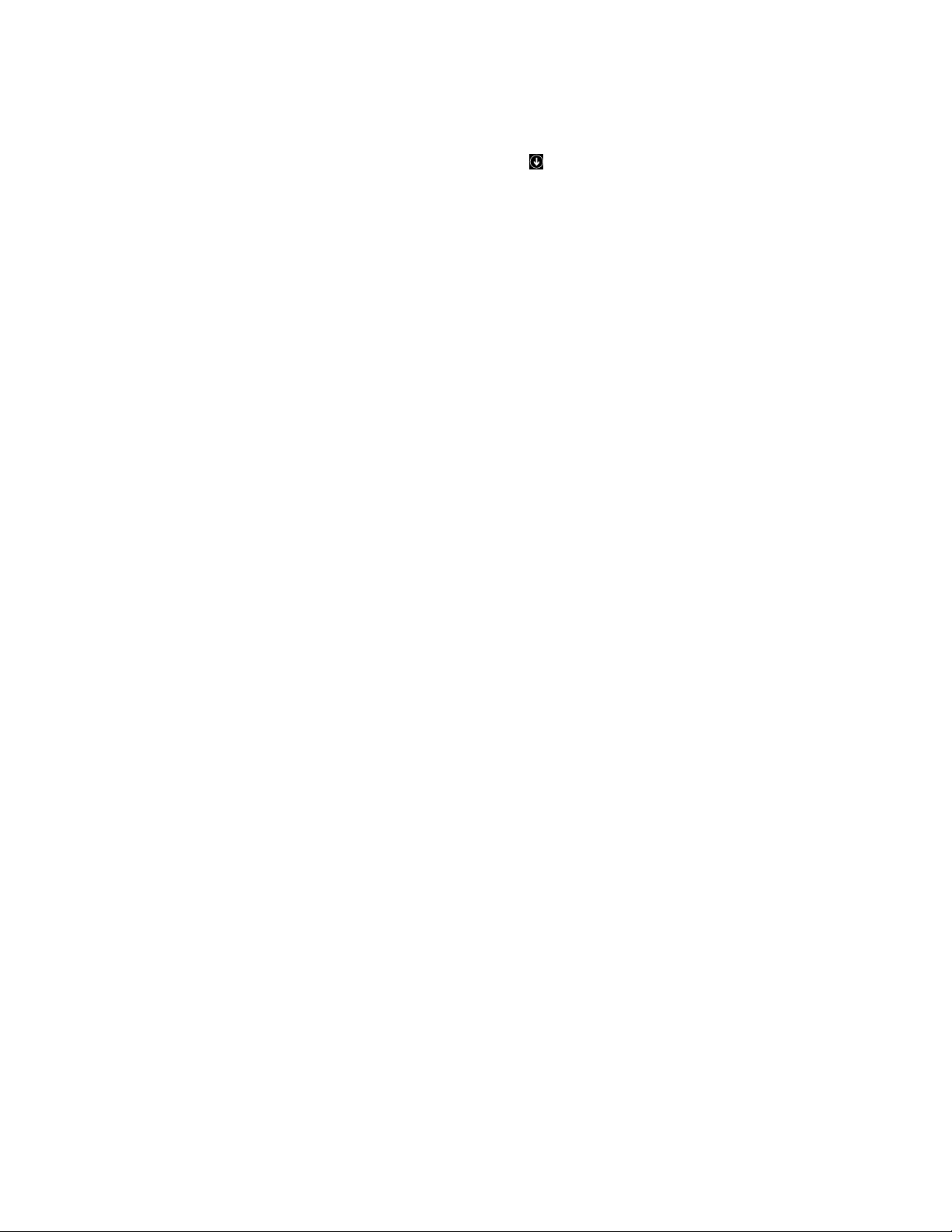
3.Följanvisningarnapåskärmen.
•IWindows8.1körduPower2Gogenomattgöranågotavföljande:
1.GåtillskärmenAppargenomattklickapåpilikonenlängstnedidetvänstrahörnetpå
Startskärmen.SkrivsedanPower2Goisökfältetlängstupptillhögerpåskärmen.
2.KlickapåPower2Goisökresultatenomduvillöppnaprogrammet.
3.Följanvisningarnapåskärmen.
DukanocksåspelainCD-skivorochdata-DVD-skivormedWindowsMedia
finnsi”Hjälpochsupport”påsidan141.
®
Player.Merinformation
Kapitel2.Användadatorn23
Page 36
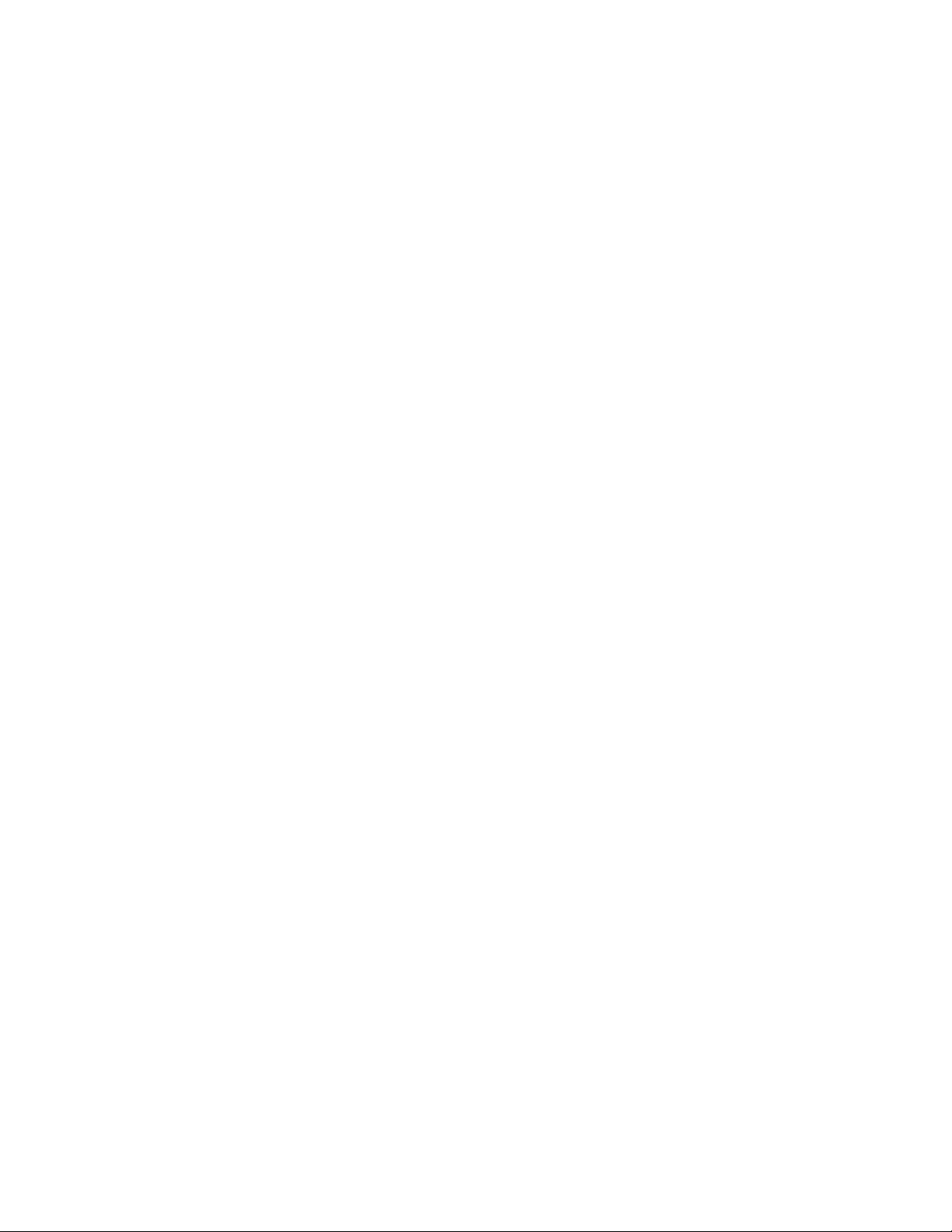
24ThinkStationE32Användarhandbok
Page 37
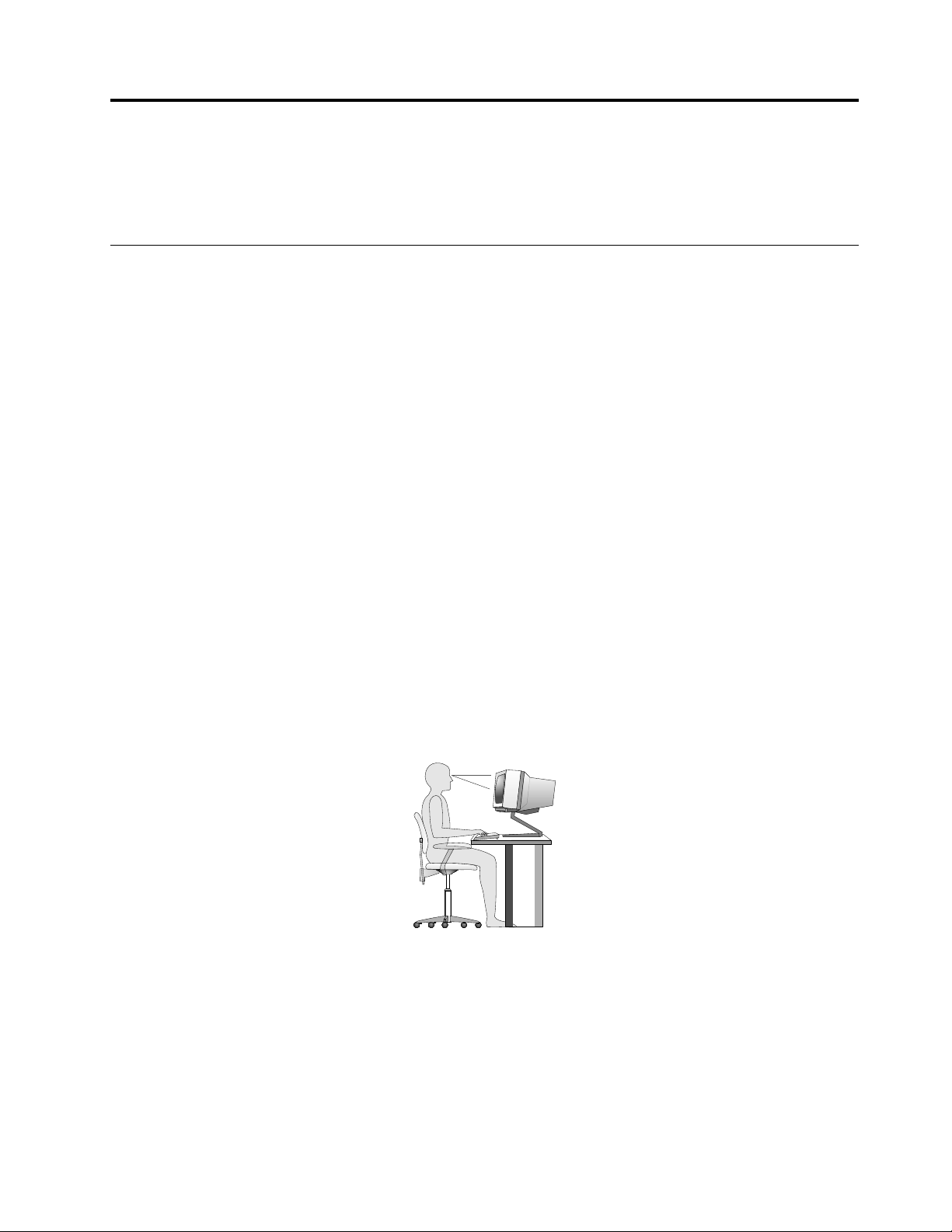
Kapitel3.Duochdatorn
Dethäravsnittetinnehållerinformationomhjälpmedelochbekvämlighetsamtresormeddatorntillandra
länderellerregioner.
Hjälpmedelochbekvämlighet
Godergonomiärviktigtförattkunnautnyttjadatorneffektivtochundvikaproblem.Ordnadinarbetsplats
ochutrustningensåattdetpassardinapersonligabehovochdetarbeteduutför.T änkocksåpåergonomin
såattdukanarbetabekvämtocheffektivtviddatorn.
Iföljandeavsnittfinnsmerinformationomhurduordnardinarbetsplats,installerardatorutrustningen
ocharbetarbekvämt.
Ordnaarbetsutrymmet
Förattfåstörstamöjligautbyteavdatornbörduordnabådedenutrustningduanvänderocharbetsutrymmet
såattdepassardinabehovochdetarbeteduutför.Attdusitterbekvämtärviktigast,menljuskällor,
ventilationochplaceringaveluttagkanocksåpåverkahurduordnararbetsutrymmet.
Bekvämlighet
Ävenomdetintefinnsnågonenstakaarbetsställningsompassaralla,såföljerhärnågrariktlinjerförhurdu
skakunnahittadenställningsompassardigbäst.
Detärtröttsamtattsittalängeisammaställning.Stolensryggstödochsitsbörvarajusterbaraochgeettbra
stöd.Omstolenharböjdframkantundvikerduonödigttryckmotlårensundersida.Ställinsitsensåattdu
harlårenparallelltmedgolvetochfötternaantingenraktmotgolvetellerpåettfotstöd.
Närduanvändertangentbordetskadukunnahållaunderarmarnaparallelltmedgolvetochhandledernaien
bekväm,avslappnadställning.Försökhaettlättanslagpåtangentbordetochslappnaavihänderochfingrar.
Dukanändravinkelnpåtangentbordetgenomattjusteratangentbordsstödensåattduarbetarbekvämt.
Ställinskärmensåattöverkantenärihöjdmedellerstraxunderögonnivå.Placerabildskärmenpålämpligt
avstånd,vanligenmellan50och60cmbort,påettsådantsättattdukanarbetautanattvridakroppen.
Placeraocksåannanutrustningduregelbundetanvänder,t.ex.telefonellermus,inombekvämträckhåll.
Reflexerochbelysning
Placerabildskärmensåattreflexerochspeglingarfrånbelysning,fönsterochandraljuskällorminskas.Ljus
somreflekterasfrånblankaytorkangeirriterandereflexerpåbildskärmen.Placeraommöjligtbildskärmen
vinkelrättmotfönsterochandraljuskällor.Omdetärförljustirummetkandusläckataklamporna
©CopyrightLenovo2013,2014
25
Page 38
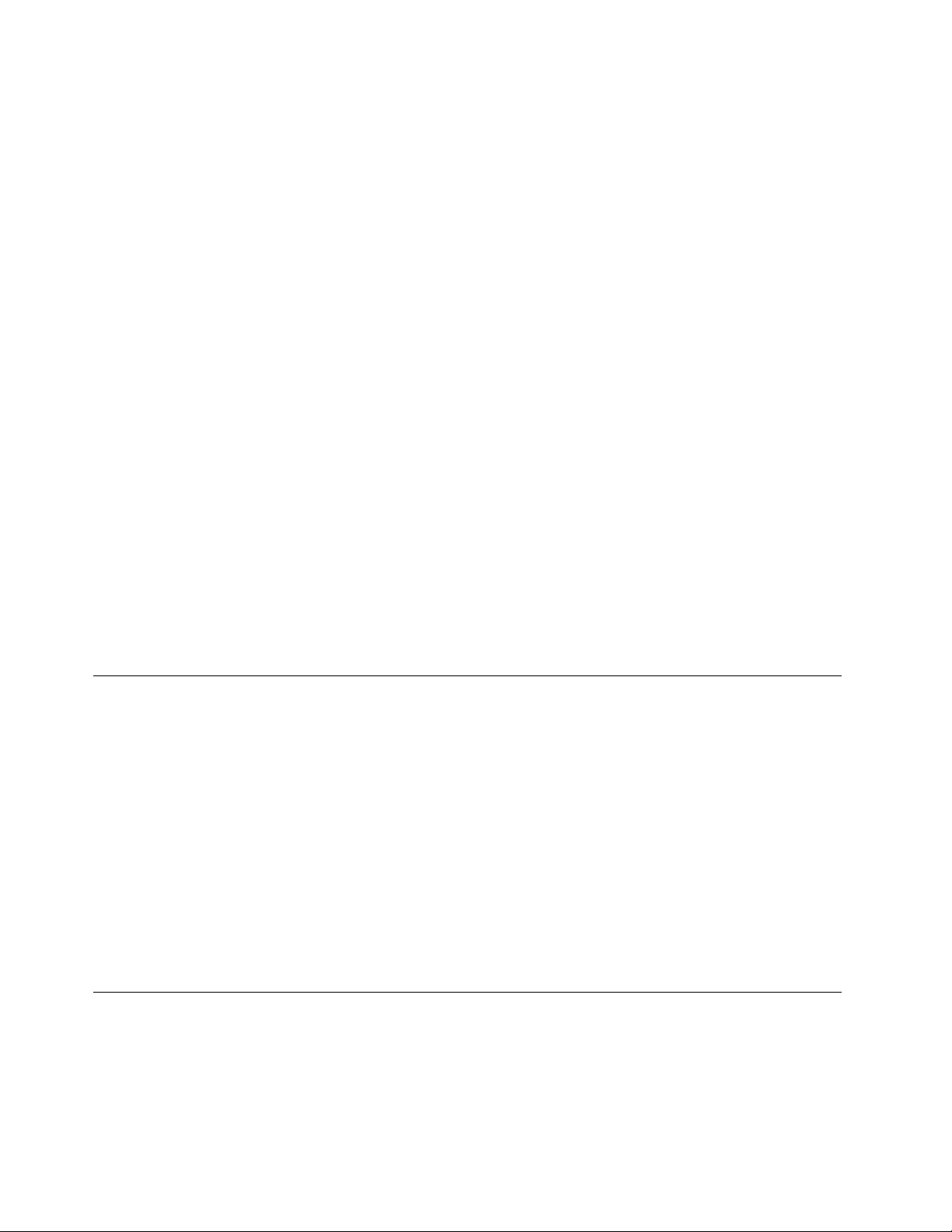
elleranvändasvagareglödlampor.Omduställerbildskärmeninärhetenavettfönsterkanduskärma
avdagsljusetmedhjälpavgardinerellerpersienner.Dukanregleraskärmensljusstyrkaochkontrast
allteftersomljusförhållandenaändrasunderdagen.
Omstörandereflexerintegårattundvikaochljusetintekanändraskanduplaceraettantireflexfilterframför
skärmen.Eftersomsådanafilterkangöraskärmbildensvårareattsebördudockförstförsökafåbort
reflexernamedandrametoder.
Dammkangestörandereflexerochpåverkaskärmbilden.Torkaavbildskärmenregelbundetmedenmjuk
trasaenligtanvisningarnaidokumentationentillbildskärmen.
Luftcirkulation
Datornochbildskärmenavgervärme.Genomdatornsventilationsgallerdraskallluftinochvarmluft
strömmarut.Bildskärmenavgervärmeviaventilationsöppningar.Omdutäckerförventilationsöppningarna
kanutrustningenskadasgenomöverhettning.Placeradärfördatornochbildskärmensåattinte
ventilationsöppningarnablockeras.Ettavstånddrygt5cmbrukarvaralagom.Seocksåtillattventilationen
inteärriktadmotnågonannan.
Eluttagochnätsladdar
Eluttagensplaceringochsladdarnaslängdsamtlängdenpåkablarmellandatornochandraenheterkan
varaavgörandeförvarduväljerattplaceradatorn.
Närduordnararbetsutrymmetbördutänkapåföljande:
•Undvikattanvändaförlängningssladdar.Anslutommöjligtnätsladdendirekttillettvägguttag.
•Hållnätsladdarochkablarbortafrångångarochandrautrymmendärmankansnubblaöverdem.
Merinformationomnätsladdarfinnsi”Nätsladdarochnätadaptrar”påsidanvi.
Registreradatorn
Närduregistrerardatornläggsinformationeniniendatabas,såattLenovokankontaktadigomenprodukt
skulleåterkallasellervidandraallvarligareproblem.EfterattduharregistreratdindatorhosLenovofårdu
hjälpsnabbarenärduvänderdigtillLenovo.Påvissaplatsererbjudsdessutomregistreradeanvändare
utökadetjänsterochandrafördelar.
SåhärregistrerardudindatorhosLenovo:
•Gåtillhttp://www.lenovo.com/registerochföljanvisningarnapåskärmenförattregistreradindator.
•AnslutdindatortillInternetochregistreradenviadetförinstalleraderegistreringsprogrammet:
–Windows7:DetförinstalleradeprogrammetLenovoProductRegistrationstartasautomatisktefteratt
duharanväntendatornenstund.Följanvisningarnapåskärmenförattregistreradindator.
–Windows8ellerWindows8.1:ÖppnaprogrammetLenovoSupport.KlickasedanpåRegistreringoch
följsedananvisningarnapåskärmenförattregistreradindator.
Flyttadatorntillettannatlandellerenannanregion
Närdutarmeddatorntillettannatlandellerenannanregionmåstedutalokalaelstandarderibeaktande.
Omdutarmeddatorntillettlandellerenregionsomharettannateluttagmåsteduköpaenadapterelleren
nynätsladd.DukanbeställanätsladdardirektfrånLenovo.
26ThinkStationE32Användarhandbok
Page 39
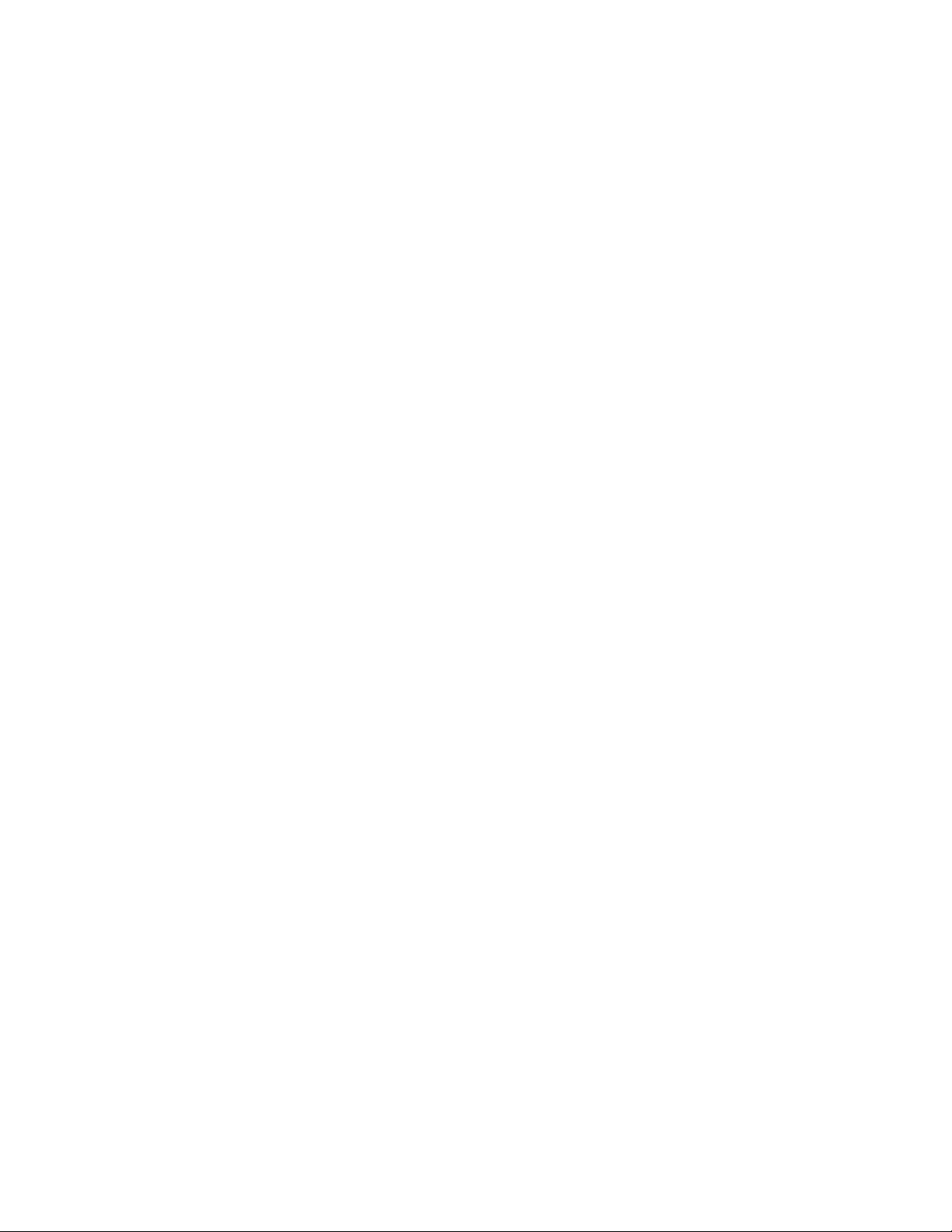
Merinformationomnätsladdarochartikelnummerfinnspå:
http://www.lenovo.com/powercordnotice
Kapitel3.Duochdatorn27
Page 40
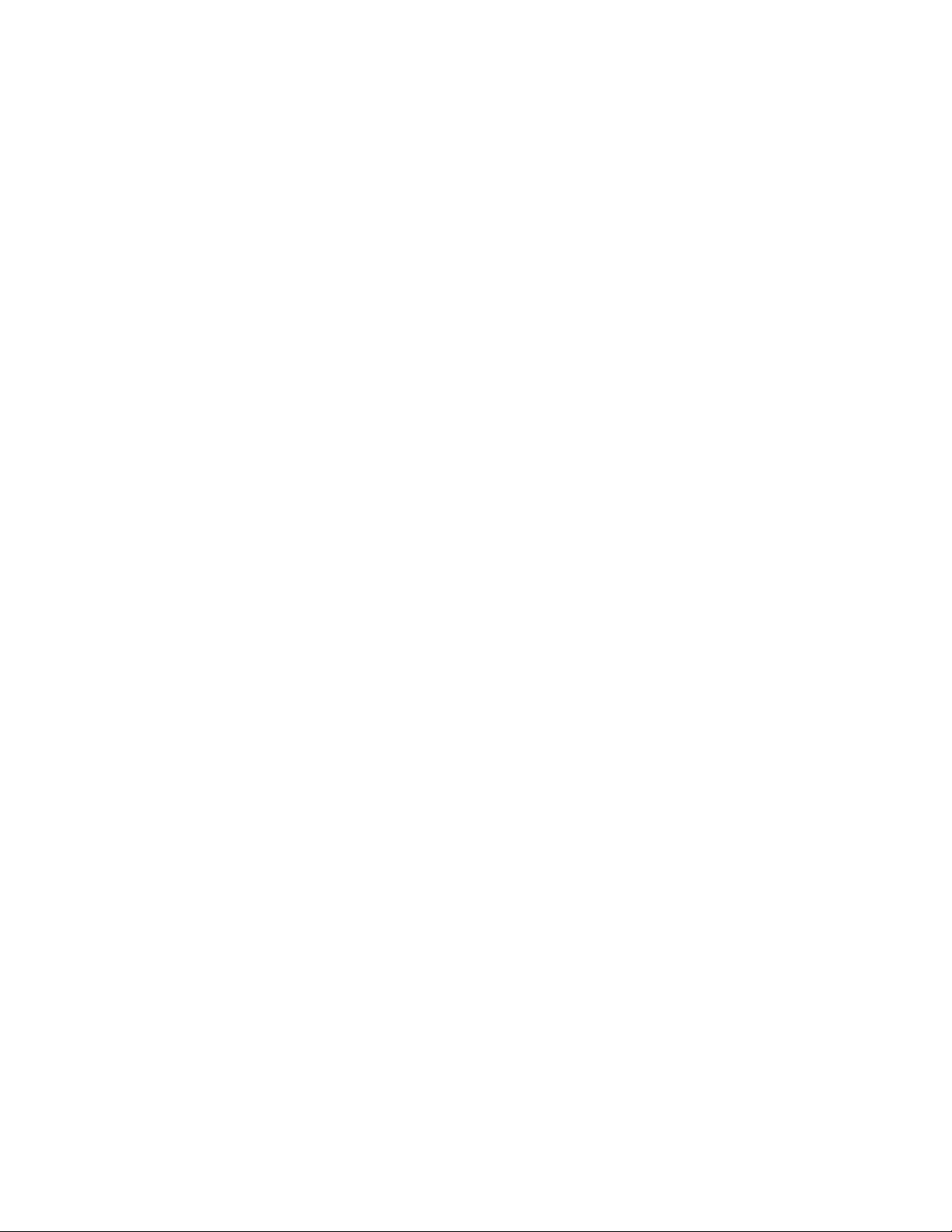
28ThinkStationE32Användarhandbok
Page 41

Kapitel4.Säkerhet
Dethäravsnittetinnehållerinformationomhurduskyddardatornmotstöldochobehöriganvändning.
Säkerhetsfunktioner
Följandesäkerhetsfunktionerärtillgängligapådatorn:
•ProgrammetComputraceAgentingåridenfastaprogramvaran
ProgrammetComputraceAgentärenlösningförresurshanteringochåterställningvidstöld.Programmet
identifierarändringarsomgörspådatorn,tillexempelmaskinvara,programvaraellerdatorns
aktiveringsplats.
Anm:DukanbehövaköpaenprenumerationförattaktiveraprogrammetComputraceAgent.
•Kontaktförindikatoravkåpapå(kallasävenintrångsindikator)
Kontaktenförindikatoravkåpapågörattdetintegårattloggainpåoperativsystemetnärdatorkåpan
inteärkorrektinstalleradellerstängd.Såhäraktiverardukontaktenförindikatoravkåpapå:
1.StartainställningsprogrammetSetupUtility.Se”StartainställningsprogrammetSetupUtility”på
sidan109.
2.Angeadministratörslösenordet.Se”Läggain,ändraochtabortettlösenord”påsidan110.
3.GåtillundermenynSecurityochväljChassisIntrusionDetection➙Enabled.Systemkortets
kontaktförindikatoravkåpapåäraktiverad.
Omkontaktenförindikatoravkåpapåupptäckerattdatorkåpaninteärkorrektinstalleradellerstängd
närdustartardatornvisasettfelmeddelande.Såhärgårduförbifelmeddelandetochloggarinpå
operativsystemet:
1.Installeraellerstängdatorkåpan.Se”Slutförabytetavdelar”påsidan98.
2.StartainställningsprogrammetSetupUtilitygenomatttryckapåF1.Sparaochavslutaprogrammet
SetupUtilitymedF10.Felmeddelandetvisasinteigen.
•FunktionerförattaktiveraelleravaktiveraenheterochUSB-anslutningar.
Merinformationfinnsi”Aktiveraelleravaktiveraenenhet”påsidan111.
•Inbyggdfingeravtrycksläsare(finnspåvissamodeller)
Beroendepåvilkendatormodellduharkantangentbordethaeninbyggdfingeravtrycksläsare.
Genomattiförvägregistreradittfingeravtryckochkoppladettillettlösenordförstartavdatorn,ett
lösenordförhårddisken,ellerbåda,kandustartadatorn,loggainpåoperativsystemetochstarta
inställningsprogrammetSetupUtilitygenomattdrafingretöverläsaren,utanattskrivanågotlösenord.
Identifieringenmedfingeravtryckersättersåledeslösenorden.Detärenenkelochsäkermetodför
behörighetskontroll.
•Styrningavstartordning
Merinformationfinnsi”Väljaellerändrastartordning”påsidan112
•Maskinstartutantangentbordellermus
Detgårattloggainpåoperativsystemetutanatttangentbordetellermusenharanslutits.
•TrustedPlatformModule(TPM)
TrustedPlatformModuleärensäkerkrypteringsprocessorsomkanlagrakrypteringsnycklarsomskyddar
informationenpådatorn.
.
©CopyrightLenovo2013,2014
29
Page 42

Låsadatorkåpan
3
4
5
6
7
8
Genomattlåsadatornskåpaförhindrarduattobehörigapersonerkommeråtdatornsinsida.Datornharett
fästeförhänglåssåattdukanlåsafastdatornskåpamedettsådant.
Bild7.Installeraetthänglås
30ThinkStationE32Användarhandbok
Page 43

MonteraettkabellåsavKensington-typ
3
4
5
6 7
8
Dukananvändaettkabellås(avKensington-typ)somlåserfastdatornvidt.ex.ettskrivbord.Kabellåset
anslutstillsäkerhetslåsplatsenpådatornsbaksidaochlåsesmednyckelellermedlösenordskombination,
beroendepåvilkentypsomharvalts.Kabellåsetlåserävenknapparnasomanvändstillattöppnadatorns
kåpa.Denhärtypenavlåsanvändsoftatillbärbaradatorer.Dukanbeställaettsådantkabellåsdirektfrån
LenovogenomattsökaefterKensingtonpå:
http://www.lenovo.com/support
Bild8.KabellåsavKensington-typ
Kapitel4.Säkerhet31
Page 44

Sättafastlåskabel
3
4
5
6
7 8
Enlåskabelkananvändasförattsäkraanordningarsomtillexempeltangentbordochmusgenomatt
låsaenheternaskablartilldindator.Låskabelnsitterfastilåskabelöppningenpådatornsbaksida.Se
”Kontakternasplaceringpåbaksidanavdatorn”påsidan9.
Såhärinstallerardulåskabeln:
1.Sättinsnäpplåset1ilåskabelöppningen4.
2.Drakablarnaduvilllåsagenomhålenilåskabeln.
3.Tryckinsnäpplåset2ilåskabelöppningen3tillsdetsnäppspåplats.
Bild9.Installerakabellås
Användalösenord
DukanställainfleralösenordiMicrosoftWindows-operativsystemetochviadatornsBIOSförattförhindra
attobehörigaanvänderdatorn.
BIOS-lösenord
MedBIOS-inställningsprogrammetSetupUtilitykanduangelösenordsomförhindrarattobehörigafår
tillgångtilldindatorochdessinnehåll.Detfinnstvåslagslösenord:
•Power-onpassword:Närettlösenordförstartavdatornärinlagtmåsteduangeettgiltigtlösenordvarje
gångdatornstartas.Datornkaninteanvändasförränettgiltigtlösenordharskrivitsin.Merinformation
finnsi”Power-OnPassword”påsidan110
32ThinkStationE32Användarhandbok
.
Page 45

•HardDiskPassword:Genomattangehårddisklösenordförhindrarduobehörigåtkomsttilldatapå
hårddisken.Näretthårddisklösenordärinlagtmåsteduangeettgiltigtlösenordvarjegångduska
användahårddisken.Merinformationfinnsi”HardDiskPassword”påsidan110
•AdministratorPassword:Genomattläggainettadministratörslösenordkanduhindraobehörigafrånatt
ändrainställningariinställningsprogrammet.Omduäransvarigförunderhålletavinställningarnaiflera
datorerkandetvaralämpligtattläggainettadministratörslösenord.Merinformationfinnsi”Administrator
Password”påsidan110
Dubehöverinteläggainnågralösenordallsförattanvändadatorn,Mendatasäkerhetenökaromdu
använderlösenord.
.
.
Windowslösenord
BeroendepåvilkenversionduharavWindowskanduanvändalösenordförenradolikafunktioner,bland
annatförinloggning,deladeresurser,nätverksåtkomstochpersonligainställningar.Merinformationfinnsi
”Hjälpochsupport”påsidan141
.
Konfigureringavfingeravtrycksläsaren
Omdetfinnsenfingeravtrycksläsarepåtangentbordetkandukonfigurerafingeravtrycksläsareni
inställningsprogrammetSetupUtility.
PåundermenynFingerprintSetupundermenynSecurityiinställningsprogrammetSetupUtilityfinns
följandealternativ:
•PrebootAuthentication:aktiverarellerinaktiverarfingeravtrycksidentifieringföråtkomsttillBIOS.
•EraseFingerprintData:nollställerallfingeravtrycksinformationsomärlagradienfingeravtrycksläsare.
Såhärkonfigurerardufingeravtrycksläsaren:
1.StartainställningsprogrammetSetupUtility.Se”StartainställningsprogrammetSetupUtility”på
sidan109.
2.FrånhuvudmenyniprogrammetSetupUtilityväljerduSecurity➙FingerprintSetupochtryckerpå
Retur.FönstretFingerprintSetupöppnas.
3.VäljPrebootAuthenticationellerEraseFingerprintDataochtryckpåEnter.
4.VäljönskadeinställningarochtryckpåEnter.
5.SparaochavslutaprogrammetSetupUtilitygenomatttryckapåF10.TryckpåEnternärdublirombedd
attbekräftaattduvillavslutaprogrammet.
Användaochförståbrandväggar
Enbrandväggkanvaramaskinvara,programvaraellerenkombinationavdessaberoendepåvilken
säkerhetsnivåsomkrävs.Ibrandväggaranvändsenuppsättningreglerförattavgöravilkaingåendeoch
utgåendeanslutningarsomärtillåtna.Omdatornharettförinstalleratbrandväggsprogramgerdetdatornett
skyddmotsäkerhetsriskerfrånInternet,obehörigåtkomst,intrångochattackerfrånInternet.Detskyddar
ävendinintegritet.Merinformationomhurduanvänderbrandväggsprogrammetfinnsidesshjälpsystem.
IWindows-operativsystemetsomärförinstalleratpådatorningårWindows-brandväggen.Merinformation
omhurduanvänderWindows-brandväggenfinnsi”Hjälpochsupport”påsidan141
.
Skyddadatamotvirus
Datornlevererasmedettförinstalleratantivirusprogramsomskyddarmot,identifierarochoskadliggör
datorvirus.
Kapitel4.Säkerhet33
Page 46

Lenovotillhandahållerenfullständigversionavantivirusprogrammetmedenkostnadsfri30-dagars
prenumeration.Efter30dagarmåsteduförnyalicensenförattfortsättaattfåuppdateringarav
antivirusprogrammet.
Anm:Virusdefinitionsfilernamåsteuppdaterasförattduskafåettskyddmotnyavirus.
Merinformationomantivirusprogrammetfinnsidesshjälpsystem.
34ThinkStationE32Användarhandbok
Page 47

Kapitel5.Installeraellerbytamaskinvara
Dethärkapitletinnehålleranvisningaromhurduinstallerarellerbytermaskinvaratilldatorn.
Hanteraenhetersomärkänsligaförstatiskelektricitet
Öppnaintedenantistatiskaförpackningensominnehållerdennyadeleninnandutagitbortdentrasigadel
somskabytasochärklarattinstalleradennyaenheten.Statiskelektricitetärvisserligenofarligförossmen
denkanallvarligtskadadatornskomponenterochdelar.
Närduhanterartillbehörochandradatorkomponenterbörduvidtaföljandesäkerhetsåtgärderföratt
undvikaskadorfrånstatiskelektricitet.
•Rördigintemerännödvändigt.Rörelserkangöraattstatiskelektricitetbyggsuppruntdig.
•Hanteraalltiddatornsdelarochkomponentervarsamt.HållalltidPCI-kort,minnesmoduler,systemkort
ochprocessorerikanterna.Vidröraldrigexponeradeledningar.
•Setillattingenannanrördelarnaellerdeandrakomponenterna.
•Innandubyterutendelhållerdudenantistatiskaförpackningensominnehållerdelenmotmetallockettill
enkortplatsellermotnågonannanomåladmetallytapådatorniminsttvåsekunder.Detminskarden
statiskaelektricitetenfrånförpackningenochdinkropp.
•Omdetärmöjligtskadutautdennyadelenurdenantistatiskaförpackningenochinstalleradendirekt,
utanattläggadelenifråndig.Omdetinteärmöjligt,placerardudetantistatiskaförpackningenpåen
plan,slätyta.Läggsedandelenovanpåförpackningen.
•Läggintedelenpådatornellerpånågonannanytaavmetall.
Installeraellerbytamaskinvara
Dethäravsnittetinnehålleranvisningaromhurduinstallerarellerbytermaskinvaratilldatorn.Dukanutöka
datornsfunktionerochunderhålladengenomattinstalleraellerbytautmaskinvara.
Obs:
Öppnaintedatornochförsökinterepareradeninnandulästochförstått”Viktigsäkerhetsinformation”påsidanv.
Anmärkningar:
1.AnvändendastdatordelarsomtillhandahållsavLenovo.
2.Närduinstallerarellerbyteretttillbehörföljerduanvisningarnaidethäravsnittettillsammansmed
anvisningarnasomföljermedtillbehöret.
Installeraexternatillbehör
Dukananslutaexternatillbehörtilldindator,somexternahögtalare,enskrivareellerenskanner.Vissa
externatillbehörkräver,förutomdenfysiskaanslutningen,attduinstallerarnyprogramvara.Närduska
installeraettexternttillbehörserduefteri”Placeringavkontakter,kontrollerochindikatorerpådatorns
framsida”påsidan8och”Kontakternasplaceringpåbaksidanavdatorn”påsidan9varportensittersom
duskaanvända.Följsedananvisningarnasomföljermedtillbehöretnärdugöranslutningen,ochinstallera
eventuellprogramvaraellerdrivrutinersomkrävsförtillbehöret.
©CopyrightLenovo2013,2014
35
Page 48
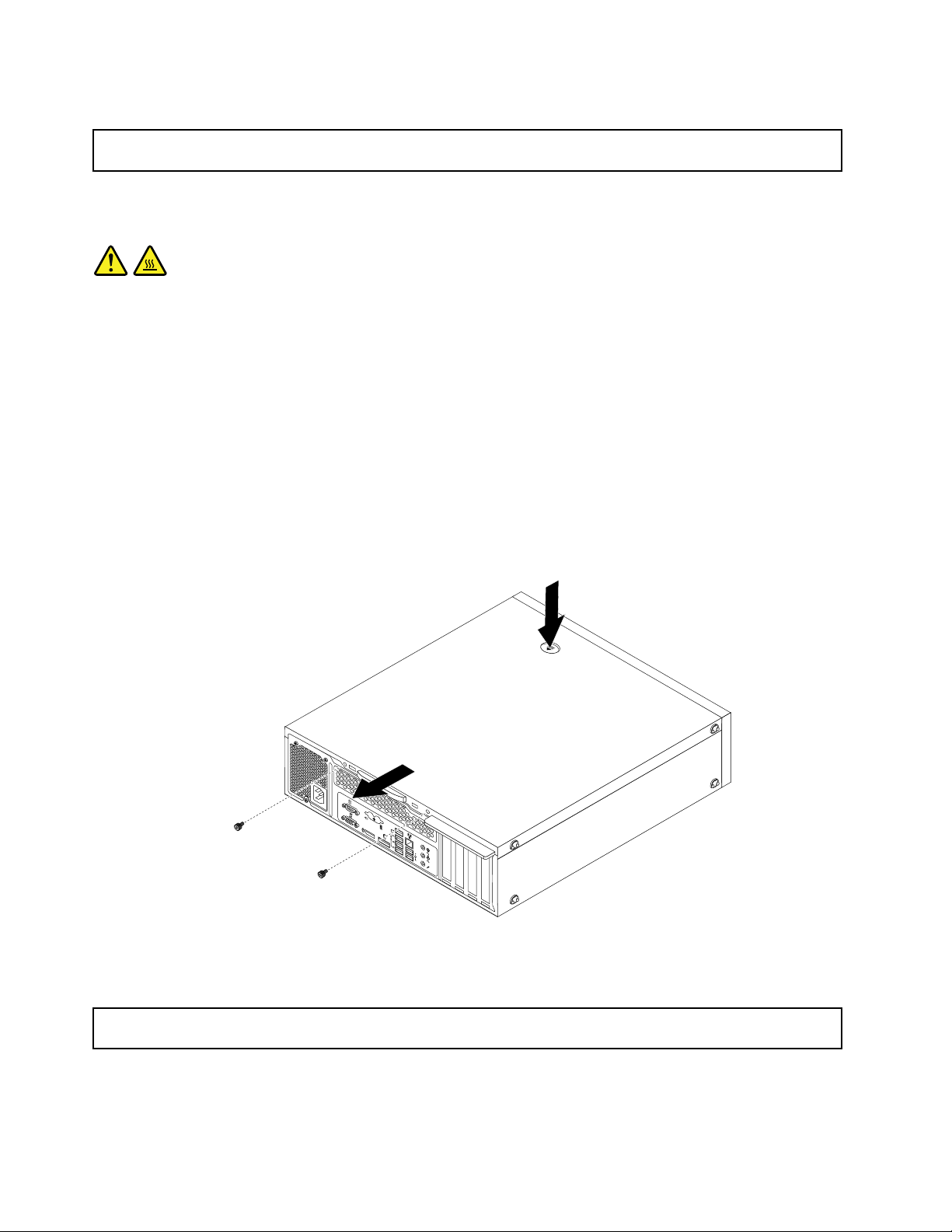
Taavdatornskåpa
3
4
5 6 7
8
Obs:
Öppnaintedatornochförsökinterepareradeninnandulästochförstått”Viktigsäkerhetsinformation”påsidanv.
Såhärtarduavdatornskåpa:
Varning:
Innanduöppnardatorkåpanstängerduavdatornochväntarifleraminutertillsdatornharsvalnat.
Såhärtarduavdatornskåpa:
1.Tautallamedierurenheternaochstängavallaanslutnaenheterochdatorn.
2.Kopplaurallanätsladdarfråneluttagen.
3.Kopplaurnätsladden,signalkablar(I/O)ochallaandrakablarsomäranslutnatilldatorn.Se”Placering
avkontakter,kontrollerochindikatorerpådatornsframsida”påsidan8och”Kontakternasplacering
påbaksidanavdatorn”påsidan9
4.Tabortallalåsanordningarsomhållerfastdatornskåpa,t.ex.hänglåsellerKensington-liknande
kabellås.Se”Låsadatorkåpan”påsidan30och”MonteraettkabellåsavKensington-typ”påsidan31.
5.Lossaskruvarnasomhållerfastdatornshölje.
6.Tryckpåspärrknappenpåsidanavdatorn,skjutkåpanbakåtochlyftavden.
.
Bild10.Taavdatornskåpa
Tabortochsättatillbakafrontplattan
Obs:
Öppnaintedatornochförsökinterepareradeninnandulästochförstått”Viktigsäkerhetsinformation”påsidanv.
Avsnittetinnehålleranvisningaromhurdutarbortochsättertillbakafrontplattan.
Såhärtardubortochsättertillbakafrontplattan:
36ThinkStationE32Användarhandbok
Page 49
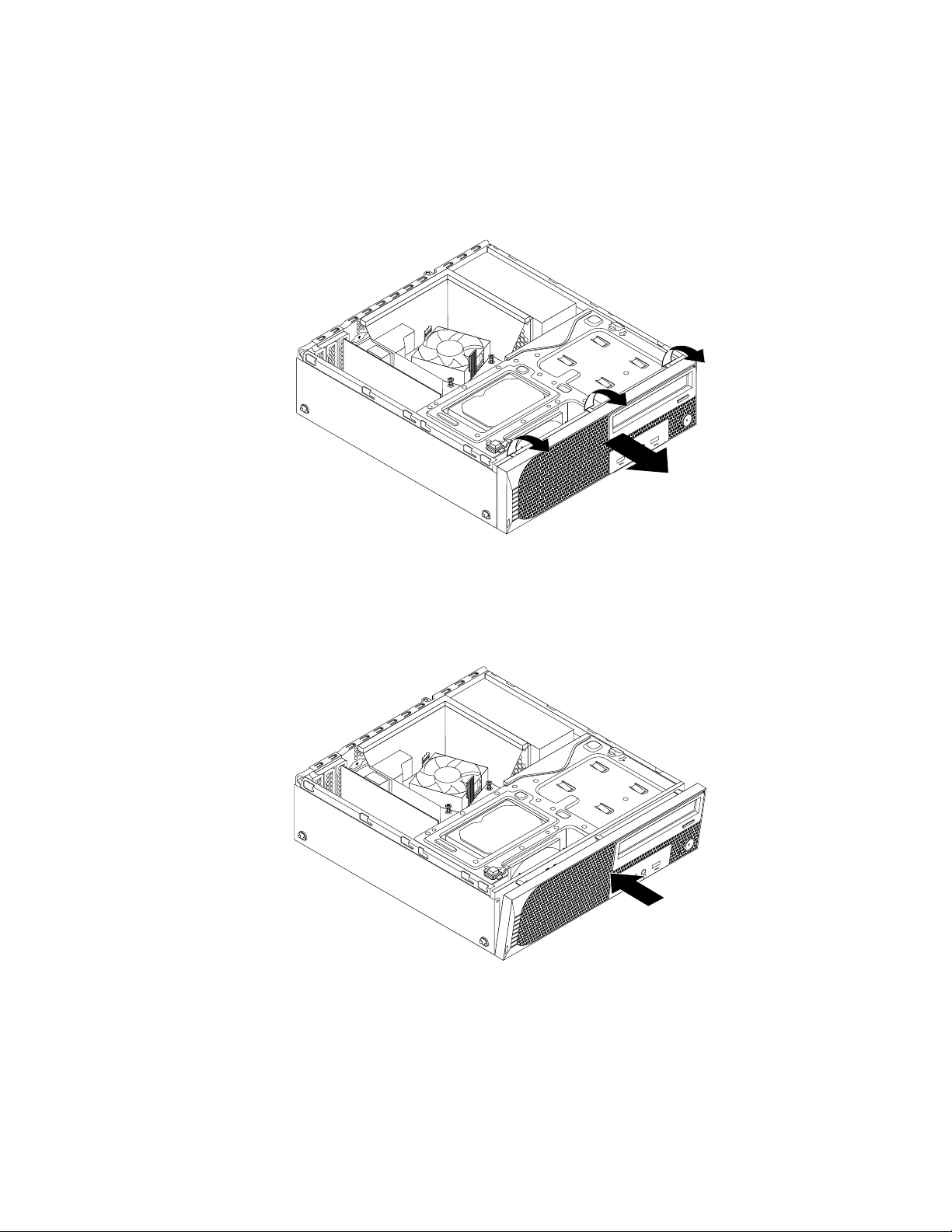
1.Tautallamedierurenheternaochstängavallaanslutnaenheterochdatorn.Kopplasedanlossalla
nätsladdarfråneluttagenochkopplabortallakablarsomäranslutnatilldatorn.
2.Taavdatornskåpa.Se”Taavdatornskåpa”påsidan36.
3.Lossadetreplasttapparnauppepåfrontplattanochsvängfrontplattanutåt.Tasedanbortfrontplattan
fråndatorn.
Bild11.Tabortfrontplattan
4.Närduskasättatillbakafrontplattanriktarduindetreplasttapparnaifrontplattansnedredelmot
motsvarandehålichassit.Vridsedanplattaninåttillsdensnäppspåplats.
Bild12.Sättatillbakafrontplattan
Nästasteg:
•Omduskaarbetamedettannattillbehörgårduvidaretilldetavsnittetiboken.
•Slutförinstallationenellerbytetenligtanvisningarnai”Slutförabytetavdelar”påsidan98.
Kapitel5.Installeraellerbytamaskinvara37
Page 50
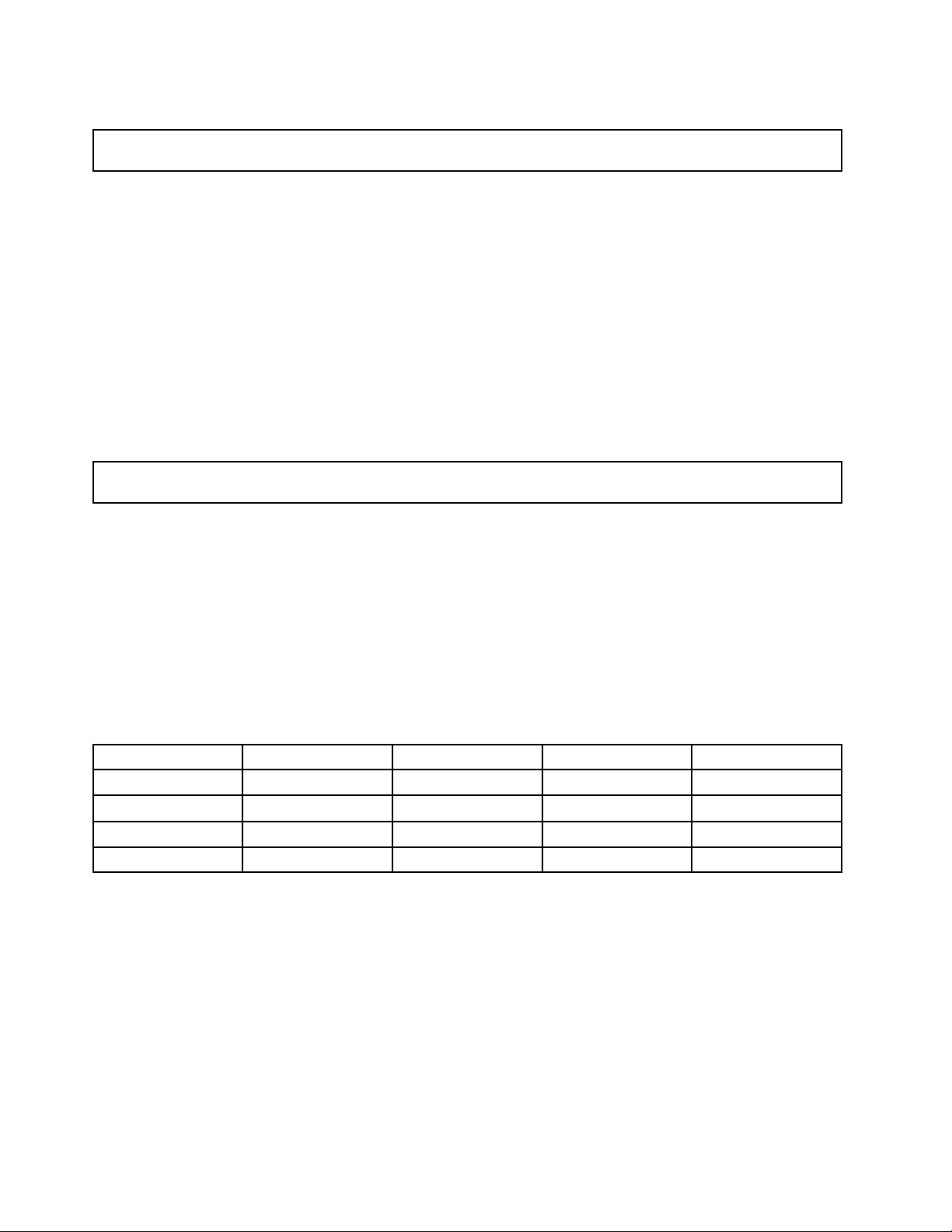
Kommaåtkomponenterpåsystemkortetochenheter
Obs:
Öppnaintedatornochförsökinterepareradeninnandulästochförstått”Viktigsäkerhetsinformation”påsidanv.
Avsnittetinnehålleranvisningaromhurdukommeråtsystemkortetskomponenterochenheter.
Såhärkommerduåtkomponenterpåsystemkortetochenheter:
1.Tautallamedierurenheternaochstängavallaanslutnaenheterochdatorn.Kopplasedanlossalla
nätsladdarfråneluttagenochkopplabortallakablarsomäranslutnatilldatorn.
2.Taavdatornskåpa.Se”Taavdatornskåpa”påsidan36.
3.Tabortfrontplattan.Se”Tabortochsättatillbakafrontplattan”påsidan36.
4.Tabortluftkanalen.Se”Bytautkylfläns-ochfläktmodulen”påsidan66.
5.Dukommeråtkomponenternaochkablarnapåsystemkortetgenomatttryckapåspärrtappenochvrida
enhetsmodulenuppåt.Se”Bytaoptiskenhet”påsidan63.
Installeraellerbytaminnesmoduler
Obs:
Öppnaintedatornochförsökinterepareradeninnandulästochförstått”Viktigsäkerhetsinformation”påsidanv.
Idethäravsnittetfinnsanvisningarförhurduinstallerarellerbyterutenminnesmodul.
DatornharfyrakortplatserattinstalleraellerbytautDDR3UDIMM-moduleri.Degerupptillmaximalt32GB
systemminne.NärduinstallerarellerbyterutenminnesmodulanvänderduDDR3UDIMM-minnesmoduler
på2GB,4GBeller8GBivalfrikombinationupptillmaximalt32GB.
Iföljandetabellkanduhittainformationominstallationsreglernaförminnesmodulensomdubörläsa
igenomnärduinstallerarellertarbortenminnesmodul.Markeringen”X”indikerarivilkaminneskortplatser
somminnesmodulernaskainstallerasi,beroendepåsituation.Siffrorna1,2,3och4indikerar
installationssekvensen.Merinformationomhurduhittarminnesmodulplatsernafinnsi”Hittadelarpå
systemkortet”påsidan11
UDIMMDIMM1DIMM2DIMM3DIMM4
EnUDIMMX
TvåUDIMM
TreUDIMMX,3X,1X,2
FyraUDIMMX,3X,1X,4X,2
.
X,1
X,2
Såhärinstallerarellerbyterduenminnesmodul:
1.Stängavdatornochkopplalossallanätsladdarfrånvägguttagen.
2.Taavdatornskåpa.Se”Taavdatornskåpa”påsidan36.
3.Läggdatornpåsidansåattduenklarekommeråtsystemkortet.
4.Letaredapåminneskortplatserna.Se”Hittadelarpåsystemkortet”påsidan11.
5.Tabortalladelarsomgörattduintekommeråtminneskortplatserna.Beroendepådatormodellenkan
dubehövatabortPCIExpressx16-grafikkortförattenklarekommaåtminnesplatserna.Se”Installera
ellerbytaPCI-kort”påsidan40.
6.Beroendepåomduinstallerarellerbyterutenminnesmodul,gördunågotavföljande:
38ThinkStationE32Användarhandbok
Page 51
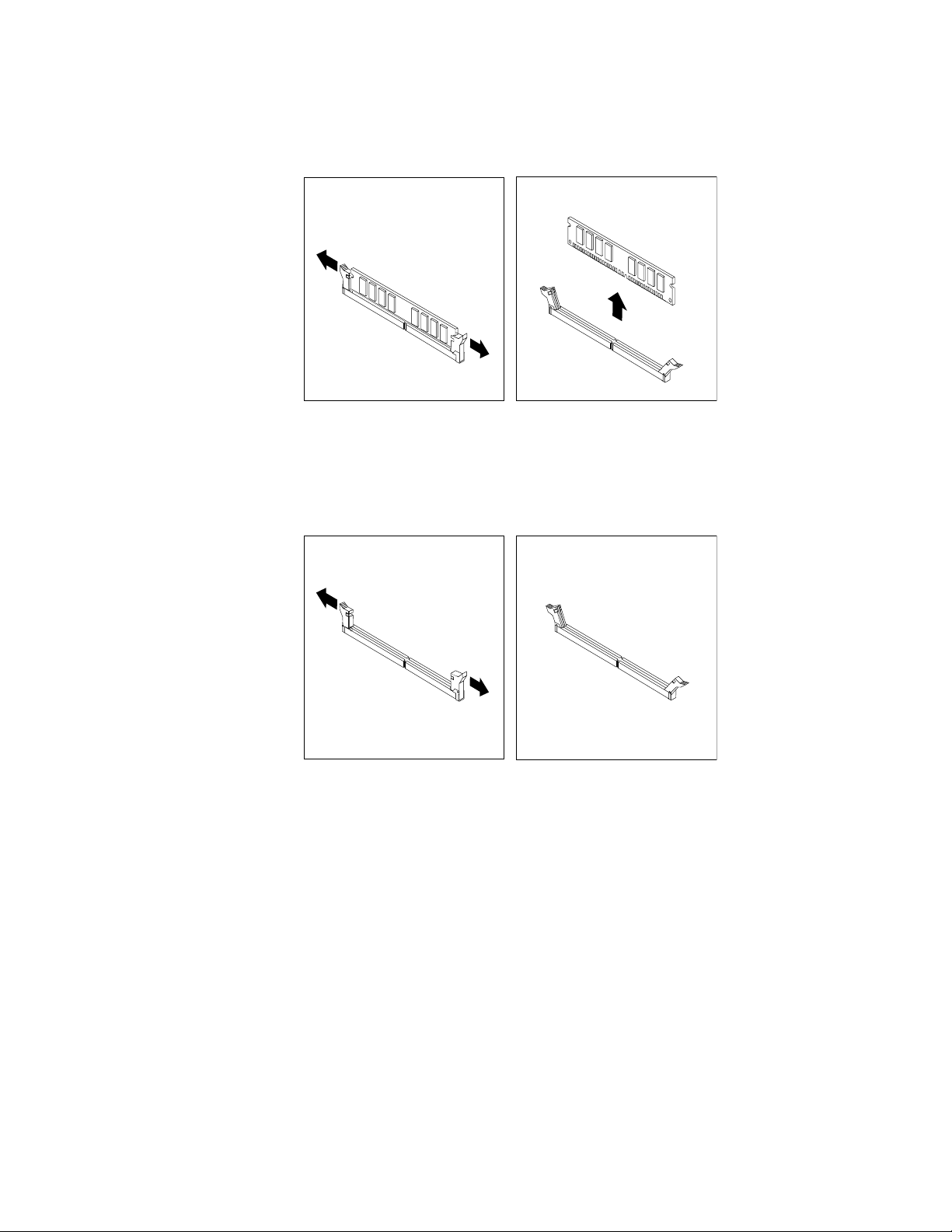
•Omdubyterengammalminnesmodulöppnardusnäpplåsenochdrarförsiktigtutminnesmodulen
urkortplatsen.
Bild13.Tabortenminnesmodul
•Närduskainstalleraenminnesmodulöppnardusnäpplåsentillminneskortplatsendärduvill
installeraminnesmodulen.
Bild14.Öppnasnäpplåsen
Kapitel5.Installeraellerbytamaskinvara39
Page 52

7.Placeradennyaminnesmodulenöverminneskortplatsen.Passainskårapåminnesmodulen1mot
nycklingenikortplatsen2påsystemkortet.T ryckminnesmodulenraktnedikortplatsentillssnäpplåsen
stängs.
Bild15.Installeraenminnesmodul
8.SätttillbakaPCIExpressx16-grafikkortetomduhartagitbortdet.
Nästasteg:
•Omduskaarbetamedettannattillbehörgårduvidaretilldetavsnittetiboken.
•Slutförinstallationenellerbytetenligtanvisningarnai”Slutförabytetavdelar”påsidan98.
InstalleraellerbytaPCI-kort
Obs:
Öppnaintedatornochförsökinterepareradeninnandulästochförstått”Viktigsäkerhetsinformation”påsidanv.
IdethäravsnittetfinnsanvisningarförhurduinstallerarellerbyterutettPCI-kort.Datornharenplats
förPCI-kort,enplatsförPCIExpressx1-kort,enplatsförPCIExpressx16-grafikkortochenplatsför
PCIExpressx16-kort(länkbreddx4,x1).
SåhärinstallerarellerbyterduettPCI-kort:
1.Stängavdatornochkopplalossallanätsladdarfrånvägguttagen.
2.Taavdatornskåpa.Se”Taavdatornskåpa”påsidan36.
3.VridPCI-korthållarentillöppetläge.
4.BeroendepåomduinstallerarellerbyterutettPCI-kort,gördunågotavföljande:
•OmduskainstalleraettPCI-korttardubortmetalluckanöverönskadkortplats.
•OmduersätterettgammaltPCI-korttardutagidetgamlakortetsomärinstalleratochdrarförsiktigt
utdeturkortplatsen.
40ThinkStationE32Användarhandbok
Page 53
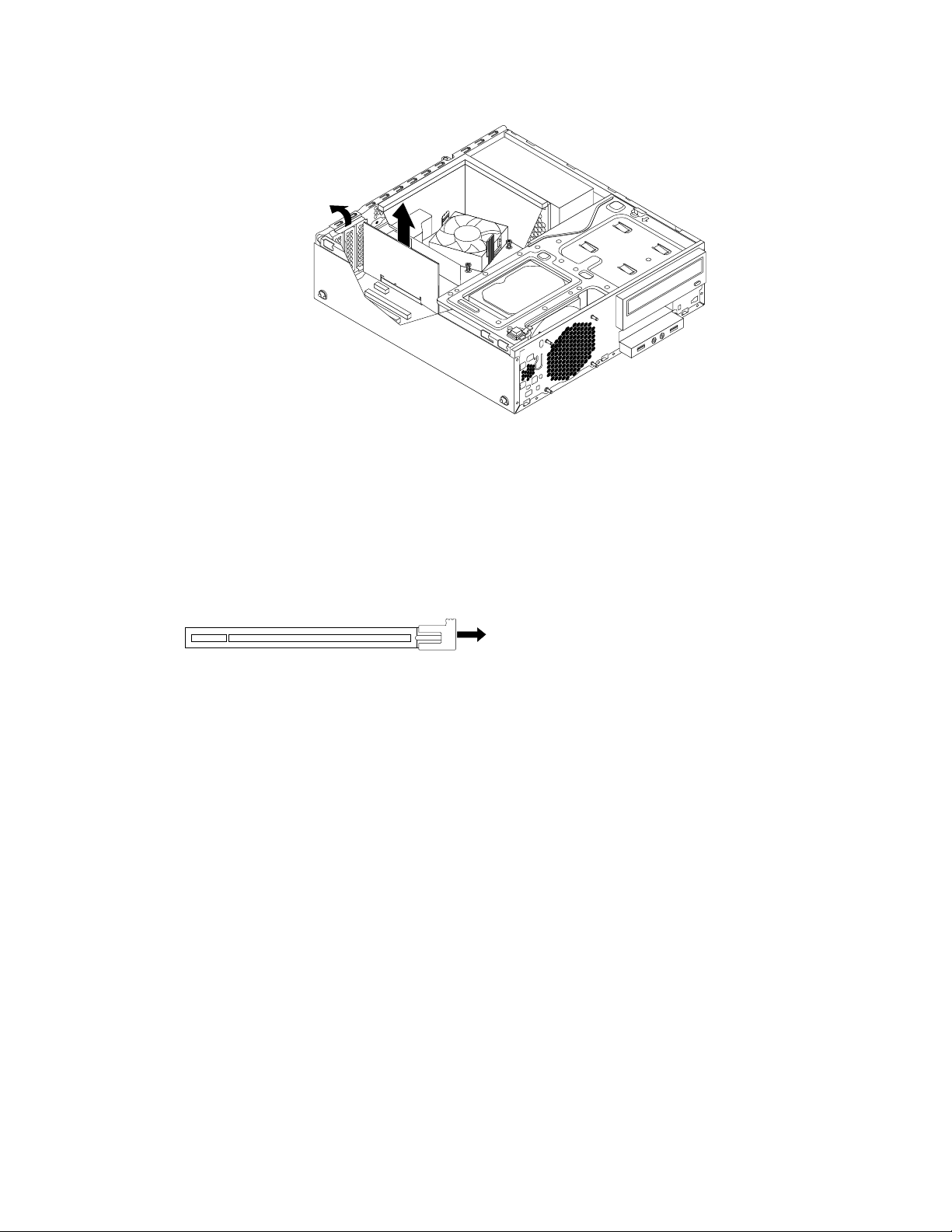
Bild16.TabortettPCI-kort
Anmärkningar:
a.Kortetpassarprecisinikortplatsen.Därförkanskedubehöverlossalitepåensidaitagettills
kortetgårfritt.
b.OmkortethållspåplatsavenspärrlossardukortspärrenpåPCI-kortplatsen.Tasedantagi
kortetochdrautdeturkortplatsen.
Bild17.Lossakortspärren
5.TautdetnyaPCI-korteturdenantistatiskaförpackningen.
6.Installeradetnyakortetilämpligkortplatspåsystemkortetochvridkorthållarentillstängtläge.Se”Hitta
delarpåsystemkortet”påsidan11.
Kapitel5.Installeraellerbytamaskinvara41
Page 54
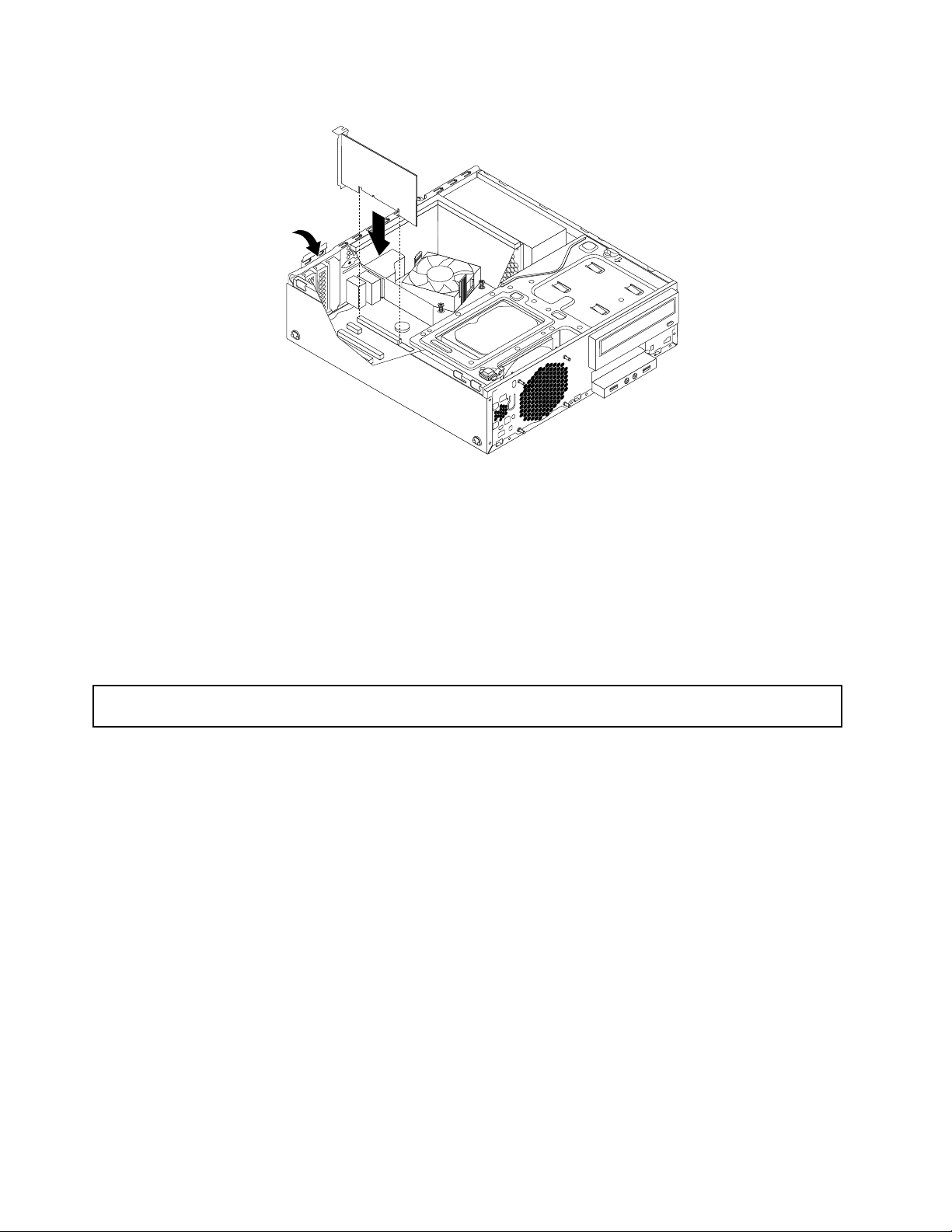
Bild18.InstalleraettPCI-kort
Anm:OmduinstallerarettPCIExpressx16-grafikkort,serdutillattminneskortplatsenssnäpplåsär
stängdainnanduinstallerargrafikkortet.
Nästasteg:
•Omduskaarbetamedettannattillbehörgårduvidaretilldetavsnittetiboken.
•Slutförinstallationenellerbytetenligtanvisningarnai”Slutförabytetavdelar”påsidan98.
Installeraellerbytakortläsare
Obs:
Öppnaintedatornochförsökinterepareradeninnandulästochförstått”Viktigsäkerhetsinformation”påsidanv.
Dethäravsnittetinnehålleranvisningarförhurduinstallerarellerbyterkortläsaren.
Anm:Kortläsarenfinnsbarapåvissamodeller.Informationomhurduinstallerarkortläsarenfinnsi”Installera
kortläsaren”påsidan42.Informationomhurdubyterkortläsarefinnsi”Bytakortläsare”påsidan44.
Installerakortläsaren
Såhärinstallerardukortläsaren:
1.Tautallamedierurenheternaochstängavallaanslutnaenheterochdatorn.Kopplasedanlossalla
nätsladdarfråneluttagenochkopplabortallakablarsomäranslutnatilldatorn.
2.Taavdatornskåpa.Se”Taavdatornskåpa”påsidan36.
3.Tabortfrontplattan.Se”Tabortochsättatillbakafrontplattan”påsidan36.
4.Letaredapåfacketförkortläsaren.Se”Deinternaenheternasplacering”påsidan12.
42ThinkStationE32Användarhandbok
Page 55
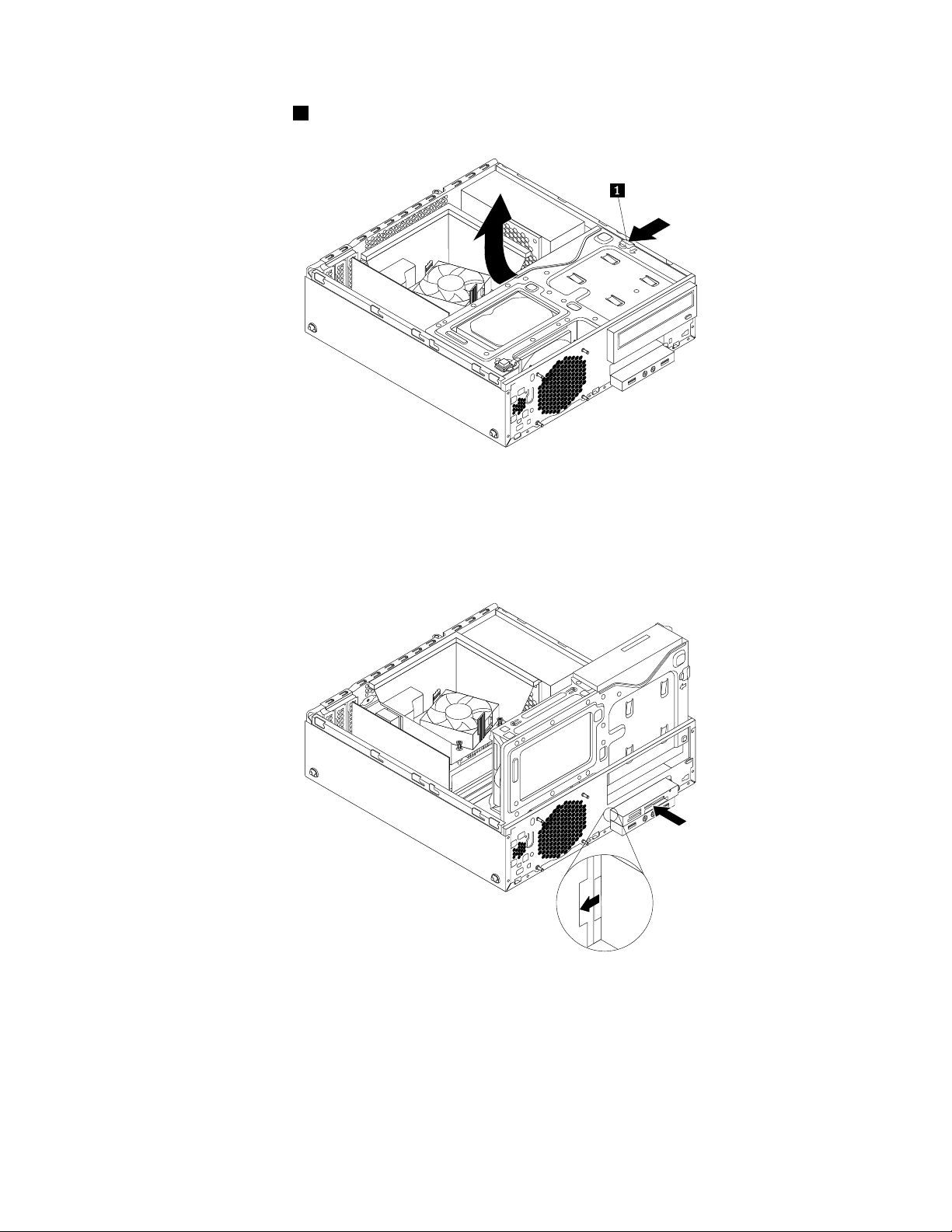
5.Tryckpåspärrtappen1enligtanvisningarnaochvridenhetsmodulenuppåt.
Bild19.Svängaenhetsfacketuppåt
6.Sättditdennyakortläsarenihållaren.Skruvasedanidetvåskruvarnasomfästerkortläsarenihållaren.
7.Sättditkortläsarenshållareichassit.Trycksedanhållarenåtvänstersåattskruvhåletihållarenpassas
inmotmotsvarandehålichassit.
Bild20.Installerakortläsaren
Kapitel5.Installeraellerbytamaskinvara43
Page 56
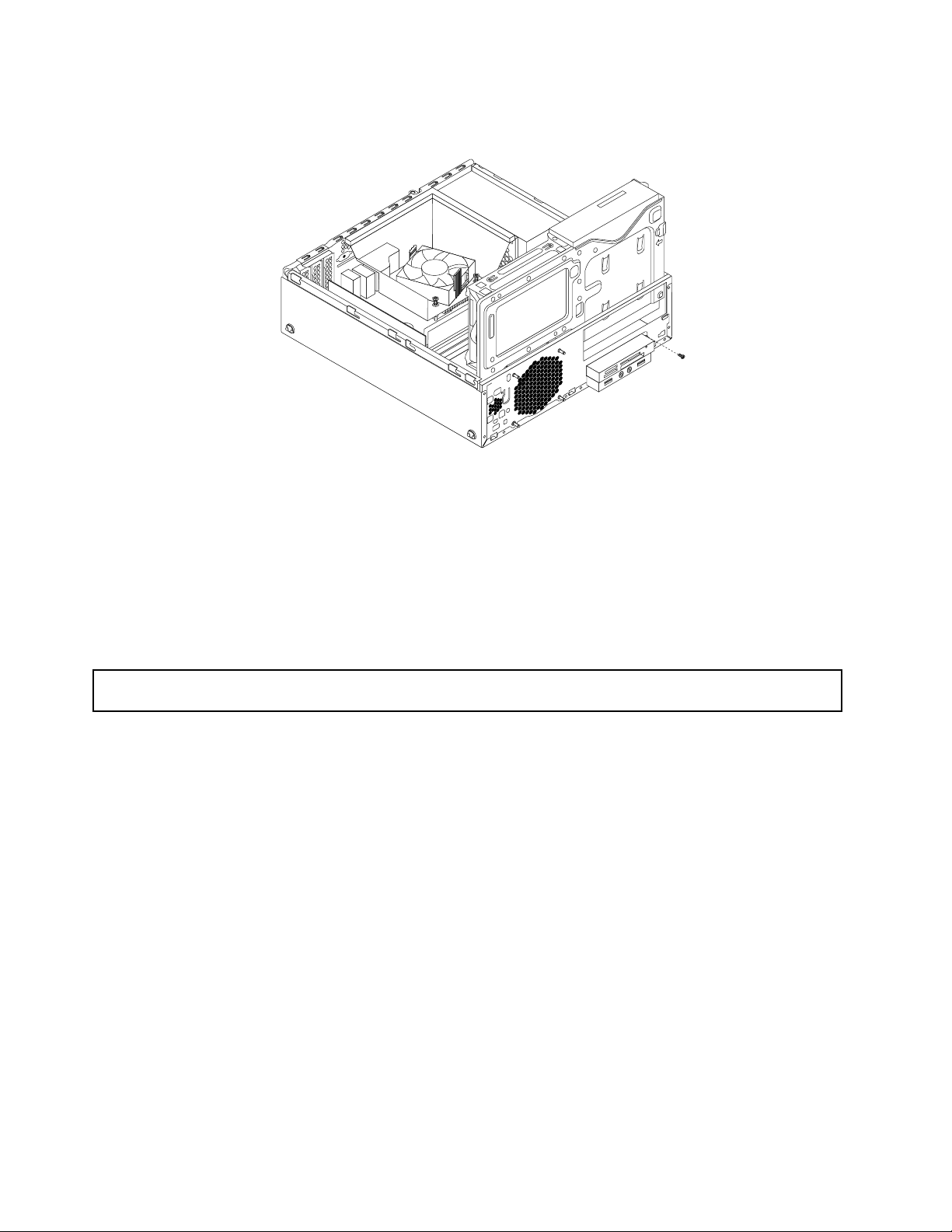
8.Skruvaiskruvensomfästerkortläsarenshållareichassit.
Bild21.Skruvaiskruvensomhållerkortläsarenpåplats
9.AnslutkortläsarenskabelienavdefrämreUSB-portarnapåsystemkortet.Se”Hittadelarpå
systemkortet”påsidan11.
Nästasteg:
•Omduskaarbetamedettannattillbehörgårduvidaretilldetavsnittetiboken.
•Slutförinstallationenellerbytetenligtanvisningarnai”Slutförabytetavdelar”påsidan98.
Bytakortläsare
Obs:
Öppnaintedatornochförsökinterepareradeninnandulästochförstått”Viktigsäkerhetsinformation”påsidanv.
Såhärbyterdukortläsaren:
1.Tautallamedierurenheternaochstängavallaanslutnaenheterochdatorn.Kopplasedanlossalla
nätsladdarfråneluttagenochkopplabortallakablarsomäranslutnatilldatorn.
2.Taavdatornskåpa.Se”Taavdatornskåpa”påsidan36.
3.Tabortfrontplattan.Se”Tabortochsättatillbakafrontplattan”påsidan36.
4.Letaredapåfacketförkortläsaren.Se”Deinternaenheternasplacering”påsidan12.
44ThinkStationE32Användarhandbok
Page 57
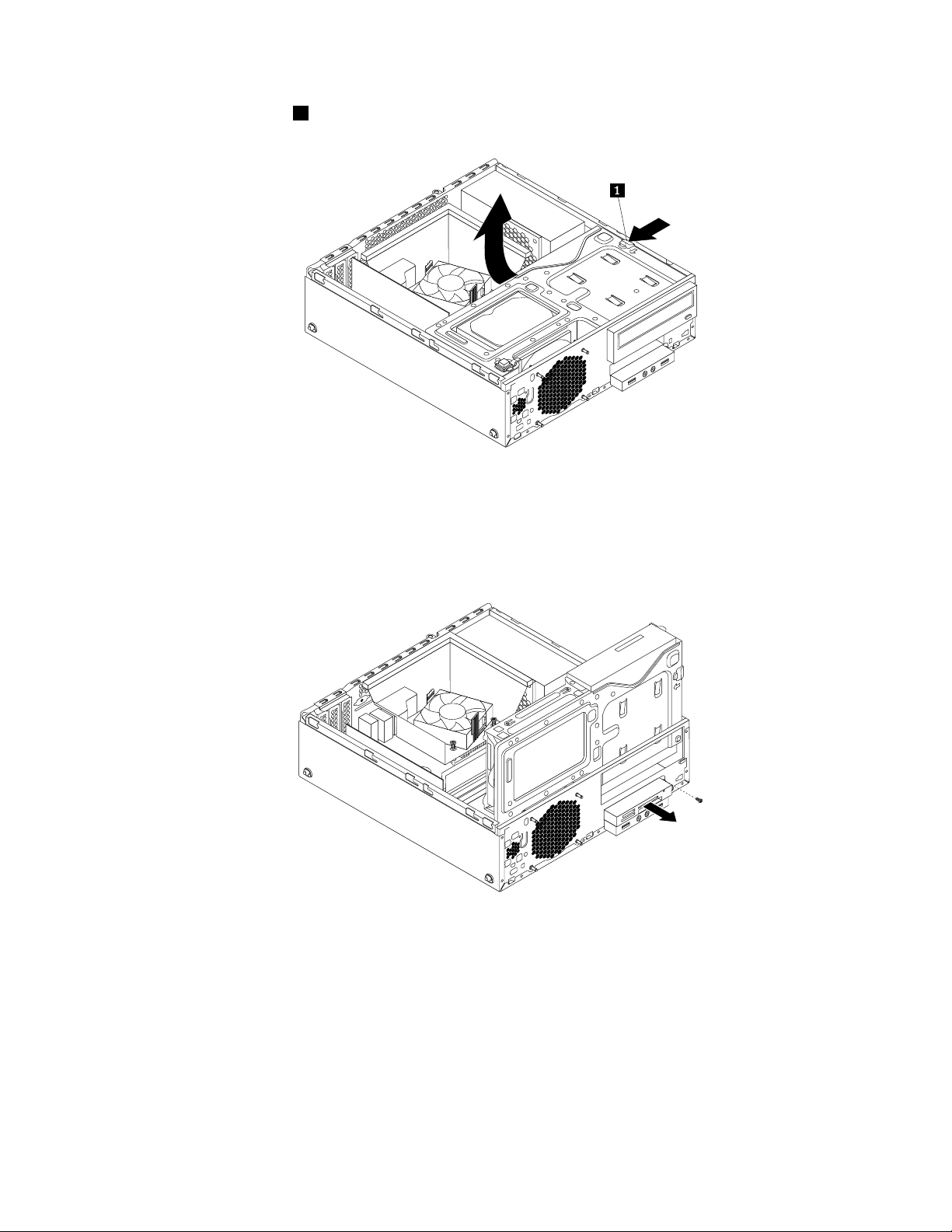
5.Tryckpåspärrtappen1enligtanvisningarnaochvridenhetsmodulenuppåt.
Bild22.Svängaenhetsfacketuppåt
6.KopplabortkortläsarenskabelfrånUSB-kontaktenpåsystemkortet.Se”Hittadelarpåsystemkortet”
påsidan11.
7.Tabortskruvensomhållerkortläsarenshållarepåplats.Tasedanbortkortläsarenshållarefrånchassit.
Bild23.Tabortskruvensomhållerkortläsarenpåplats
8.Tabortdetvåskruvarnasomfästerkortläsarenihållaren.Tasedanbortdentrasigakortläsarenfrån
hållaren.
9.Sättindennyakortläsarenihållarenochskruvaidetvåskruvarnasomfästerkortläsarenihållaren.
Kapitel5.Installeraellerbytamaskinvara45
Page 58

10.Sättditkortläsarenshållareichassit.Trycksedanhållarenåtvänstersåattskruvhåletihållarenpassas
inmotmotsvarandehålichassit.
Bild24.Installerakortläsaren
11.Skruvaiskruvensomfästerkortläsarenshållareichassit.
Bild25.Skruvaiskruvensomhållerkortläsarenpåplats
12.AnslutkortläsarenskabelienavUSB-kontakternapåsystemkortet.Se”Hittadelarpåsystemkortet”
påsidan11.
Nästasteg:
•Omduskaarbetamedettannattillbehörgårduvidaretilldetavsnittetiboken.
•Slutförinstallationenellerbytetenligtanvisningarnai”Slutförabytetavdelar”påsidan98.
46ThinkStationE32Användarhandbok
Page 59

Bytautbatteriet
Obs:
Öppnaintedatornochförsökinterepareradeninnandulästochförstått”Viktigsäkerhetsinformation”påsidanv.
Iettsärskiltminneidatornfinnsuppgifteromdatum,klockslagochinställningarförinbyggdafunktioner,
t.ex.tilldelningarfördeparallellaportarna(konfigureringsuppgifter).Datornsbatteribevarardenhär
informationennärdatornäravstängd.
Batterietbehöverinteladdasuppellerunderhållas,mendetharenbegränsadlivslängd.Ombatteriettarslut
försvinnerallinformationomdatum,klockslagochkonfiguration(inklusivelösenord).Ettfelmeddelande
visasnärduslårpådatorn.
Avsnittet”Informationomlitium-knappcellsbatterier”iSäkerhets-,garanti-ochinstallationshandboken
innehållerinformationomhurdubyterbatteriochomhurduskahanteradetuttjäntabatteriet.
Såhärbyterduutbatteriet:
1.Stängavdatornochkopplalossallanätsladdarfrånvägguttagen.
2.Taavdatornskåpa.Se”Taavdatornskåpa”påsidan36.
3.Letaredapåbatteriet.Se”Hittadelarpåsystemkortet”påsidan11.
4.Tabortdetgamlabatteriet.
Bild26.Tabortdetgamlabatteriet
5.Installeraettnyttbatteri.
Bild27.Installeraettnyttbatteri
6.Stängdatornskåpaochanslutkablarna.Se”Slutförabytetavdelar”påsidan98.
Anm:Närdatornslåspåförstagångenefterattduersattbatteriet,visaskanskeettfelmeddelande.
Dettaärnormaltefterattbatterietbyttsut.
7.Slåpådatornochallakoppladeenheter.
8.Ställklockan,angedatumocheventuellalösenordiinställningsprogrammet.SeKapitel7”Använda
inställningsprogrammetSetupUtility”påsidan109.
Kapitel5.Installeraellerbytamaskinvara47
Page 60

Nästasteg:
•Omduskaarbetamedettannattillbehörgårduvidaretilldetavsnittetiboken.
•Slutförinstallationenellerbytetenligtanvisningarnai”Slutförabytetavdelar”påsidan98.
SättainSSD-enheten(solidstatedrive)
Obs:
Öppnaintedatornochförsökinterepareradeninnandulästochförstått”Viktigsäkerhetsinformation”påsidanv.
Avsnittetinnehålleranvisningaromhurdusätterin2,5-tumsSSD-enheten(solidstatedrive).
SåhärsätterduinSSD-enheten(solidstatedrive):
1.SättainSSD-enheten(solidstatedrive)ilagringskonverteraren.Sättsedanditdefyraskruvarnasom
hållerdennyaSSD-enheten(solidstatedrive)påplats.
Bild28.SättainSSD-enheten(solidstatedrive)ilagringskonverteraren.
48ThinkStationE32Användarhandbok
Page 61

2.InstalleraSSD-enheten(solidstatedrive)medlagringskonverterareni3,5-tumshårddiskhållaren,
böjuthållarenochpassainstift1,stift2,stift3ochstift4ihållarenmedmotsvarandehåli
lagringskonverteraren.
Bild29.InstalleraSSD-enheten(solidstatedrive)medlagringskonverterarenihårddiskhållaren
3.Anslutsignal-ochelkabelntillSSD-enheten(solidstatedrive).
4.SättinSSD-enheten(solidstatedrive)iönskathårddiskfack.Se”Bytahårddisk”påsidan55.
Nästasteg:
•Omduskaarbetamedettannattillbehörgårduvidaretilldetavsnittetiboken.
•Slutförinstallationenellerbytetenligtanvisningarnai”Slutförabytetavdelar”påsidan98.
InstalleraochbytautmSATASSD-enheten(solidstatedrive)
Obs:
Öppnaintedatornochförsökinterepareradeninnandulästochförstått”Viktigsäkerhetsinformation”påsidanv.
AvsnittetinnehålleranvisningaromhurdusätterinochbyterutmSATASSD-enheten(solidstatedrive).
Anm:mSATASSD-enheten(solidstatedrive)finnsendastpåvissamodeller.Informationomhurdu
installerarkortläsarenfinnsi”SättainmSATASSD-enheten(solidstatedrive)”påsidan49
hurdubyterkortläsarefinnsi”BytautmSATASSD-enheten(solidstatedrive)”påsidan51
SättainmSATASSD-enheten(solidstatedrive)
SåhärsätterduinmSATASSD-enheten(solidstatedrive):
1.Tautallamedierurenheternaochstängavallaanslutnaenheterochdatorn.Kopplasedanlossalla
nätsladdarfråneluttagenochkopplabortallakablarsomäranslutnatilldatorn.
2.Taavdatornskåpa.Se”Taavdatornskåpa”påsidan36.
3.Tabortfrontplattan.Se”Tabortochsättatillbakafrontplattan”påsidan36.
4.Letaredapåfacketförkortläsaren.Se”Deinternaenheternasplacering”påsidan12.
.Informationom
.
Anm:Dukanbehövatabortkortläsarfacketsmetallucka.
Kapitel5.Installeraellerbytamaskinvara49
Page 62

5.Tryckpådetblåsnäpplåsetochvridenhetsmodulenuppåt.
Bild30.Svängaenhetsfacketuppåt
6.SättinmSATASSD-enheten(solidstatedrive)iminiPCIExpress-kortplatsenpålagringskonverteraren
ochtrycksedanmSATASSD-enheten(solidstatedrive)nedåt.
Bild31.SättainmSAT ASSD-enhetenilagringskonverteraren.
7.SättinbådaskruvarnasomhållerfastdenmSATASSD-lagringskonverteraren(solidstatedrive).
Bild32.MonteraskruvarnasomhållerfastmSATASSD-enheten.
50ThinkStationE32Användarhandbok
Page 63

8.SättinmSATASSD-lagringskonverterarenichassitochtryckkonverterarentillvänstersåatt
konverterarensskruvhålpassasinmotmotsvarandehålichassit.Sättsedaninskruvensomhållerfast
denmSATASSD-lagringskonverteraren.
Bild33.SättainmSATASSD-enheten(solidstatedrive)
9.Anslutsignal-ochelkabelntilldennyamSATASSD-enheten(solidstatedrive).
Nästasteg:
•Omduskaarbetamedettannattillbehörgårduvidaretilldetavsnittetiboken.
•Slutförinstallationenellerbytetenligtanvisningarnai”Slutförabytetavdelar”påsidan98.
BytautmSATASSD-enheten(solidstatedrive)
SåhärbyterduutmSATASSD-enheten(solidstatedrive):
1.Tautallamedierurenheternaochstängavallaanslutnaenheterochdatorn.Kopplasedanlossalla
nätsladdarfråneluttagenochkopplabortallakablarsomäranslutnatilldatorn.
2.Taavdatornskåpa.Se”Taavdatornskåpa”påsidan36.
3.Tabortfrontplattan.Se”Tabortochsättatillbakafrontplattan”påsidan36.
4.Letaredapåfacketförkortläsaren.Se”Deinternaenheternasplacering”påsidan12.
Kapitel5.Installeraellerbytamaskinvara51
Page 64
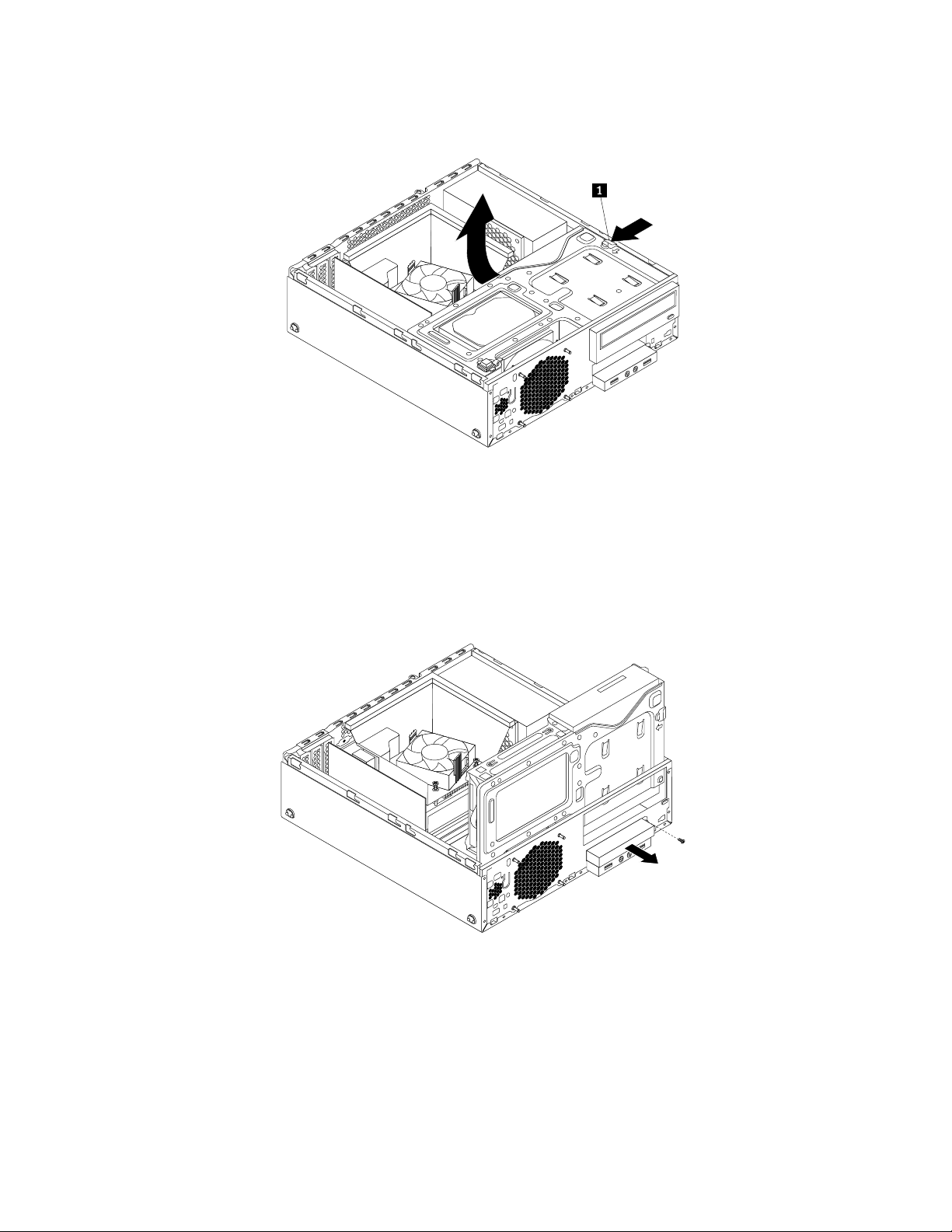
5.Tryckpådetblåsnäpplåsetochvridenhetsmodulenuppåt.
Bild34.Svängaenhetsfacketuppåt
6.KopplabortkortläsarenskabelfrånUSB-kontaktenpåsystemkortet.Se”Hittadelarpåsystemkortet”
påsidan11.
7.KopplalosssignalkabelnochelkabelnfrånmSATASSD-enheten.
8.LossapåskruvensomhållerfastmSATASSD-lagringskonverteraren.TasedanbortmSATA
SSD-lagringskonverterarenfrånchassit.
Bild35.T abortmSATASSD-lagringskonverteraren(solidstatedrive).
52ThinkStationE32Användarhandbok
Page 65
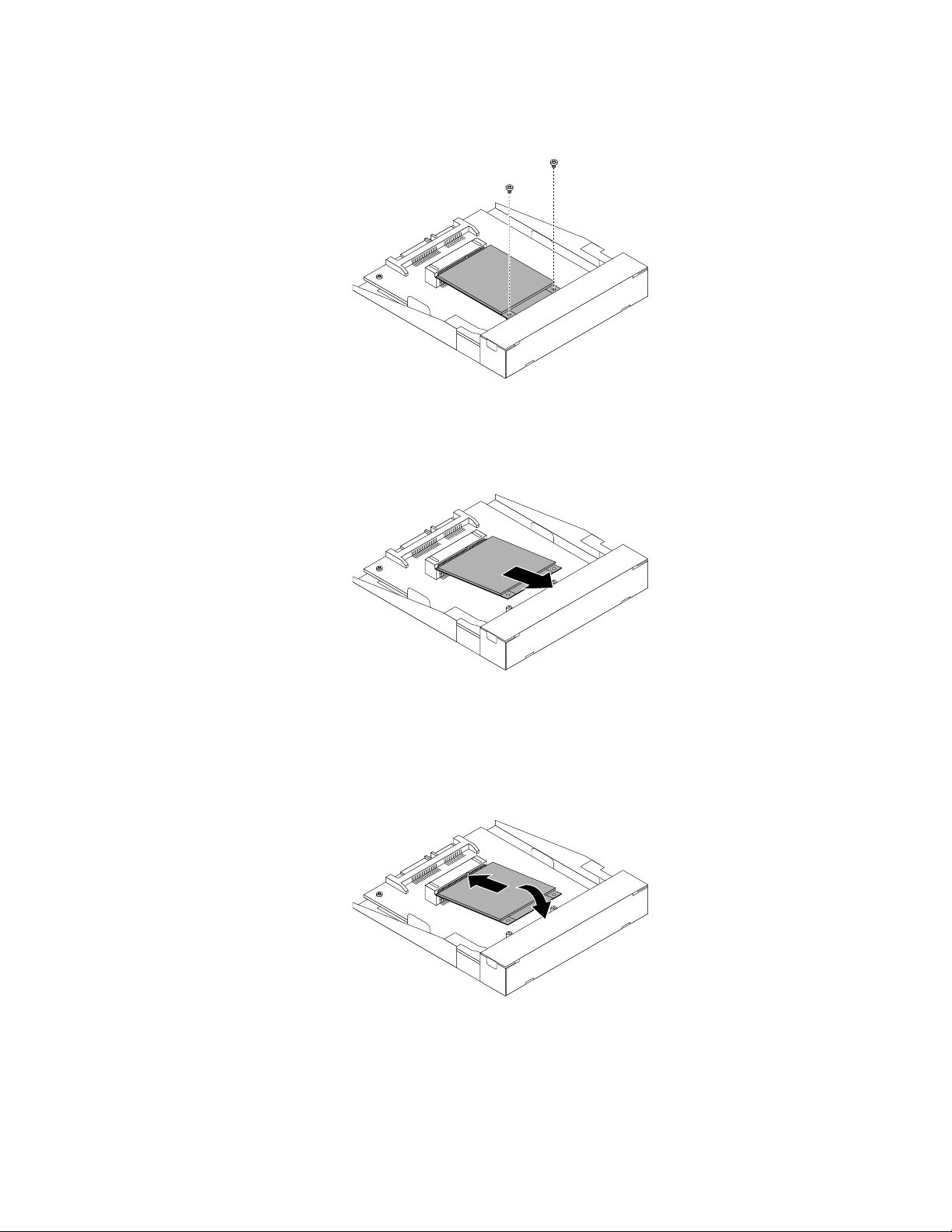
9.TabortdetvåskruvarnasomhållerfastmSATASSD-enheten(solidstatedrive)ilagringskonverteraren.
Bild36.TabortskruvarnasomhållerfastmSATASSD-enheten.
10.TabortmSATASSD-enhetenfrånminiPCIExpress-kortplatsenpålagringskonverteraren.
Bild37.TabortmSATASSD-enheten
11.FörattinstalleraennymSATASSD-enhet(solidstatedrive)sätterduinmSATASSD-enhetenimini
PCIExpress-kortplatsenpålagringskonverterarenochtryckersedanmSATASSD-enheten(solidstate
drive)nedåt.
Bild38.SättainmSAT ASSD-enhetenilagringskonverteraren.
Kapitel5.Installeraellerbytamaskinvara53
Page 66
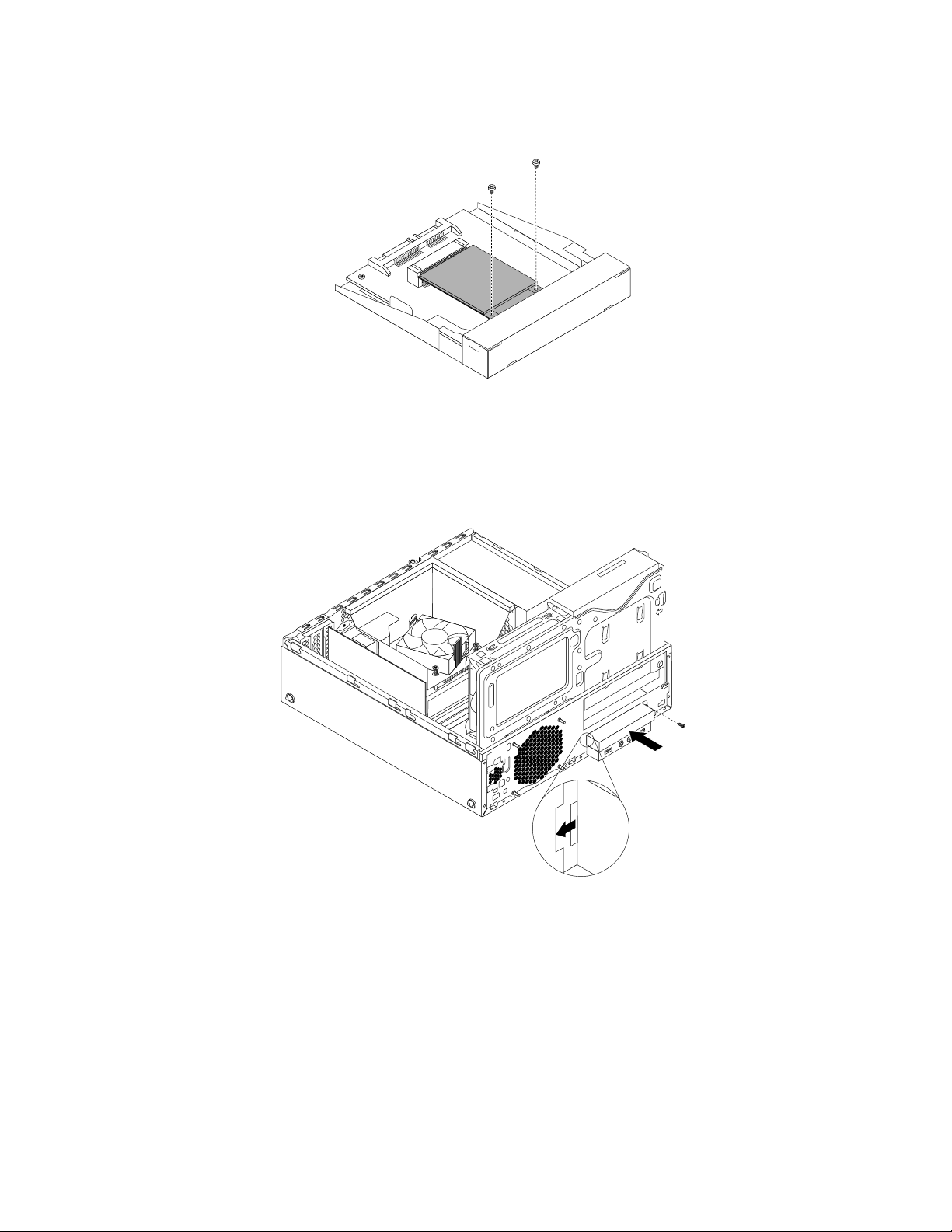
12.SättinbådaskruvarnasomhållerfastdenmSATASSD-lagringskonverteraren(solidstatedrive).
Bild39.MonteraskruvarnasomhållerfastmSATASSD-enheten.
13.SättinmSATASSD-lagringskonverterarenichassitochtryckkonverterarentillvänstersåatt
konverterarensskruvhålpassasinmotmotsvarandehålichassit.Sättsedaninskruvensomhållerfast
denmSATASSD-lagringskonverteraren.
Bild40.SättainmSATASSD-enheten(solidstatedrive)
14.Anslutsignal-ochelkabelntilldennyamSATASSD-enheten(solidstatedrive).
Nästasteg:
•Omduskaarbetamedettannattillbehörgårduvidaretilldetavsnittetiboken.
•Slutförinstallationenellerbytetenligtanvisningarnai”Slutförabytetavdelar”påsidan98.
54ThinkStationE32Användarhandbok
Page 67
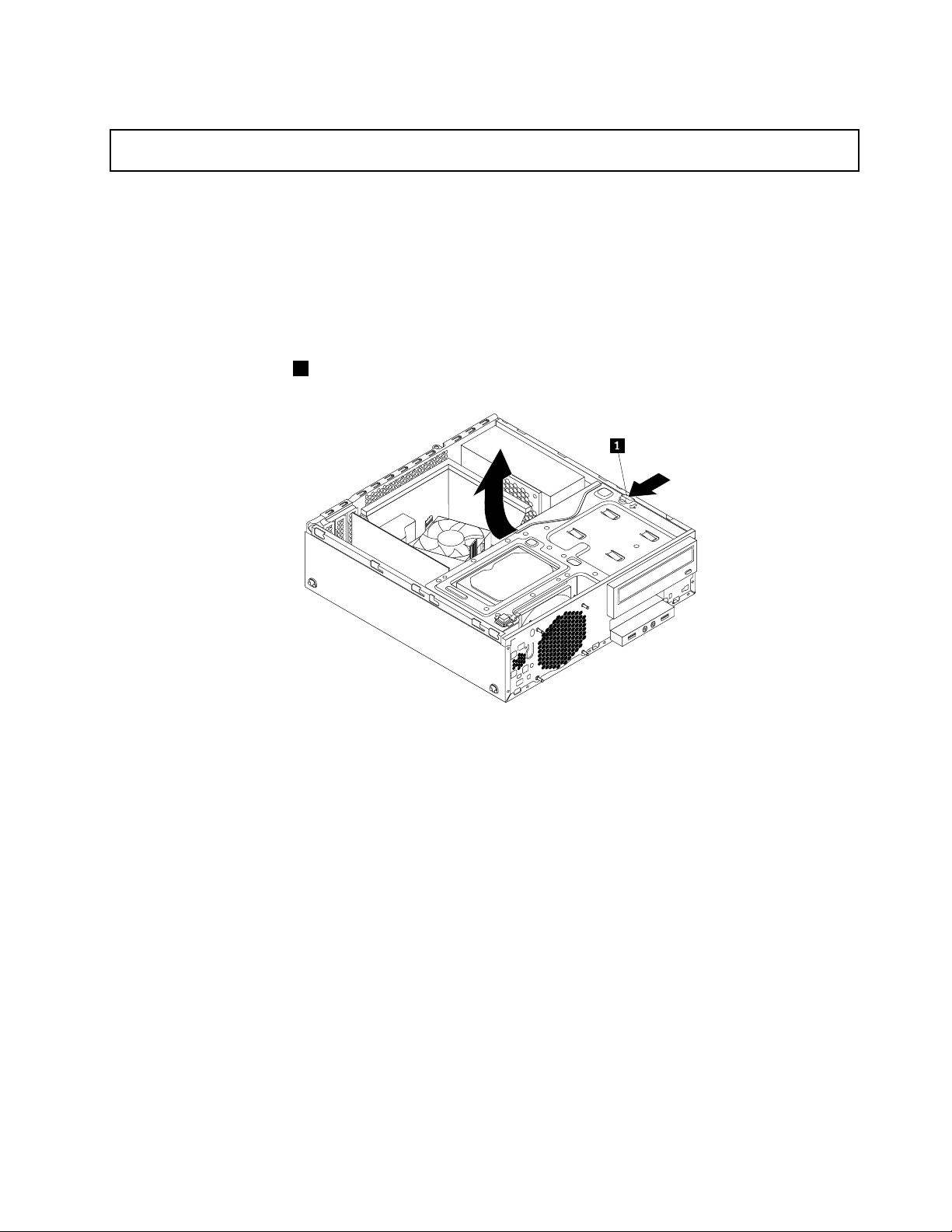
Bytahårddisk
Obs:
Öppnaintedatornochförsökinterepareradeninnandulästochförstått”Viktigsäkerhetsinformation”påsidanv.
Dethäravsnittetinnehålleranvisningarförhurdubyterhårddisken.
Anm:Dethäravsnittetgällerävenfördatormodellermeden2,5-tumsSSD-enhet.
Såhärbyterduhårddisk:
1.Stängavdatornochkopplalossallanätsladdarfrånvägguttagen.
2.Taavdatornskåpa.Se”Taavdatornskåpa”påsidan36.
3.Tabortfrontplattan.Se”Tabortochsättatillbakafrontplattan”påsidan36.
4.Tryckpåspärrtappen1enligtanvisningarnaochvridenhetsmodulenuppåt.
Bild41.Svängaenhetsfacketuppåt
5.Kopplalosssignalkabelnochelkabelnfrånhårddisken.
Kapitel5.Installeraellerbytamaskinvara55
Page 68
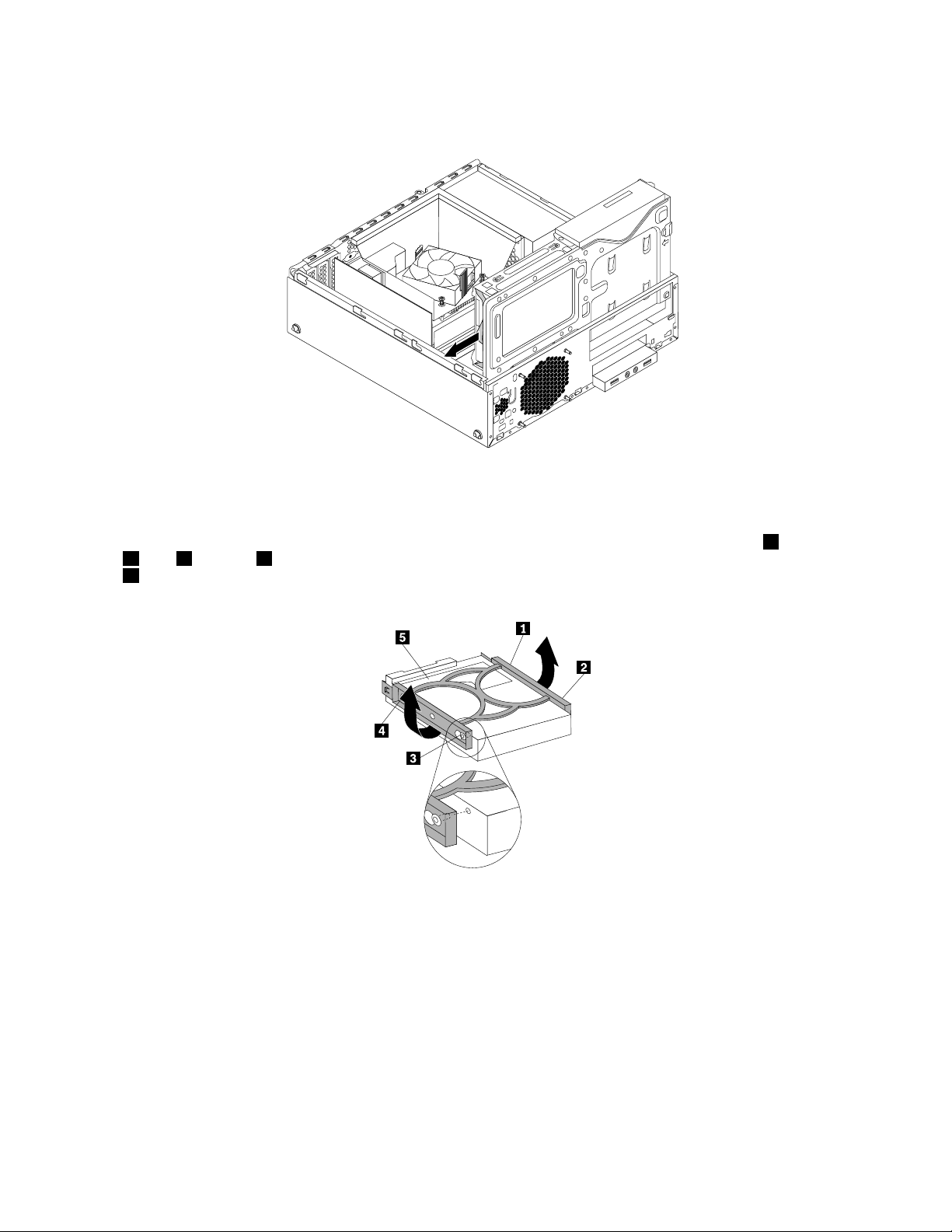
6.Draidetblåhandtagetochskjututhårddiskenurenhetsfacket.
Bild42.Tauthårddisken
7.Böjhållarenssidorsåattdukantauthårddiskenurhållaren.
8.Installeradennyahårddiskenidenblåhållarengenomattböjauthållarenochpassainstift1,stift
2,stift3ochstift4påhållarenmotdemotsvarandehålenihårddisken.Rörintevidkretskortet
5påhårddiskensundersida.
Bild43.Installerahårddiskenihållaren
56ThinkStationE32Användarhandbok
Page 69
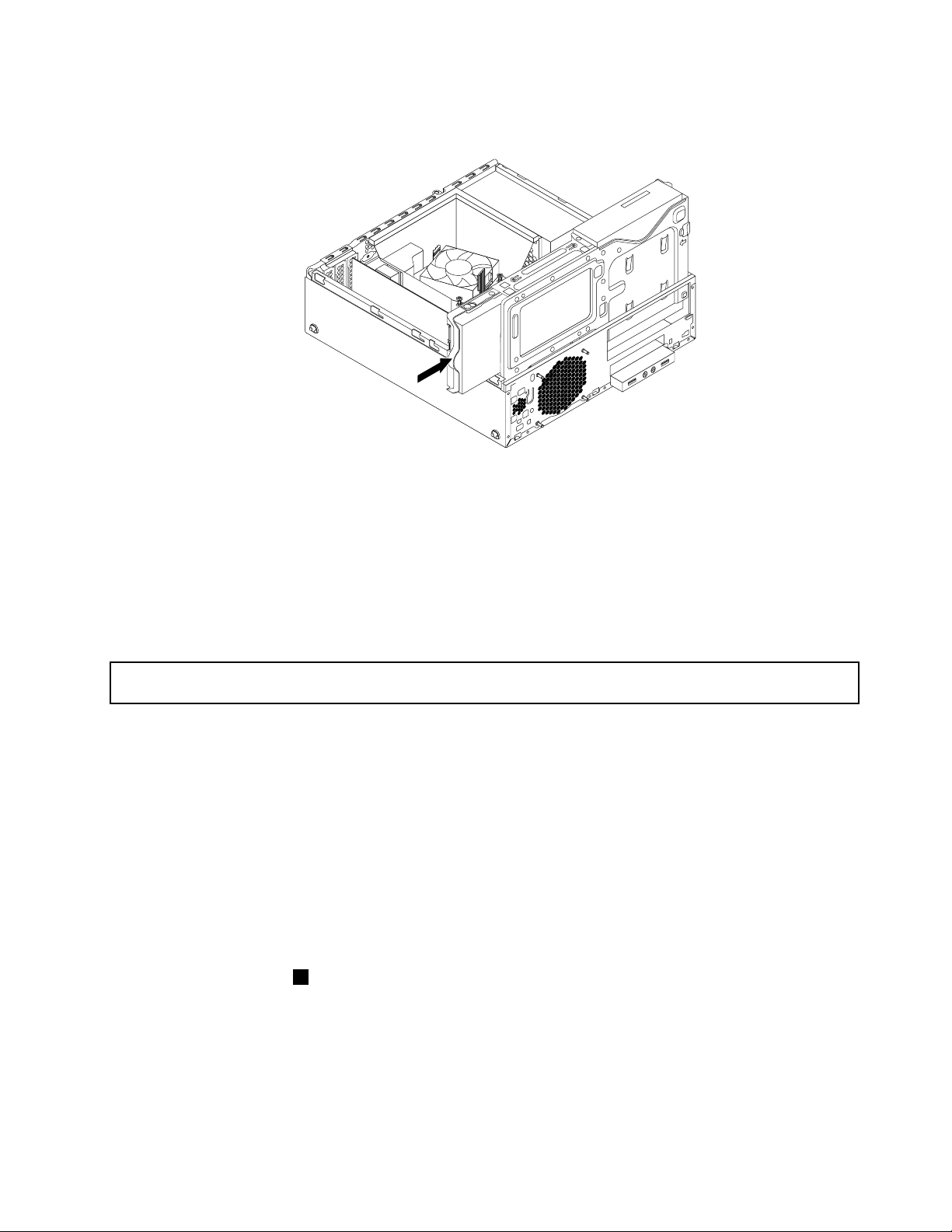
9.Skjutindennyahårddiskenienhetsfackettillsdensnäppspåplats.
Bild44.Installerahårddisken
10.Anslutsignalkabelnochelkabelntilldennyahårddisken.
Nästasteg:
•Omduskaarbetamedettannattillbehörgårduvidaretilldetavsnittetiboken.
•Slutförinstallationenellerbytetenligtanvisningarnai”Slutförabytetavdelar”påsidan98
.
Installeraellerbytautdensekundärahårddisken
Obs:
Öppnaintedatornochförsökinterepareradeninnandulästochförstått”Viktigsäkerhetsinformation”påsidanv.
Dethäravsnittetinnehålleranvisningaromhurduinstallerarellerbyterutdensekundärahårddisken.
Anm:Ensekundärhårddiskfinnsendastpåvissadatormodeller.Informationomhurduinstallerar
kortläsarenfinnsi”Installeradensekundärahårddisken”påsidan57.Informationomhurdubyterkortläsare
finnsi”Bytadensekundärahårddisken”påsidan61.
Installeradensekundärahårddisken
Såhärinstallerardudensekundärahårddisken:
1.Tautallamedierurenheternaochstängavallaanslutnaenheterochdatorn.Kopplasedanlossalla
nätsladdarfråneluttagenochkopplabortallakablarsomäranslutnatilldatorn.
2.Taavdatornskåpa.Se”Taavdatornskåpa”påsidan36.
3.Tabortfrontplattan.Se”Tabortochsättatillbakafrontplattan”påsidan36.
4.Tryckpåspärrtappen1enligtanvisningarnaochvridenhetsmodulenuppåt.
Kapitel5.Installeraellerbytamaskinvara57
Page 70
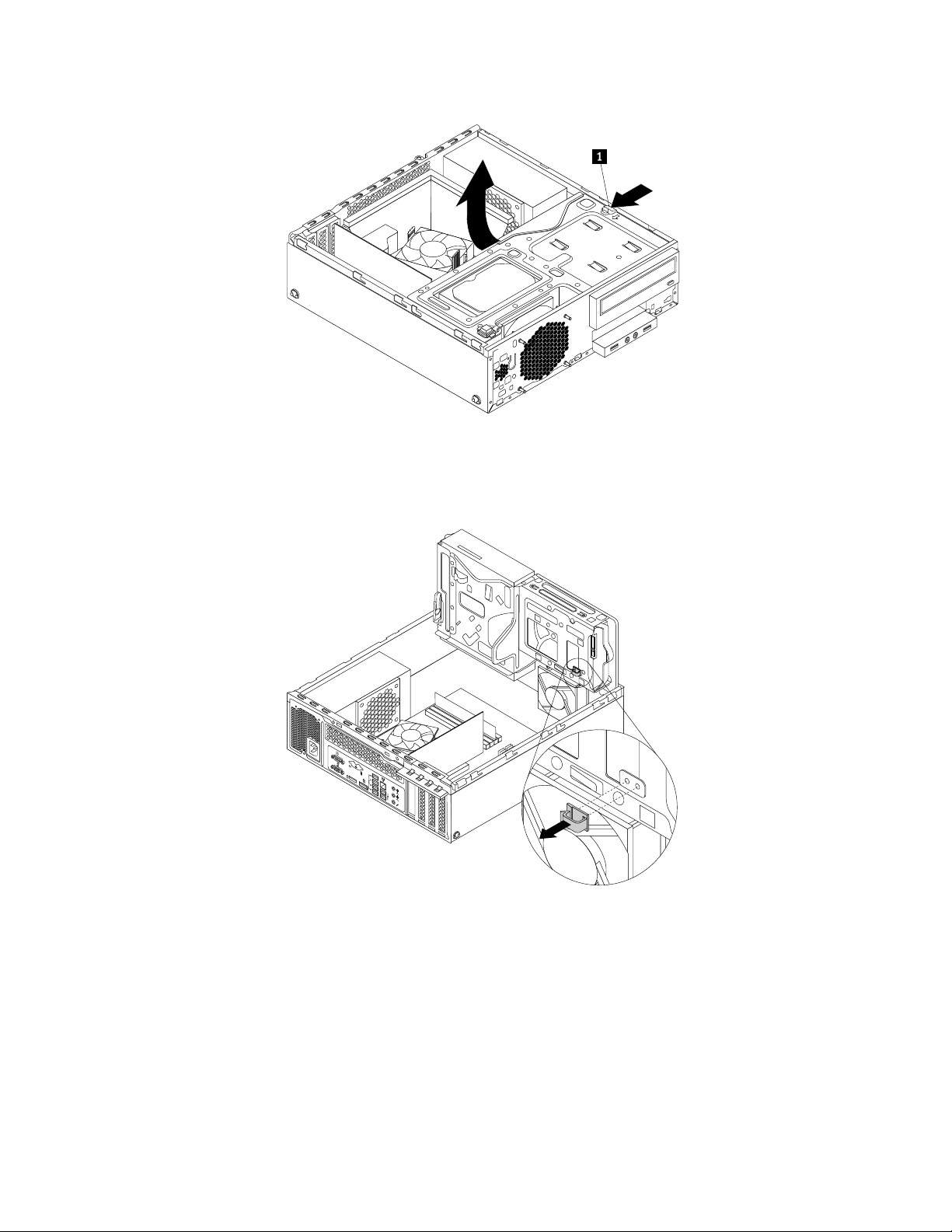
Bild45.Svängaenhetsfacketuppåt
3
4
5 6
7 8
5.Tabortkabelklämmanlängstnedienhetsfacketfördenprimärahårddiskenenligtanvisningarna.
58ThinkStationE32Användarhandbok
Bild46.Tabortkabelklämman
Page 71
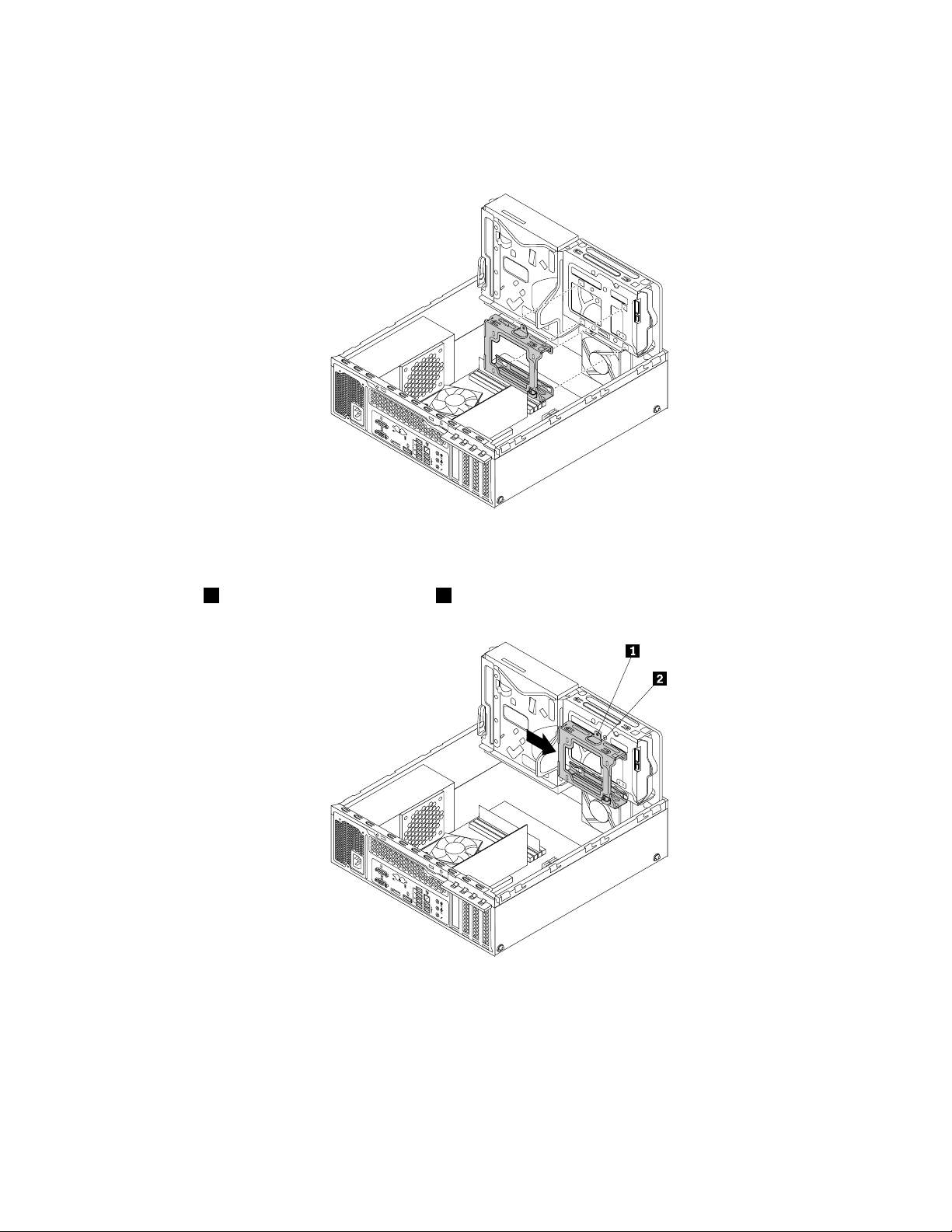
6.Passaindefyrahålenidensekundärahårddiskhållarenmedmotsvarandefyratapparlängstnedi
3
4
5
6 7
8
3
4
5
6 7
8
facketfördenprimärahårddiskenenligtanvisningarna.Passasedanindefyrahålenlängstnediden
sekundärahårddiskhållarensåatttapparnaifacketpassarinihållarenshål.
Bild47.Placerahållarenlängstnedifacketfördenprimärahårddisken.
7.Skjuthållarenfördensekundärahårddiskentillvänsteromchassittillsdetklickarpåplatsochhållarens
skruvhål1passarmotskruvhåletifacket2.
Bild48.Installeradensekundärahårddiskhållaren
Kapitel5.Installeraellerbytamaskinvara59
Page 72
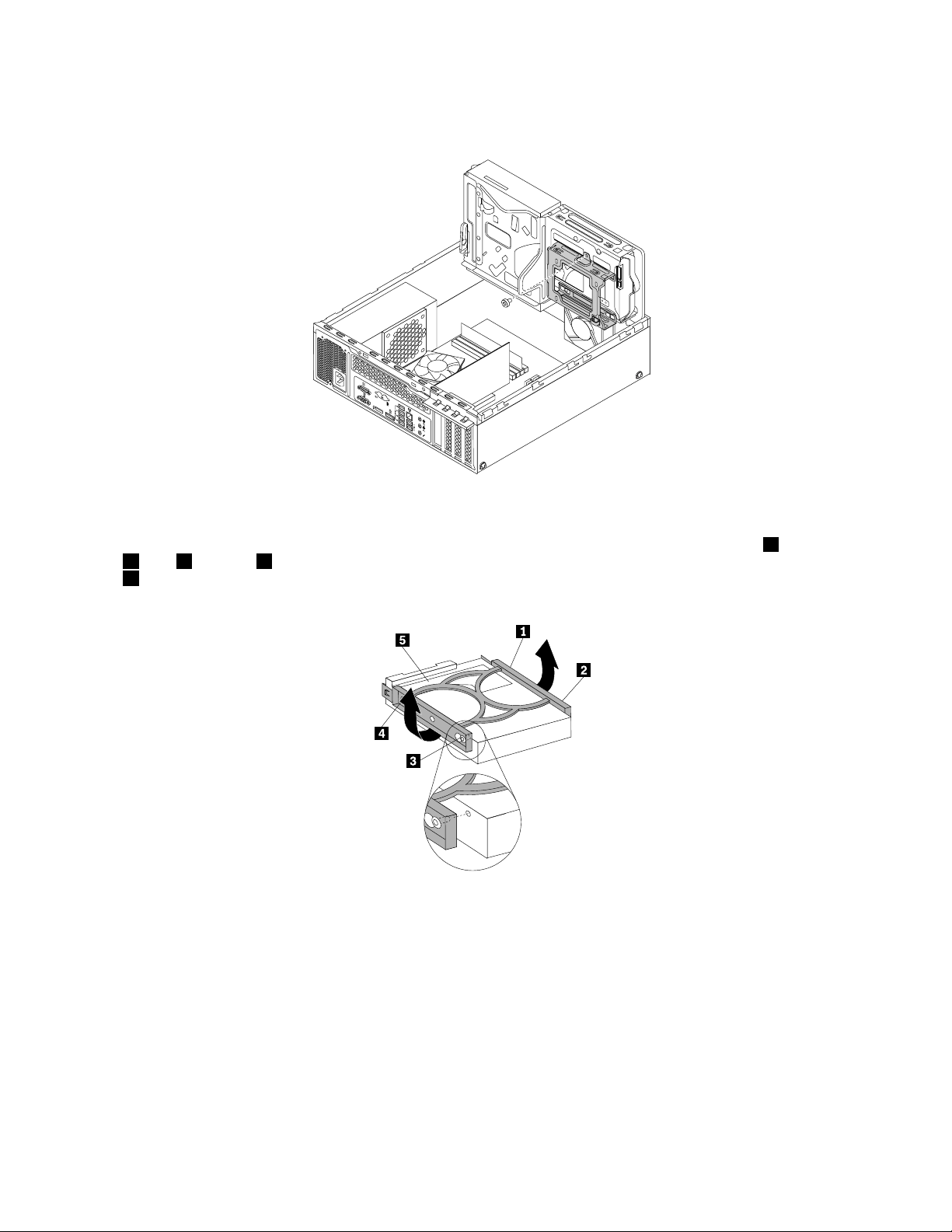
8.Skruvaiskruvensomfästerdensekundärahårddiskhållarenichassit.
3
4
5
6 7
8
Bild49.Skruvaiskruvensomhållerdensekundärahårddiskhållarenpåplats
9.Installeradennyahårddiskenidenblåhållarengenomattböjauthållarenochpassainstift1,stift
2,stift3ochstift4påhållarenmotdemotsvarandehålenihårddisken.Rörintevidkretskortet
5påhårddiskensundersida.
Bild50.Installerahårddiskenihållaren
60ThinkStationE32Användarhandbok
Page 73
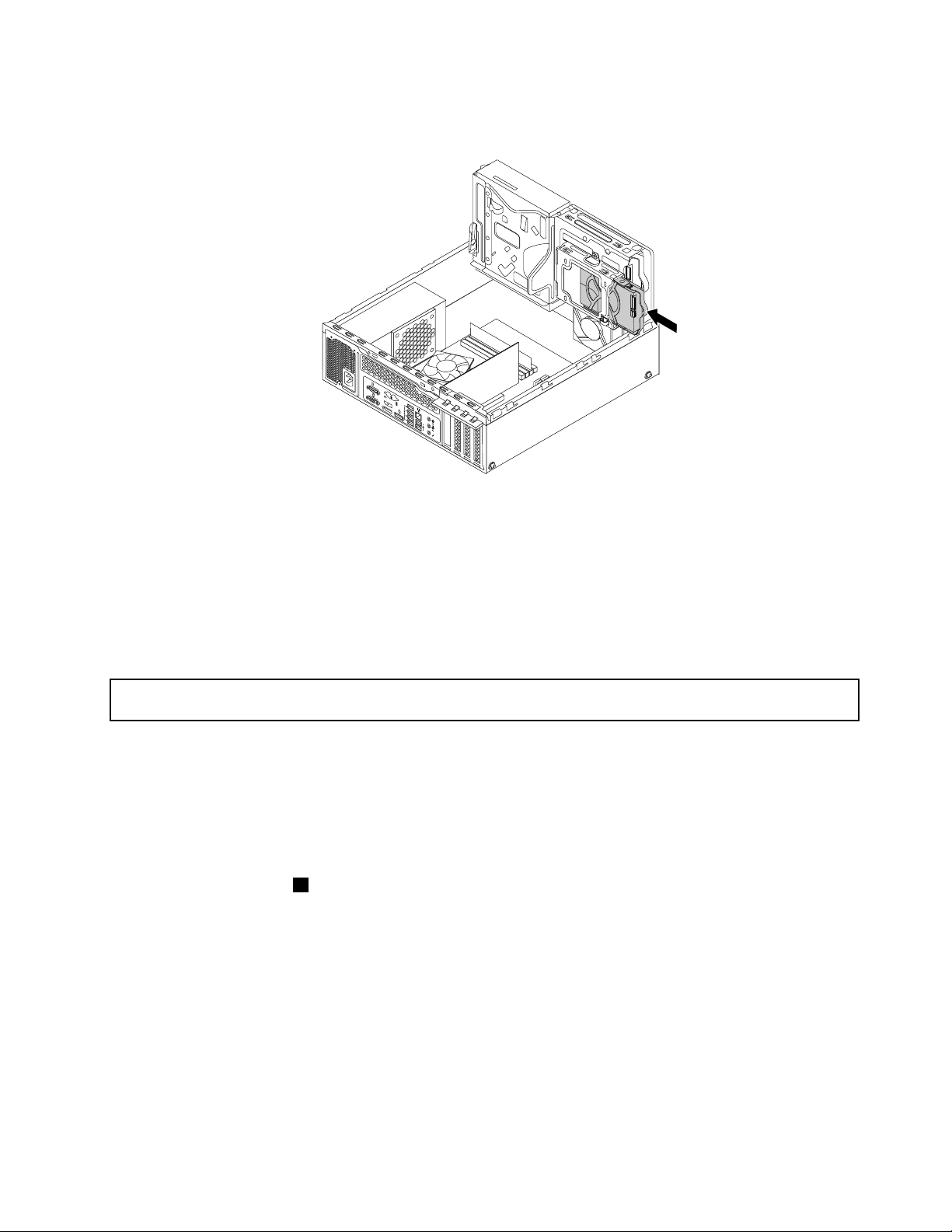
10.Skjutindennyasekundärahårddiskenihållarentillsdenklickarpåplats.
3
4
5
6 7
8
Bild51.Installeradensekundärahårddisken
11.Anslutsignalkabelnochelkabelntilldennyasekundärahårddisken.
Nästasteg:
•Omduskaarbetamedettannattillbehörgårduvidaretilldetavsnittetiboken.
•Slutförinstallationenellerbytetenligtanvisningarnai”Slutförabytetavdelar”påsidan98
.
Bytadensekundärahårddisken
Obs:
Öppnaintedatornochförsökinterepareradeninnandulästochförstått”Viktigsäkerhetsinformation”påsidanv.
Dethäravsnittetinnehålleranvisningarförhurdubyterdensekundärahårddisken.
Såhärbyterdudensekundärahårddisken:
1.Stängavdatornochkopplalossallanätsladdarfrånvägguttagen.
2.Taavdatornskåpa.Läs”Taavdatornskåpa”påsidan36.
3.Tabortfrontplattan.Se”Tabortochsättatillbakafrontplattan”påsidan36.
4.Tryckpåspärrtappen1enligtanvisningarnaochvridenhetsmodulenuppåt.
Kapitel5.Installeraellerbytamaskinvara61
Page 74

Bild52.Svängaenhetsfacketuppåt
3
4
5
6 7
8
5.Letaredapåfacketfördensekundärahårddisken.Se”Deinternaenheternasplacering”påsidan12.
6.Kopplalosssignalkabelnochelkabelnfråndenprimäraochsekundärahårddisken.
7.Drautdetblåhandtagetsåattdukanskjutautdensekundärahårddiskenurhållaren.
Bild53.Tabortdensekundärahårddisken
62ThinkStationE32Användarhandbok
Page 75

8.Installeradennyahårddiskenidenblåhållarengenomattböjauthållarenochpassainstift1,stift
3
4
5
6 7
8
2,stift3ochstift4påhållarenmotdemotsvarandehålenihårddisken.Rörintevidkretskortet
5påhårddiskensundersida.
Bild54.Installerahårddiskenihållaren
9.Skjutindennyasekundärahårddiskenihållarentillsdenklickarpåplats.
Bild55.Installeradensekundärahårddisken
10.Anslutsignalkabelnochelkabelntilldenprimäraochsekundärahårddisken.
Nästasteg:
•Omduskaarbetamedettannattillbehörgårduvidaretilldetavsnittetiboken.
•Slutförinstallationenellerbytetenligtanvisningarnai”Slutförabytetavdelar”påsidan98
Bytaoptiskenhet
Obs:
Öppnaintedatornochförsökinterepareradeninnandulästochförstått”Viktigsäkerhetsinformation”påsidanv.
Kapitel5.Installeraellerbytamaskinvara63
.
Page 76

Dethäravsnittetinnehålleranvisningarförhurdusättertillbakaenoptiskenhet.
Såhärbyterduutdenoptiskaenheten:
1.Stängavdatornochkopplalossallanätsladdarfrånvägguttagen.
2.Taavdatornskåpa.Se”Taavdatornskåpa”påsidan36.
3.Tabortfrontplattan.Se”Tabortochsättatillbakafrontplattan”påsidan36.
4.Tryckpåspärrtappen1enligtanvisningarnaochvridenhetsmodulenuppåt.
Bild56.Svängaenhetsfacketuppåt
5.Kopplalosssignalkabelnochelkabelnfrånbaksidanavdenoptiskaenheten.
64ThinkStationE32Användarhandbok
Page 77

6.Tryckpådenoptiskaenhetensspärr1tillhögeromenhetsmodulenochdrautdenoptiskaenheten
frånfacketsbaksida.
Bild57.Tabortdenoptiskaenheten
7.Installeradenoptiskaenhetshållarenpåsidanavdennyaoptiskaenheten.
Bild58.Installeradenoptiskaenhetshållaren
Kapitel5.Installeraellerbytamaskinvara65
Page 78

8.Skjutindennyaoptiskaenhetenienhetsfackettillsdenklickarpåplats.
Bild59.Installeradenoptiskaenheten
9.Anslutsignal-ochelkabelntilldenoptiskaenhetensbaksida.
Nästasteg:
•Omduskaarbetamedettannattillbehörgårduvidaretilldetavsnittetiboken.
•Slutförinstallationenellerbytetenligtanvisningarnai”Slutförabytetavdelar”påsidan98.
Bytautkylfläns-ochfläktmodulen
Obs:
Öppnaintedatornochförsökinterepareradeninnandulästochförstått”Viktigsäkerhetsinformation”påsidanv.
Idethäravsnittetfinnsanvisningarförhurdubyterkylfläns-ochfläktmodulen.
Varning:
Kylflänsenochfläktmodulenkanblimycketvarma.Innanduöppnardatorkåpanstängerduavdatorn
ochväntarifleraminutertillsdatornharsvalnat.
Såhärbyterdukylflänsenochfläktenheten:
1.Stängavdatornochkopplalossallanätsladdarfrånvägguttagen.
2.Taavdatornskåpa.Se”Taavdatornskåpa”påsidan36.
3.Kopplalosskabelnfrånkylfläns-ochfläktmodulenfrånkontaktenförprocessorfläktpåsystemkortet.
Se”Hittadelarpåsystemkortet”påsidan11.
66ThinkStationE32Användarhandbok
Page 79

4.Lossadefyraskruvarnasomhållerfastkylfläns-ochfläktmodulenisystemkortetiföljandeordning:
a.Lossaskruv1delvis,lossaskruv2heltochlossasedanskruv1helt.
b.Lossaskruv3delvis,lossaskruv4heltochlossasedanskruv3helt.
Anm:Skruvaförsiktigtutdefyraskruvarnafrånsystemkortetförattundvikaattdetskadas.Detgår
inteatttabortdefyraskruvarnafrånkylfläns-ochfläktmodulen.
Bild60.Skruvarsomhållerfastkylfläns-ochfläktmodulen
5.Lyftavdentrasigakylfläns-ochfläktdelenfrånsystemkortet.
Anmärkningar:
a.Dukanbehövavridakylfläns-ochfläktmodulenförsiktigtförattlossadenfrånprocessorn.
b.Rörintedettermiskafettetnärduhanterarkylflänsenochfläkten.
6.Vriddebäggeplasthållarnautåtsomhållerfastluftkanalen.T asedanbortlutfkanalenfråndentrasiga
kylfläns-ochfläktmodulen.
Bild61.Tabortluftkanalen
Kapitel5.Installeraellerbytamaskinvara67
Page 80
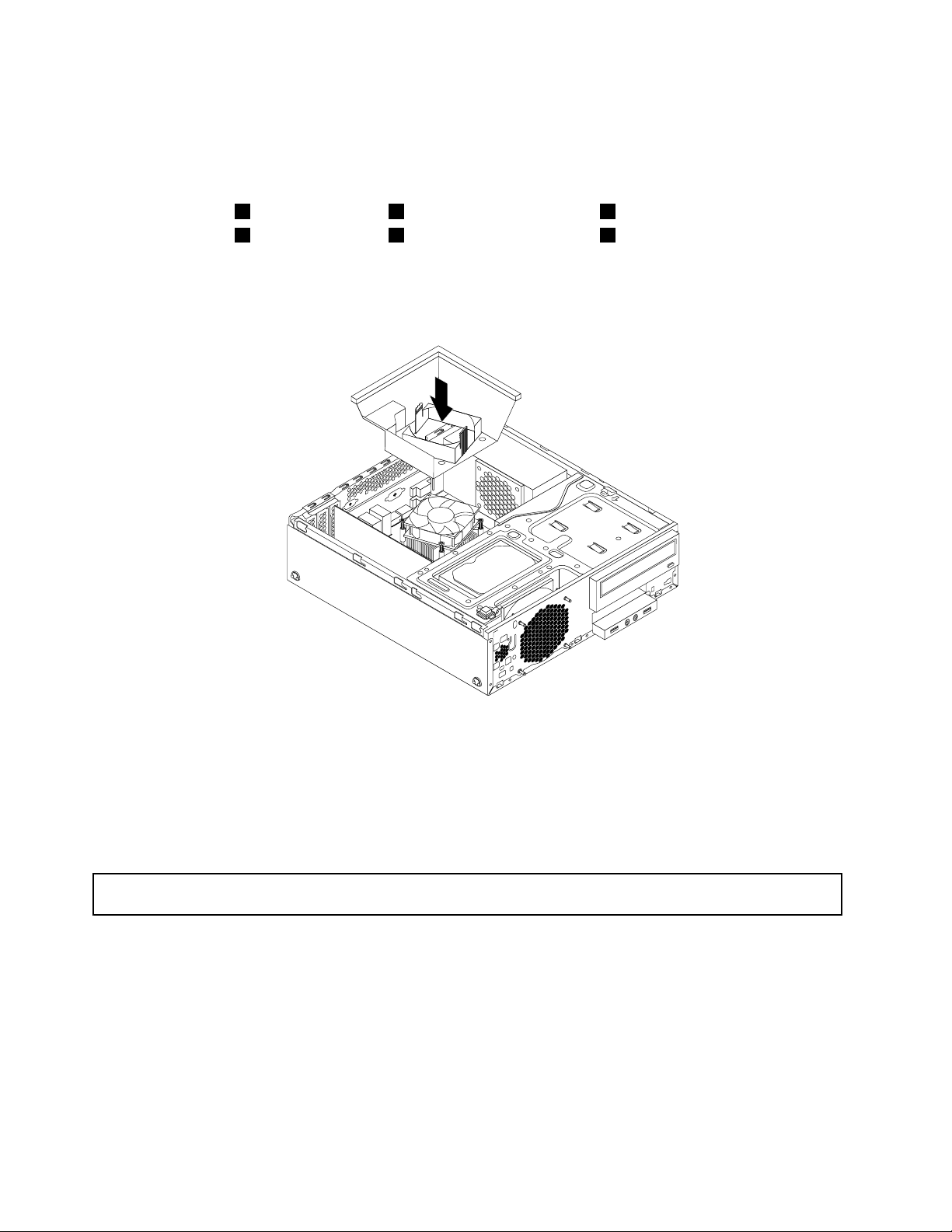
7.Placeradennyakylfläns-ochfläktmodulenpåsystemkortetsåattdefyraskruvarnaärinpassademot
skruvhålenisystemkorten.Setillattduplacerardennyakylflänsenochfläktenkorrektsåattdulättkan
anslutakabelnfördennyakylfläns-ochfläktmodulentillprocessorfläktenskontaktpåsystemkortet.
8.Sättditdefyraskruvarnasomhållerfastkylfläns-ochfläktmoduleniföljandeordning(seBild60
”Skruvarsomhållerfastkylfläns-ochfläktmodulen”påsidan67):
a.Draåtskruv1delvis,draåtskruv2heltochdrasedanåtskruv1helt.
b.Draåtskruv3delvis,draåtskruv4heltochdrasedanåtskruv3helt.
9.Anslutkylfläns-ochfläktmodulenskabeltillkontaktenpåsystemkortet.Se”Hittadelarpåsystemkortet”
påsidan11.
10.Sänknedochtryckfastluftkanalenovanpåkylfläns-ochfläktmodulentillsdensnäpperpåplats.
Bild62.Installeraluftkanalen
Nästasteg:
•Omduskaarbetamedettannattillbehörgårduvidaretilldetavsnittetiboken.
•Slutförinstallationenellerbytetenligtanvisningarnai”Slutförabytetavdelar”påsidan98.
Bytanätaggregatet
Obs:
Öppnaintedatornochförsökinterepareradeninnandulästochförstått”Viktigsäkerhetsinformation”påsidanv.
Avsnittetinnehålleranvisningaromhurdubyternätaggregatet.
Detfinnsvisserligeningadelarsomkanrörasiginutidatornnärduharkopplatbortnätsladden,menföljande
varningkrävsmedtankepådinsäkerhetochförkorrektUL-certifiering(UnderwritersLaboratories).
Varning:
68ThinkStationE32Användarhandbok
Page 81
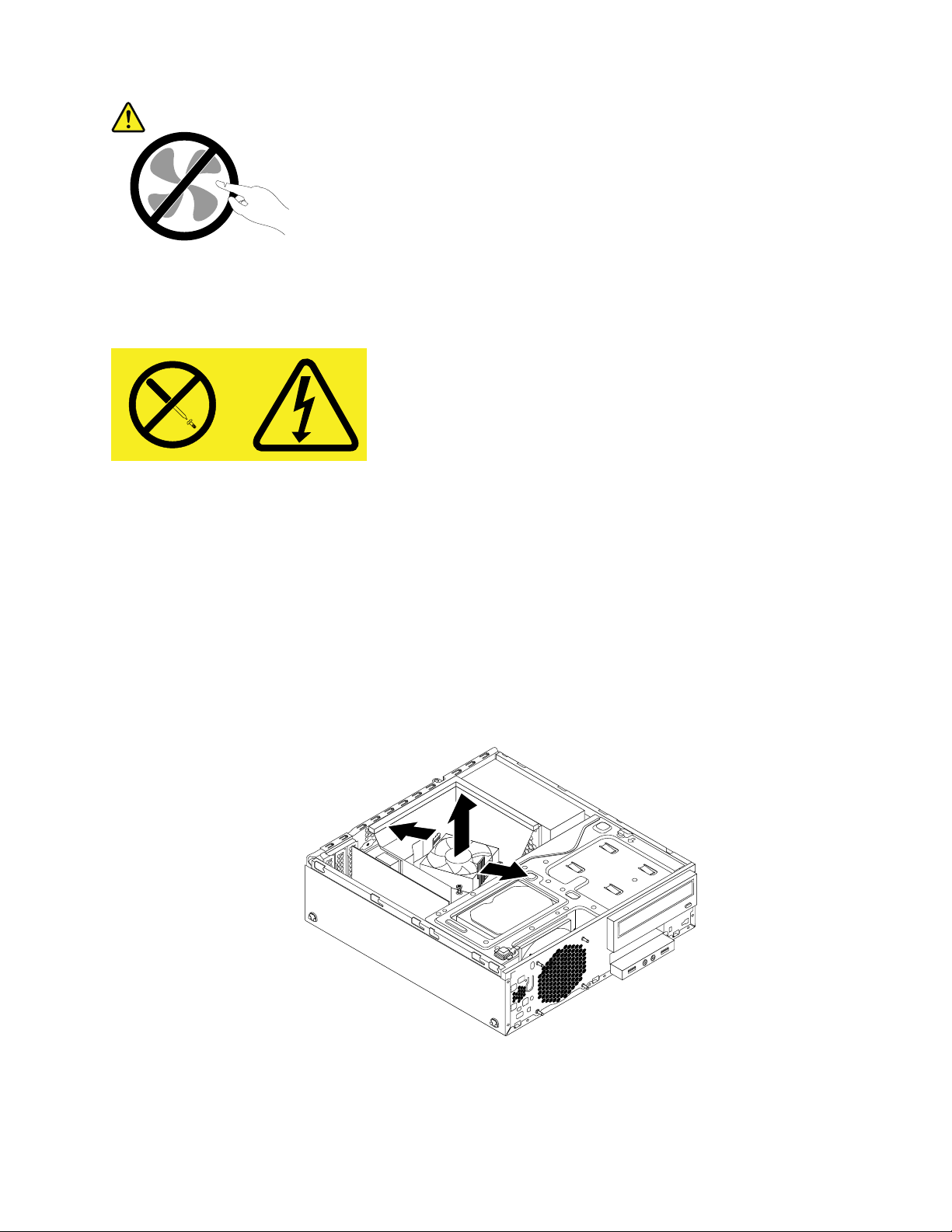
Rörligadelar-fara.Setillattintefingrarellerandrakroppsdelarkommerivägen.
Varning:
Taaldrigavkåpanfrånettnätaggregatellerendelsomärförseddmedföljandeetikett.
Komponentermeddenhäretikettenharhögspänning,strömstyrkaochenerginivå.Detfinnsinga
delaridehärkomponenternasomdukanrepareraellerunderhållasjälv.Omdumisstänkerattdetär
felpånågonsådandelskadukontaktaenservicetekniker.
Såhärbyterdunätaggregatet:
1.Tautallamedierurenheternaochstängavallaanslutnaenheterochdatorn.Kopplasedanlossalla
nätsladdarfråneluttagenochkopplabortallakablarsomäranslutnatilldatorn.
2.Taavdatornskåpa.Se”Taavdatornskåpa”påsidan36.
3.Tabortfrontplattan.Se”Tabortochsättatillbakafrontplattan”påsidan36.
4.Vriddetvåsnäpplåsensomhållerkylflänsensluftkanalpåplatsförsiktigtutåtochlyftsedanut
luftkanalenurchassit.
Bild63.Tabortluftkanalen
Kapitel5.Installeraellerbytamaskinvara69
Page 82
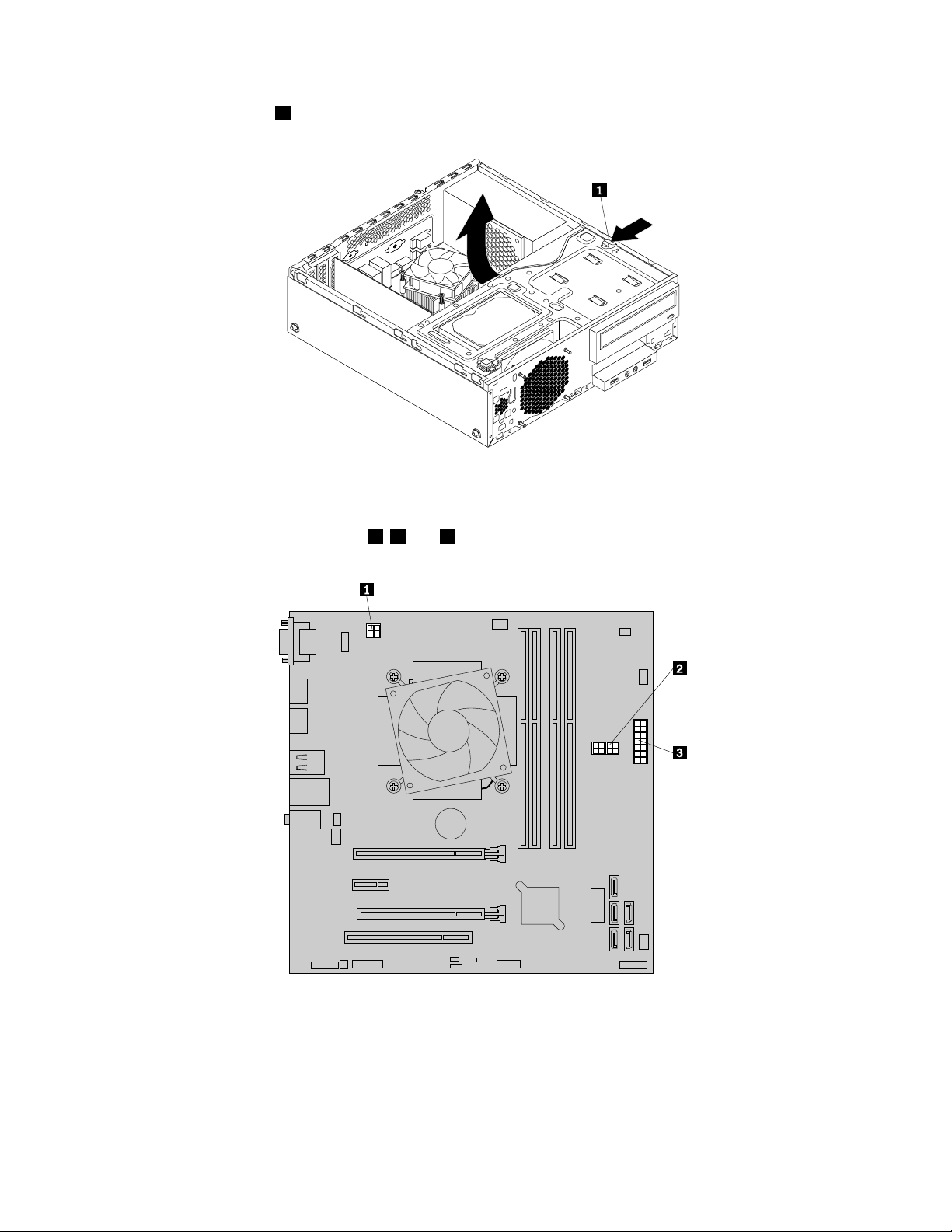
5.Tryckpåspärrtappen1enligtanvisningarnaochvridenhetsmodulenuppåt.
Bild64.Svängaenhetsfacketuppåt
6.Observerakabeldragningenochkabelanslutningarna.Kopplasedanbortnätaggregatetskablarfrån
allaenheterochfrånelkontakterna
1,2och3påsystemkortet.
Bild65.Elkontakternapåsystemkortet
7.Lossanätaggregatetskablarfrånkabelhållarnaochkabelklämmornasomfästerkablarnaichassit.
70ThinkStationE32Användarhandbok
Page 83

8.Lossadetreskruvarnapådatornsbaksidasomhållernätaggregatetpåplats.Trycknätaggregatets
3
4
5
6 7 8
3
4
5
6 7 8
1nedåtförattlossanätaggregatetochskjutsedannätaggregatetmotdatornsframsida.Lyft
bygel
utnätaggregateturdatorn.
Bild66.Tabortnätaggregatet
9.Kontrolleraattdetnyanätaggregatetärrättersättningsdel.
10.Installeradetnyanätaggregatetidatorngenomattpassainskruvhåleniaggregatetmotskruvhålenpå
chassitsbaksida.Sättsedanditdetreskruvarnasomhållerfastdetnyanätaggregatet.
Anm:AnvändendastskruvarsomdufåttfrånLenovo.
Bild67.Installeranätaggregatet
11.Anslutnätaggregatetskablartillallaenheterochtillsystemkortet.Se”Hittadelarpåsystemkortet”
påsidan11
.
Kapitel5.Installeraellerbytamaskinvara71
Page 84
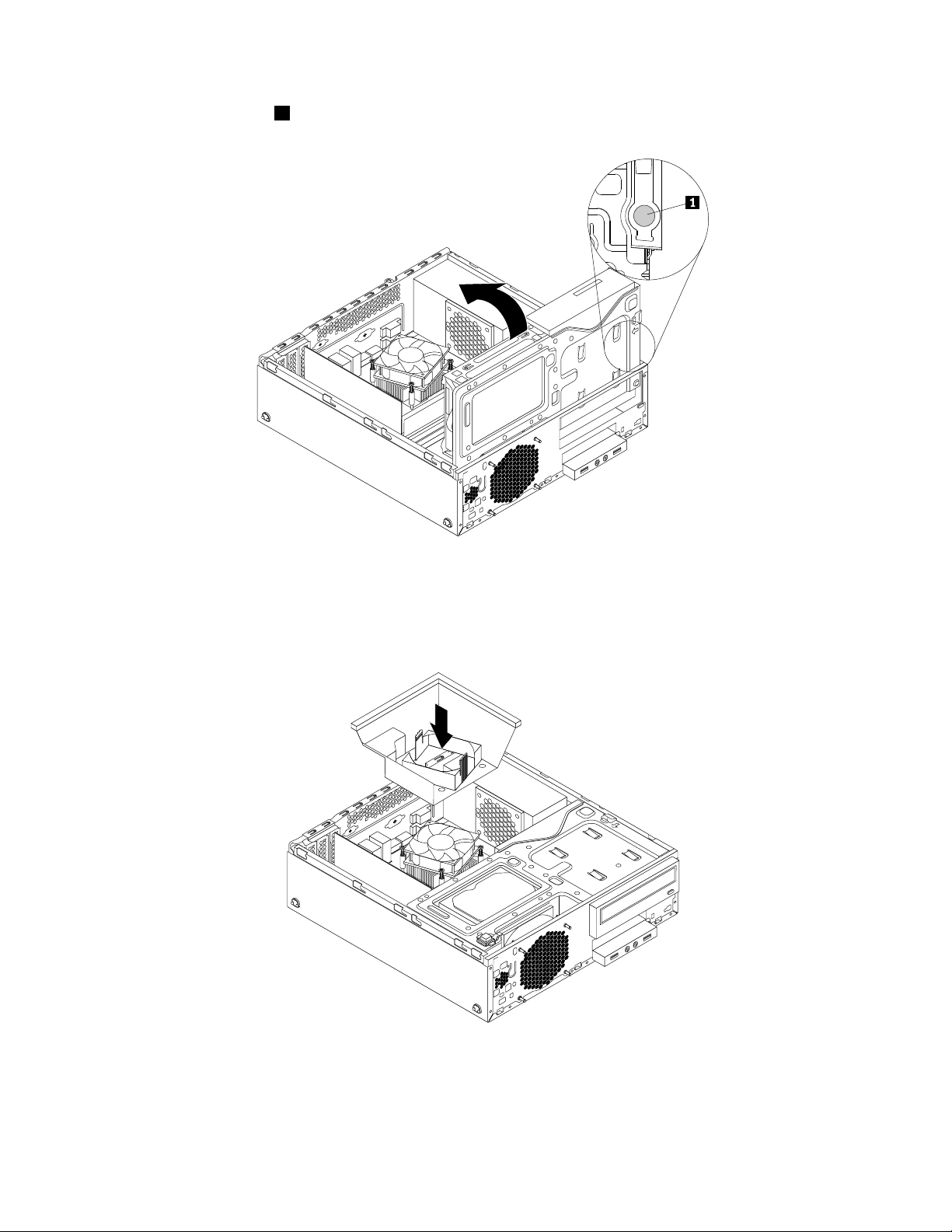
12.Tryckpåspärrtappen1enligtanvisningarnaochvridenhetsmodulennedåttillsdenklickarpåplats.
Bild68.Vridaenhetsmodulennedåt
13.Placerakylflänsluftkanalenovanpåkylflänsenenligtanvisningarna.Trycksedankylflänsluftkanalenrakt
nedtillsdenklickarpåplats.
Bild69.Installeraluftkanalen
Nästasteg:
•Omduskaarbetamedettannattillbehörgårduvidaretilldetavsnittetiboken.
72ThinkStationE32Användarhandbok
Page 85
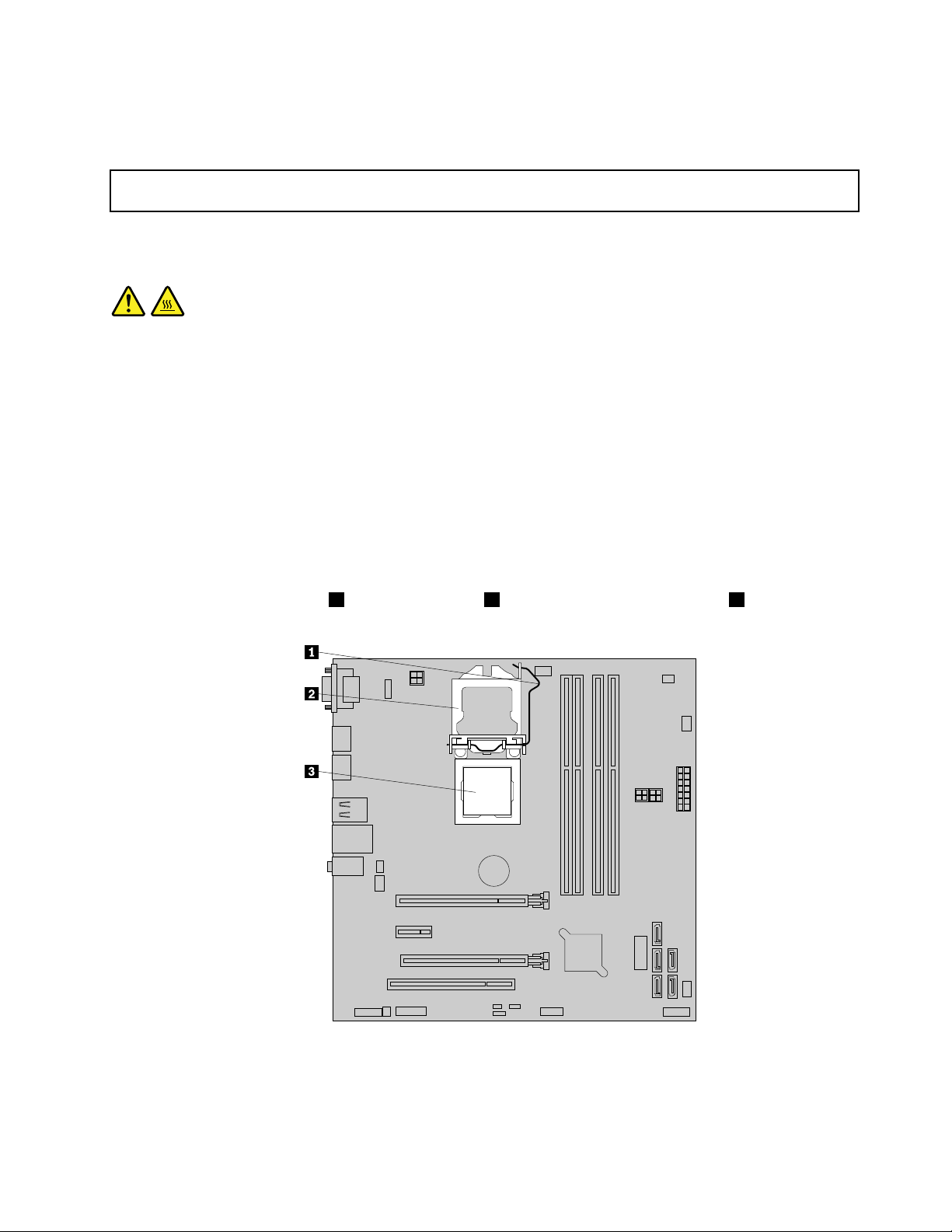
•Slutförinstallationenellerbytetenligtanvisningarnai”Slutförabytetavdelar”påsidan98.
Bytaprocessor
Obs:
Öppnaintedatornochförsökinterepareradeninnandulästochförstått”Viktigsäkerhetsinformation”påsidanv.
Avsnittetinnehålleranvisningaromhurdubyterprocessor.
Varning:
Kylflänsenochprocessornkanblimycketvarma.Innanduöppnardatorkåpanstängerduavdatorn
ochväntarifleraminutertillsdatornharsvalnat.
Såhärbyterduprocessor:
1.Tautallamedierurenheternaochstängavallaanslutnaenheterochdatorn.Kopplasedanlossalla
nätsladdarfråneluttagenochkopplabortallakablarsomäranslutnatilldatorn.
2.Taavdatornskåpa.Se”Taavdatornskåpa”påsidan36.
3.Letaredapåsystemkortetochkopplabortallakablarsomäranslutnatillsystemkortet.Se”Hitta
delarpåsystemkortet”påsidan11
4.Tabortkylfläns-ochfläktmodulen.Se”Bytautkylfläns-ochfläktmodulen”påsidan66.
Anm:Placerakylfläns-ochfläktmodulenpåsidansåattdettermiskafettetpåundersidanintekommeri
kontaktmednågonting.
5.Drauppdetlillahandtaget1ochöppnahållaren2såattdukommeråtprocessorn3.
.
Bild70.Kommaåtprocessorn
6.Lyftprocessornraktuppochuturprocessorsockeln.
Kapitel5.Installeraellerbytamaskinvara73
Page 86
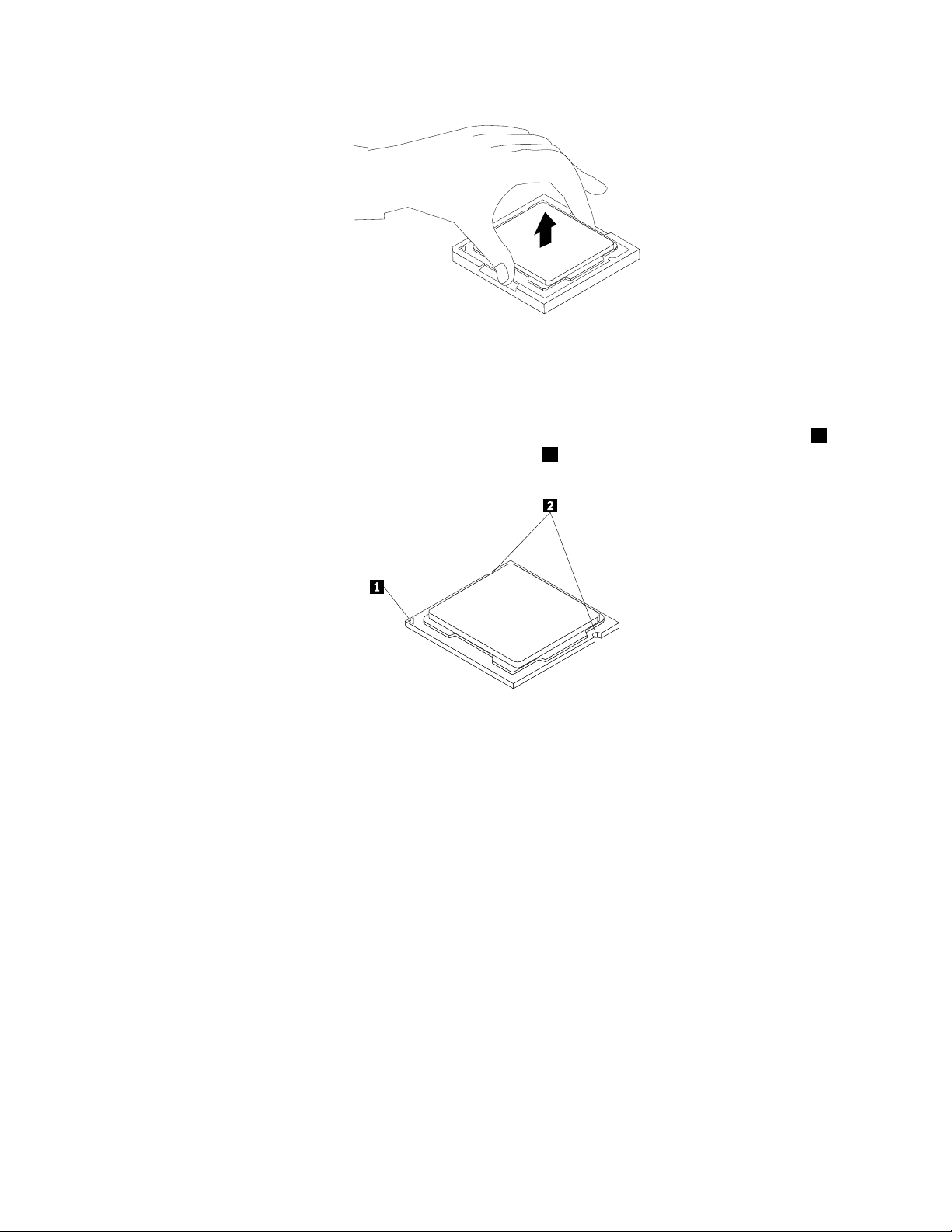
Bild71.Tabortprocessorn
Anmärkningar:
a.Processornochsockelnkanseannorlundautändenpåbilden.
b.Varuppmärksampåprocessornsriktningisockeln.Dukanantingentittaefterdenlillatriangeln1i
ettavprocessornshörnellertittaefterkanternasriktning2påmikroprocessorn.Dethärärviktigt
närduinstallerarennyprocessorpåsystemkortet.
c.Hållbaraiprocessornskanter.Rörinteguldkontakternapåundersidan.
d.Setillattintetappanågontingpåprocessorsockelnnärdenäroskyddad.Sockelnsstiftmåste
hållassårenasommöjligt.
7.Kontrolleraattdetlillahandtagetäriuppåtlägeochattprocessornshållareärheltöppen.
8.Tabortskyddshöljetsomskyddarguldkontakternapådennyaprocessorn.
9.Hålldennyaprocessornsåattdenlillatriangelnihörnetpassarmotsvarandehörnpåsockeln.
74ThinkStationE32Användarhandbok
Page 87
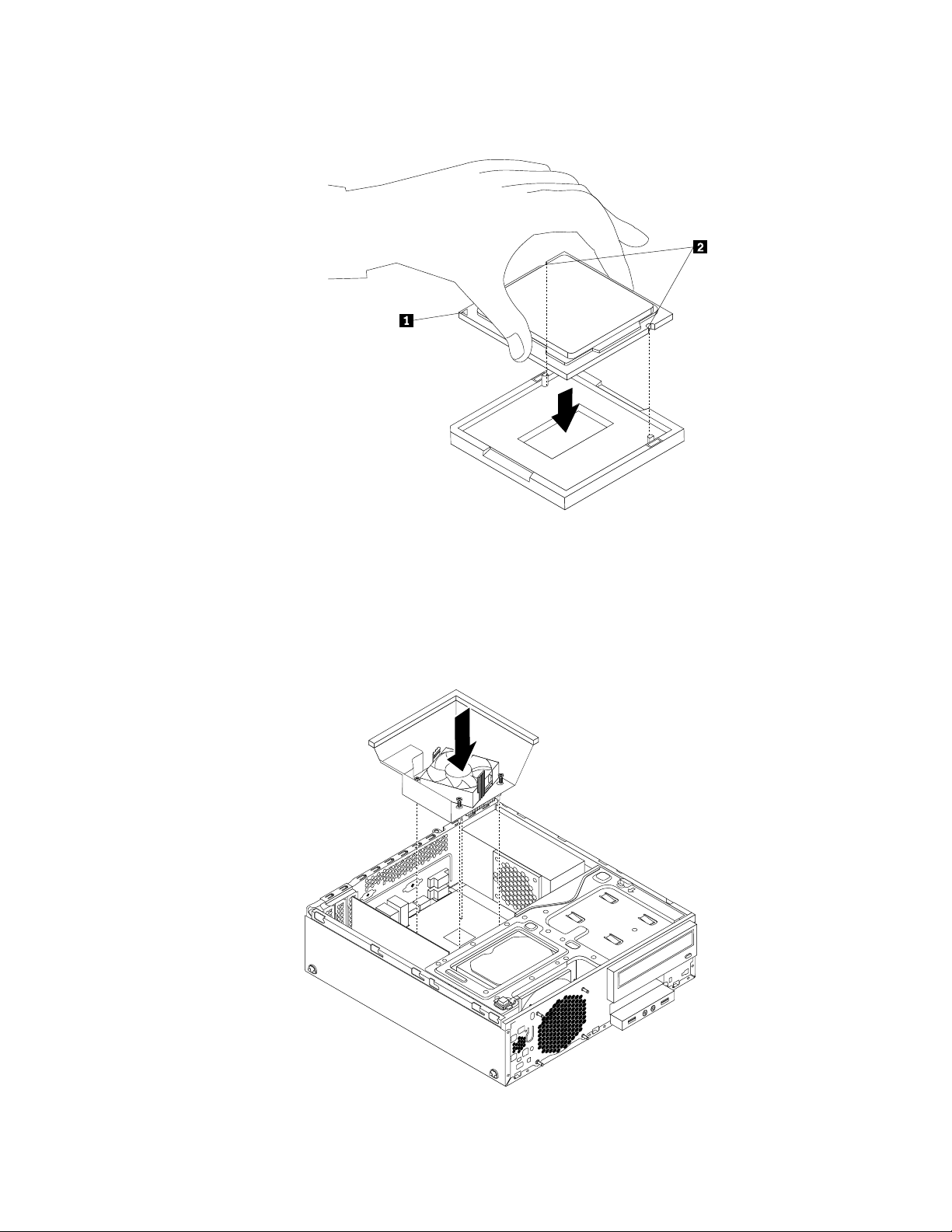
10.Sänknerdennyaprocessorraktneriprocessorsockelnpåsystemkortet.
Bild72.Installeraprocessorn
11.Stängprocessornshållareochlåsfastdenipositionmeddetlillahandtagetsåattprocessornsitterfast
isockeln.
12.Sätttillbakakylfläns-ochfläktmodulenmedluftkanalen(seillustrationen).Se”Bytautkylfläns-och
fläktmodulen”påsidan66
.
Bild73.Sättatillbakakylfläns-ochfläktmodulenmedluftkanalen
Kapitel5.Installeraellerbytamaskinvara75
Page 88
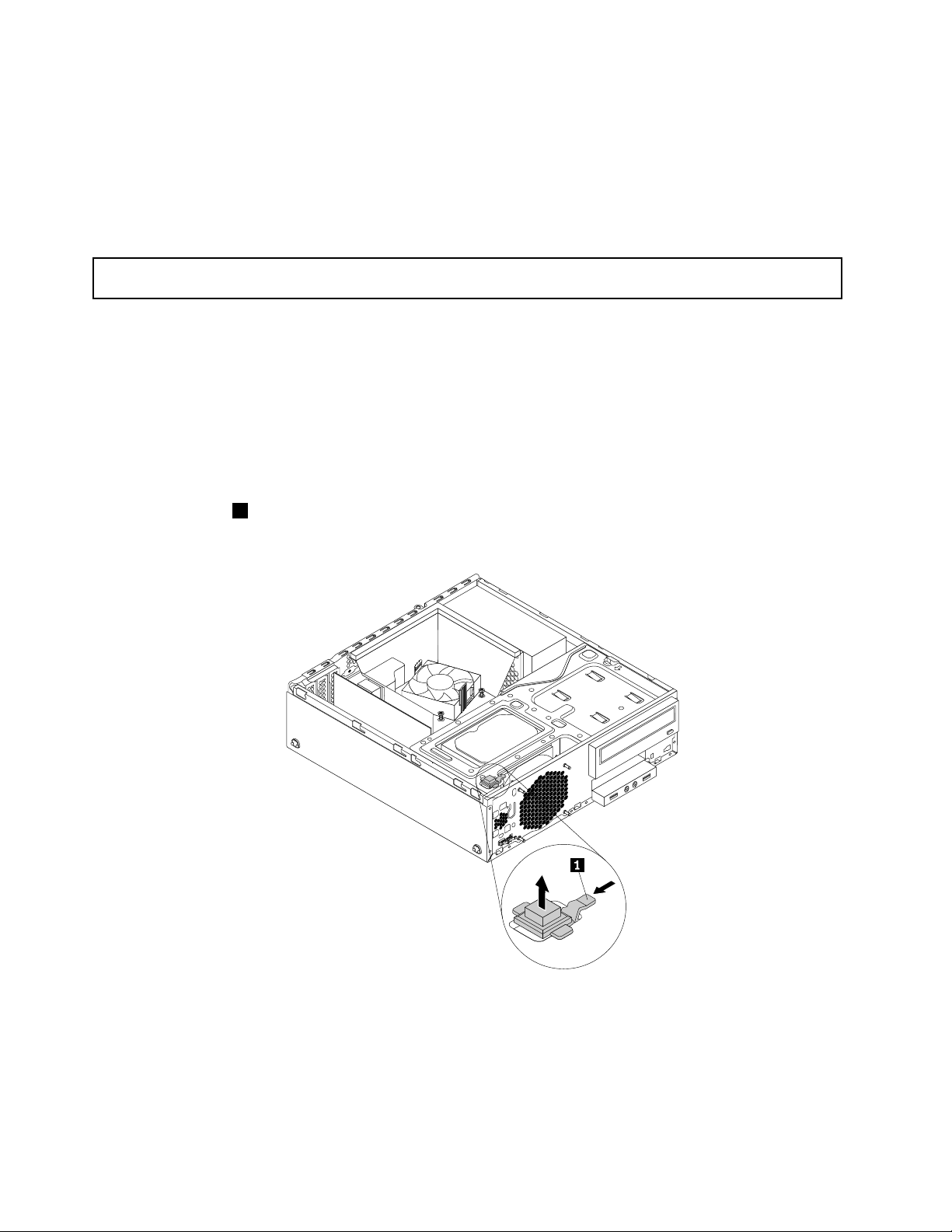
13.Sätttillbakaallakablardukoppladelossfrånsystemkortet.
Nästasteg:
•Omduskaarbetamedettannattillbehörgårduvidaretilldetavsnittetiboken.
•Slutförbytetenligtanvisningarnai”Slutförabytetavdelar”påsidan98.
Bytaomkopplarentillkåpan
Obs:
Öppnaintedatornochförsökinterepareradeninnandulästochförstått”Viktigsäkerhetsinformation”påsidanv.
Dethäravsnittetinnehålleranvisningarförhurdubyteromkopplarentillkåpan,ävenkallatintrångsindikator.
Såhärbyterduomkopplarenförkåpan:
1.Stängavdatornochkopplalossallanätsladdarfrånvägguttagen.
2.Taavdatornskåpa.Se”Taavdatornskåpa”påsidan36.
3.Tabortfrontplattan.Se”Tabortochsättatillbakafrontplattan”påsidan36.
4.Hittaomkopplarenförkåpan.Se”Komponenternasplacering”påsidan10.
5.Kopplabortomkopplarenskabelanslutningfrånsystemkortet.
6.Tryckklämman1enligtanvisningarnaochlyftsedanuppomkopplarentillkåpansåattdukanlossa
denfrånchassit.
Bild74.Tabortomkopplarenförkåpapå
76ThinkStationE32Användarhandbok
Page 89
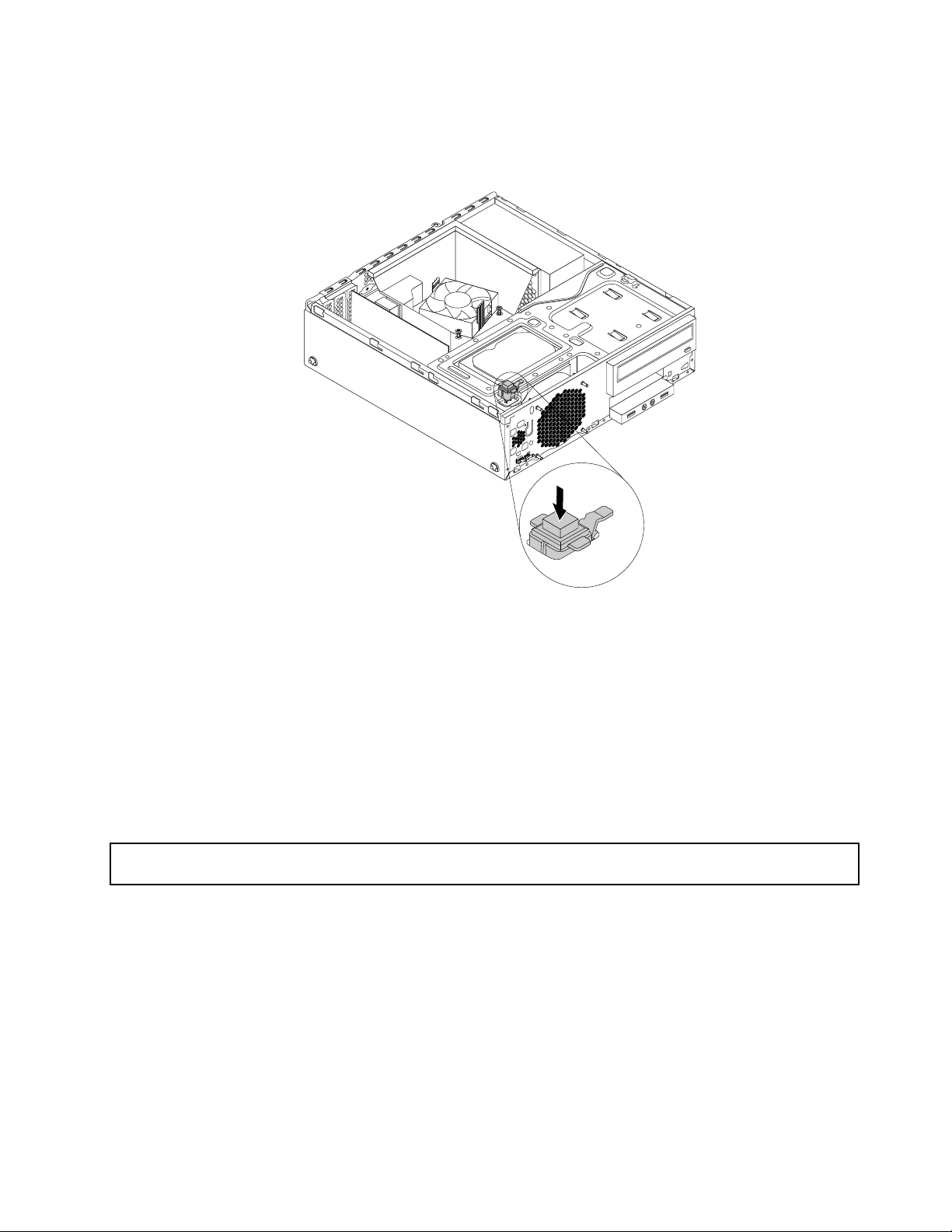
7.Sättindennyaomkopplarentillkåpanihåletochtryckdennedåttillsdenklickarpåplats.
Anm:Observerahuromkopplarentillkåpanärplacerad.
Bild75.Installeraomkopplarenförkåpan
8.Återkopplaomkopplarenskabeltillomkopplarenskontaktpåsystemkortet.Se”Hittadelarpå
systemkortet”påsidan11.
9.Sätttillbakafrontplattan.Se”Tabortochsättatillbakafrontplattan”påsidan36.
Nästasteg:
•Omduskaarbetamedettannattillbehörgårduvidaretilldetavsnittetiboken.
•Slutförinstallationenellerbytetenligtanvisningarnai”Slutförabytetavdelar”påsidan98.
Bytadeninternahögtalaren
Obs:
Öppnaintedatornochförsökinterepareradeninnandulästochförstått”Viktigsäkerhetsinformation”påsidanv
Dethäravsnittetinnehålleranvisningaromhurdubyterutdeninbyggdahögtalaren.
Anm:Deninbyggdahögtalarenfinnsbarapåvissamodeller.
Såhärbyterduutdeninbyggdahögtalaren:
1.Stängavdatornochkopplalossallanätsladdarfrånvägguttagen.
2.Taavdatornskåpa.Se”Taavdatornskåpa”påsidan36.
3.Tabortfrontplattan.Se”Tabortochsättatillbakafrontplattan”påsidan36.
.
Kapitel5.Installeraellerbytamaskinvara77
Page 90

4.Tryckpåspärrtappen1enligtanvisningarnaochvridenhetsmodulenuppåt.
Bild76.Svängaenhetsfacketuppåt
5.Kopplabortdeninbyggdahögtalarkabelnfrånsystemkortet.
6.Tryckpåtappen1inifrånochskjutdeninbyggdahögtalarentillvänsterochtabortdenfrånchassit.
Bild77.Tabortdeninbyggdahögtalaren
78ThinkStationE32Användarhandbok
Page 91

7.Passaindennyainbyggdahögtalarenidefyrametallklämmorna1påchassitsinsidaochskjutsedan
högtalarenmothögertillsdensnäpperpåplats.
Bild78.Installeradeninbyggdahögtalaren
8.Anslutdeninbyggdahögtalarenskabeltillinternahögtalarenskontaktpåsystemkortet.Se”Hitta
delarpåsystemkortet”påsidan11.
Nästasteg:
•Omduskaarbetamedettannattillbehörgårduvidaretilldetavsnittetiboken.
•Slutförinstallationenellerbytetenligtanvisningarnai”Slutförabytetavdelar”påsidan98.
Bytautdenfrämreljud-ochUSB-modulen
Obs:
Öppnaintedatornochförsökinterepareradeninnandulästochförstått”Viktigsäkerhetsinformation”påsidanv.
Dethäravsnittetinnehålleranvisningaromhurmanbyterdenfrämreljud-ochUSB-modulen.
Såhärbyterdudenfrämreljud-ochUSB-modulen:
1.Stängavdatornochkopplalossallanätsladdarfrånvägguttagen.
2.Taavdatornskåpa.Se”Taavdatornskåpa”påsidan36.
3.Tabortfrontplattan.Se”Tabortochsättatillbakafrontplattan”påsidan36.
Kapitel5.Installeraellerbytamaskinvara79
Page 92

4.Tryckpåspärrtappen1enligtanvisningarnaochvridenhetsmodulenuppåt.
Bild79.Svängaenhetsfacketuppåt
5.Kopplalossdenfrämreljud-ochUSB-modulenskablarfrånsystemkortetochnoterakablarnasväg.
Se”Hittadelarpåsystemkortet”påsidan11.
6.Tabortskruvensomfästerdenfrämreljud-ochUSB-modulenshållare.TasedanbortdenfrämreljudochUSB-modulenshållarefrånchassit.
Bild80.Tabortdenfrämreljud-ochUSB-modulen.
7.Tabortdetvåskruvarnasomfästerdenfrämreljud-ochUSB-modulenihållaren.Tasedanbortden
trasigafrämreljud-ochUSB-modulenfrånhållaren.
8.Sättditennyfrämreljud-ochUSB-modulihållarenochskruvafastdenihållarenmeddetvåskruvarna.
9.Sättindenfrämreljud-ochUSB-modulenshållareichassitochplaceraskruvhåletihållarenmot
motsvarandehålichassit.
10.Sättiskruvensomfästerdenfrämreljud-ochUSB-modulenshållaremotchassit.
11.Anslutdenfrämreljud-ochUSB-modulenskablartillsystemkortetigen.Se”Hittadelarpåsystemkortet”
påsidan11.
80ThinkStationE32Användarhandbok
Page 93

12.Sätttillbakafrontplattan.Se”Tabortochsättatillbakafrontplattan”påsidan36.
Nästasteg:
•Omduskaarbetamedettannattillbehörgårduvidaretilldetavsnittetiboken.
•Slutförinstallationenellerbytetenligtanvisningarnai”Slutförabytetavdelar”påsidan98.
Bytasystemfläkten
Obs:
Öppnaintedatornochförsökinterepareradeninnandulästochförstått”Viktigsäkerhetsinformation”påsidanv.
Dethäravsnittetinnehålleranvisningaromhurdubytersystemfläkten.
Såhärbyterdusystemfläkten:
1.Stängavdatornochkopplalossallanätsladdarfrånvägguttagen.
2.Taavdatornskåpa.Se”Taavdatornskåpa”påsidan36.
3.Tabortfrontplattan.Se”Tabortochsättatillbakafrontplattan”påsidan36.
4.Tryckpåspärrtappen1enligtanvisningarnaochvridenhetsmodulenuppåt.
Bild81.Svängaenhetsfacketuppåt
5.Kopplalosssystemfläktenskabelfrånkontaktenpåsystemkortet.Se”Hittadelarpåsystemkortet”
påsidan11.
Kapitel5.Installeraellerbytamaskinvara81
Page 94

6.Systemfläktenärfästichassitmedhjälpavfyragummihållare.Tabortsystemfläktengenomattskära
3
4
5 6
7 8
3
4
5 6
7 8
avgummihållarnaochförsiktigtlyftautsystemfläktenurchassit.
Anm:Fyranyagummihållareärmonteradepådennyafrämrefläkten.
Bild82.Tabortsystemfläkten
7.Installeradennyasystemfläktengenomattpassaindennyasystemfläktensgummihållareihåleni
chassitochtryckagummihållarnaigenomhålen.Drasedanförsiktigtitoppenpågummihållarnafrån
undersidantillsdennyasystemfläktenkommitpåplats.
Bild83.Installerasystemfläkten
8.Anslutdennyasystemfläktenskabeltillkontaktenpåsystemkortet.Se”Hittadelarpåsystemkortet”
påsidan11
Nästasteg:
•Omduskaarbetamedettannattillbehörgårduvidaretilldetavsnittetiboken.
82ThinkStationE32Användarhandbok
Page 95

•Slutförinstallationenellerbytetenligtanvisningarnai”Slutförabytetavdelar”påsidan98.
Bytatemperaturavkänningen
Obs:
Öppnaintedatornochförsökinterepareradeninnandulästochförstått”Viktigsäkerhetsinformation”påsidanv.
Avsnittetinnehålleranvisningaromhurdubytertemperaturavkänningen.
Såhärbyterduuttemperaturavkänningen:
1.Stängavdatornochkopplalossallanätsladdarfrånvägguttagen.
2.Taavdatornskåpa.Se”Taavdatornskåpa”påsidan36.
3.Tabortfrontplattan.Se”Tabortochsättatillbakafrontplattan”påsidan36.
4.Hittatemperaturavkänningen.Se”Komponenternasplacering”påsidan10.
5.Tryckpåspärrtappen1enligtanvisningarnaochvridenhetsmodulenuppåt.
Bild84.Svängaenhetsfacketuppåt
6.Kopplalosstemperaturavkänningenskabelfrånkontaktenpåsystemkortet.Se”Hittadelarpå
systemkortet”påsidan11
.
Kapitel5.Installeraellerbytamaskinvara83
Page 96
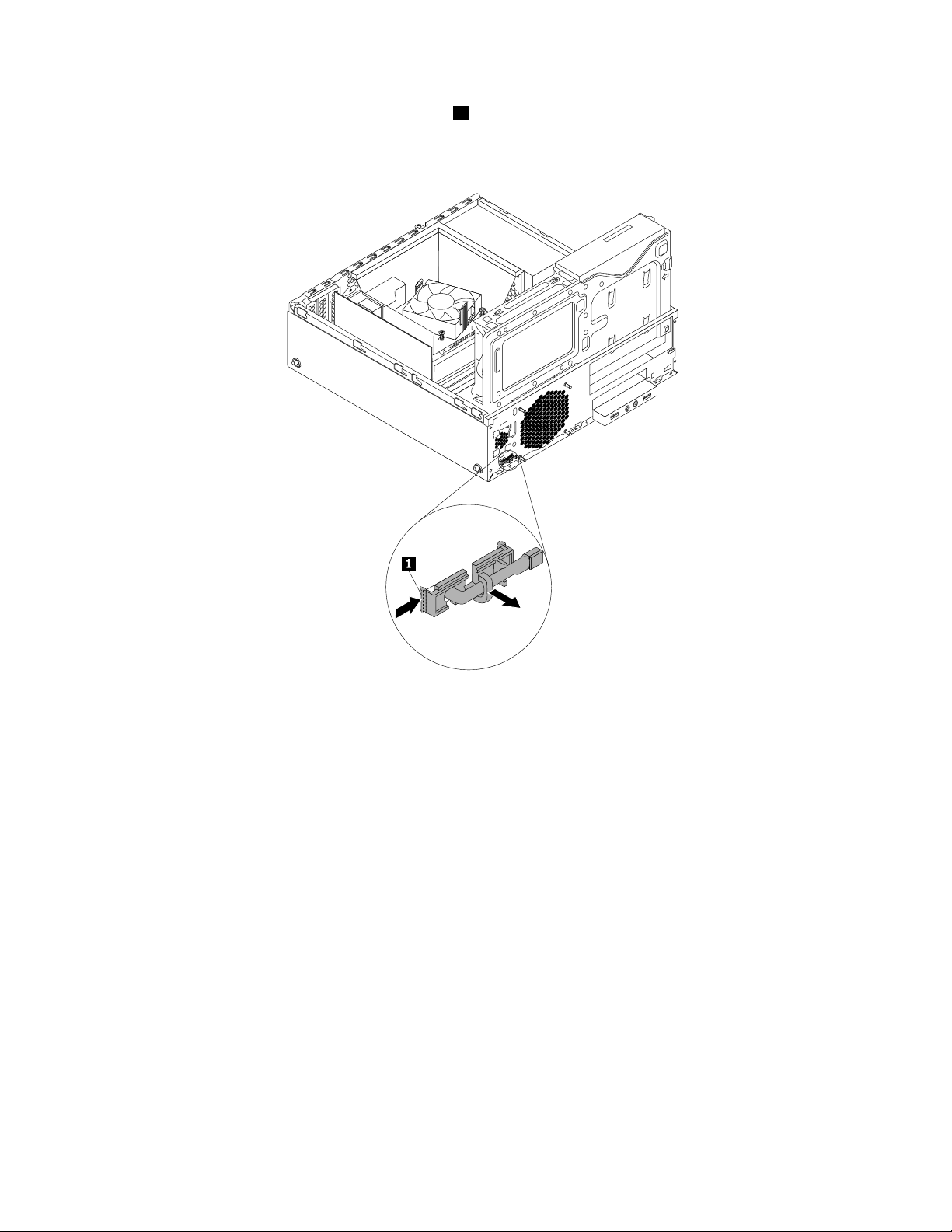
7.Inifrånchassitvriderdudetvänstrasnäpplåset1somhållertemperaturavkänningensplasthållare
påplatsochtryckersedansnäpplåsetutåtförattlossadet.Lossaplasthållarensomhåller
temperaturavkänningenpåplatsfrånchassit.
Bild85.Taborttemperaturavkänningen
8.Drauthelatemperaturavkänningenuturchassit.
84ThinkStationE32Användarhandbok
Page 97
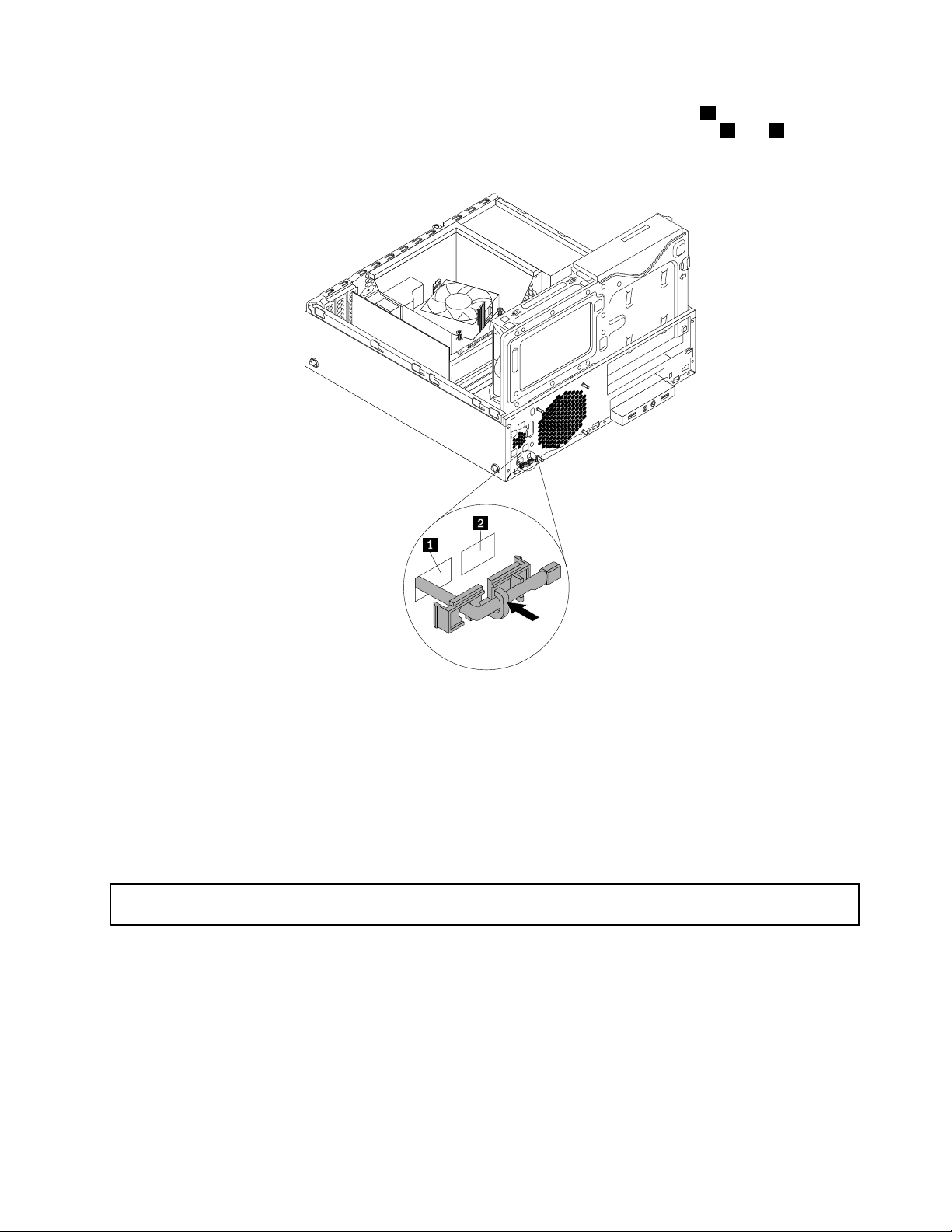
9.Sättindennyatemperaturavkänningenskontaktochkabelichassitsvänstrahål1.Sättdetvåflikarna
påplasthållarensomhållertemperaturavkänningenisammahöjdmeddetvåhålen1och2ichassit
ochtryckpåplasthållarentillsdensnäpperpåplats.
Bild86.Installeradennyatemperaturavkänningen
10.Sätttillbakatemperaturavkänningenskabelisystemkortet.Se”Hittadelarpåsystemkortet”påsidan11.
Nästasteg:
•Omduskaarbetamedettannattillbehörgårduvidaretilldetavsnittetiboken.
•Slutförinstallationenellerbytetenligtanvisningarnai”Slutförabytetavdelar”påsidan98.
Bytautströmbrytaren
Obs:
Öppnaintedatornochförsökinterepareradeninnandulästochförstått”Viktigsäkerhetsinformation”påsidanv.
Idethäravsnittetfårduanvisningaromhurdubyterströmbrytaren.
Såhärbyterduströmbrytaren:
1.Stängavdatornochkopplalossallanätsladdarfrånvägguttagen.
2.Taavdatornskåpa.Se”Taavdatornskåpa”påsidan36.
3.Tabortfrontplattan.Se”Tabortochsättatillbakafrontplattan”påsidan36.
4.Letaredapåströmbrytaren.Se”Komponenternasplacering”påsidan10.
Kapitel5.Installeraellerbytamaskinvara85
Page 98

5.Tryckpåspärrtappen1enligtanvisningarnaochvridenhetsmodulenuppåt.
Bild87.Svängaenhetsfacketuppåt
6.Kopplalossströmbrytarkabelnfrånströmbrytarkontaktenpåsystemkortet.Se”Hittadelarpå
systemkortet”påsidan11.
7.Tryckinströmbrytarengenomhåletförattlossadenfrånchassit.
Bild88.Tabortströmbrytaren
86ThinkStationE32Användarhandbok
Page 99
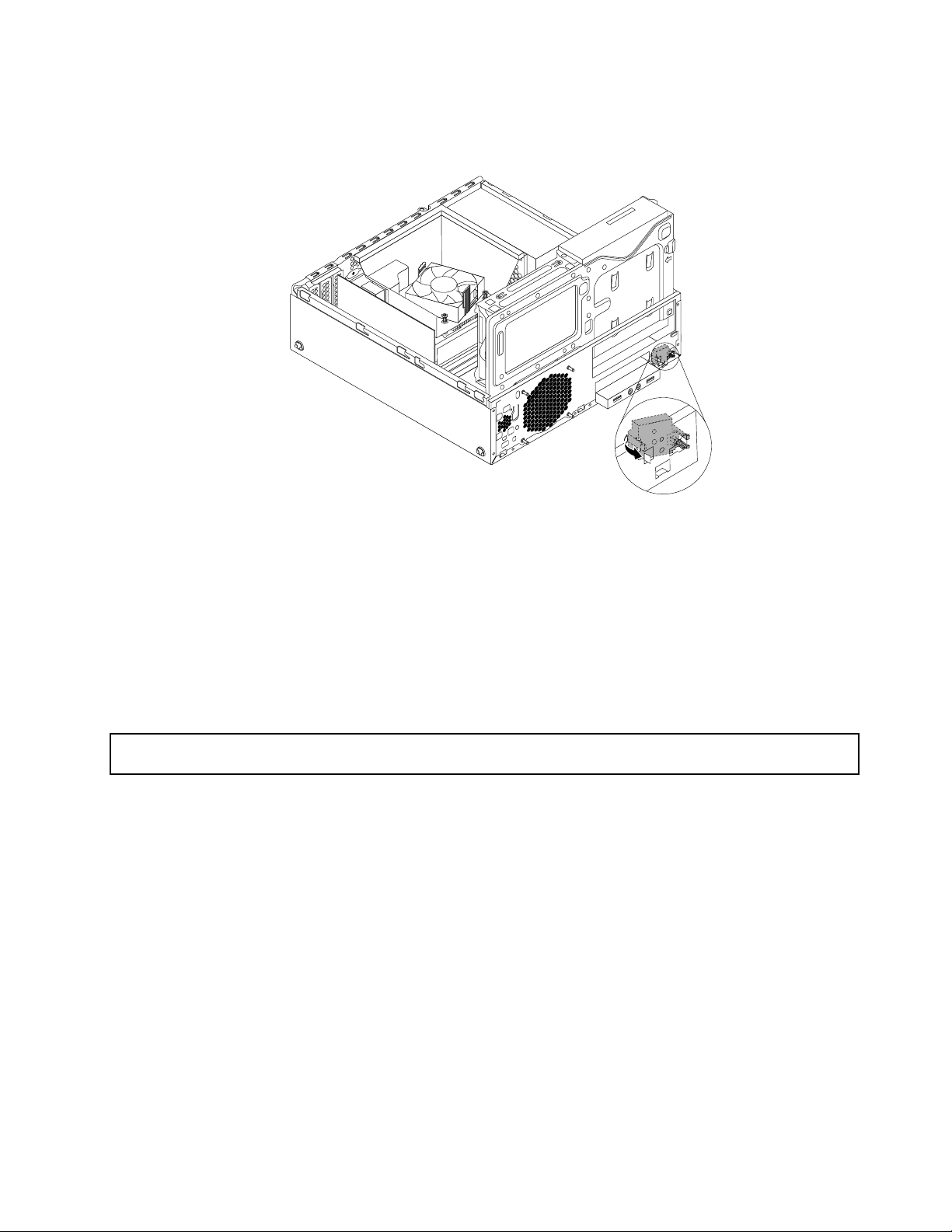
8.Sättindetvåplastflikernaidennyaströmbrytarengenomhåletichassitochtrycksedanpå
strömbrytarensåsomibildentillsdensitterpåplats.
Bild89.Installeradennyaströmbrytaren
9.Återanslutströmbrytarkabelntillsystemkortet.Se”Hittadelarpåsystemkortet”påsidan11.
10.Sätttillbakafrontplattan.Se”Tabortochsättatillbakafrontplattan”påsidan36.
Nästasteg:
•Omduskaarbetamedettannattillbehörgårduvidaretilldetavsnittetiboken.
•Slutförinstallationenellerbytetenligtanvisningarnai”Slutförabytetavdelar”påsidan98.
BytautWi-Fi-enheter
Obs:
Öppnaintedatornochförsökinterepareradeninnandulästochförstått”Viktigsäkerhetsinformation”påsidanv.
DethäravsnittetinnehålleranvisningaromhurdubyterWi-Fi-enheter.Wi-Fi-enheterinnefattarett
Wi-Fi-adapterkort,enWi-Fi-kortmodulochenbakreWi-Fi-antennkabel.
AttbytautWi-Fi-enheterinnefattarföljandeåtgärder:
•”T abortWi-Fi-adapterkortet”påsidan87
•”T abortWi-Fi-kortmodulen”påsidan89
•”InstalleraWi-Fi-enheter”påsidan90
TabortWi-Fi-adapterkortet
SåhärtardubortettWi-Fi-adapterkort:
1.Stängavdatornochkopplalossallanätsladdarfrånvägguttagen.
2.Taavdatornskåpa.Se”Taavdatornskåpa”påsidan36.
Kapitel5.Installeraellerbytamaskinvara87
Page 100
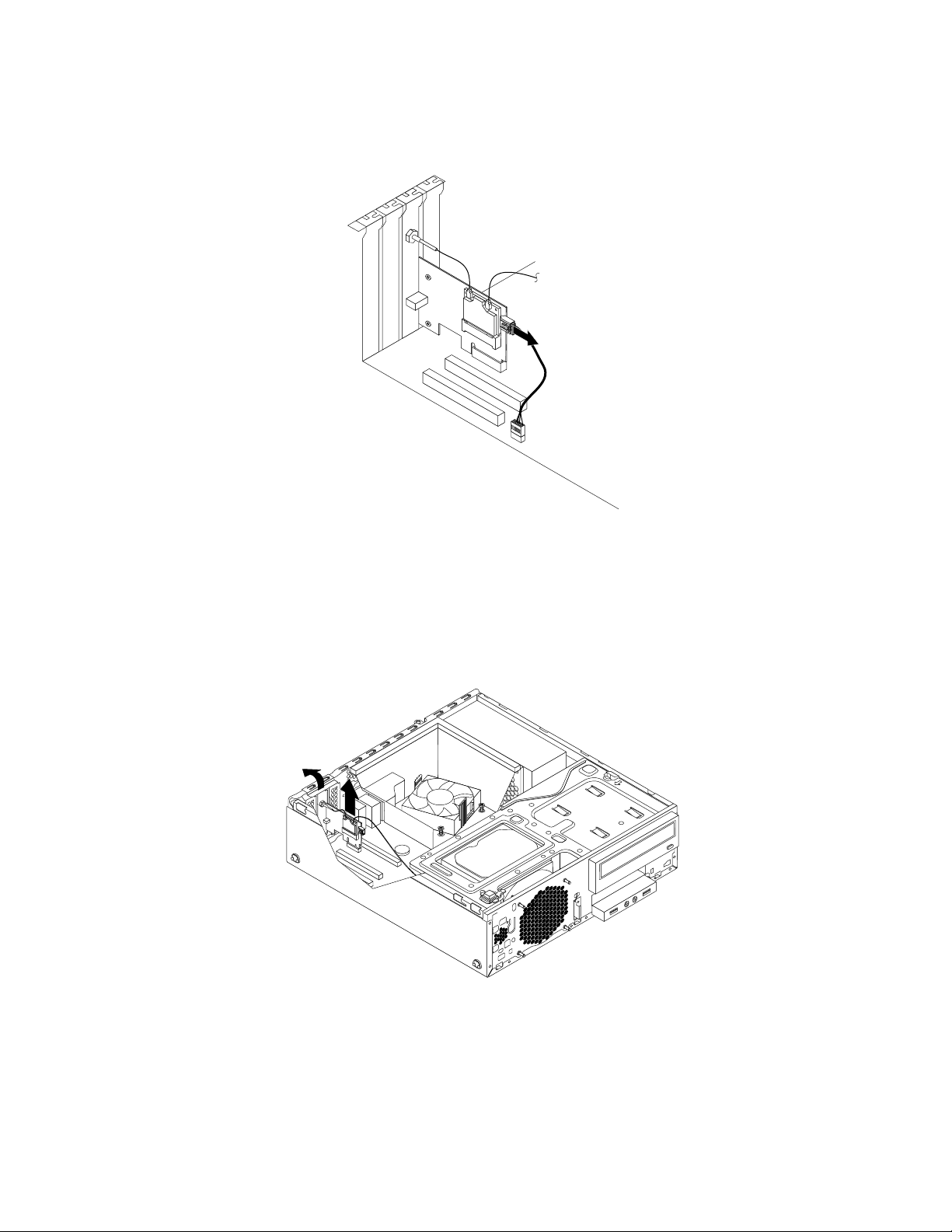
3.KopplabortBluetooth-kabelnfrånWi-Fi-adapterkortetomdindatorärutrustadmedettWi-Fi-kortmodul
somstöderBluetooth-funktion.
Bild90.KopplaurBluetooth-kabeln
Anm:Bluetooth-kabelnansluterBluetooth-kontaktenpåWi-Fi-adapterkortettilldenfrämreUSB-porten
påsystemkortetförattstödjaBluetooth-funktionen.
4.VridPCI-korthållarentillöppetläge.
5.TatagiWi-Fi-adapterkortetsomärinstalleratochdrarförsiktigtutdeturkortplatsen.
Bild91.TabortWi-Fi-adapterkortet
Anm:Kortetpassarprecisinikortplatsen.Därförkanskedubehöverlossalitepåensidaitaget
tillskortetgårfritt.
88ThinkStationE32Användarhandbok
